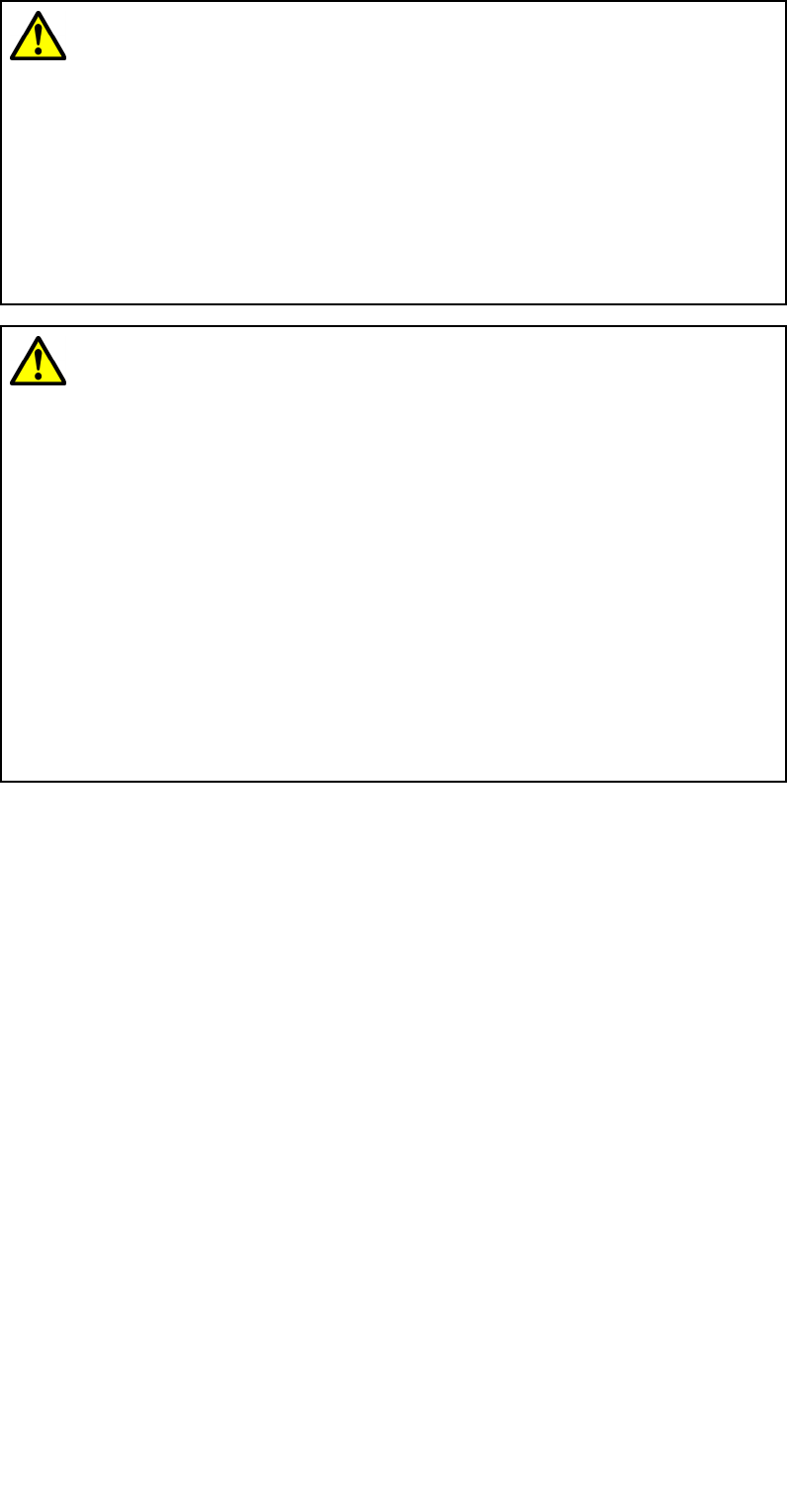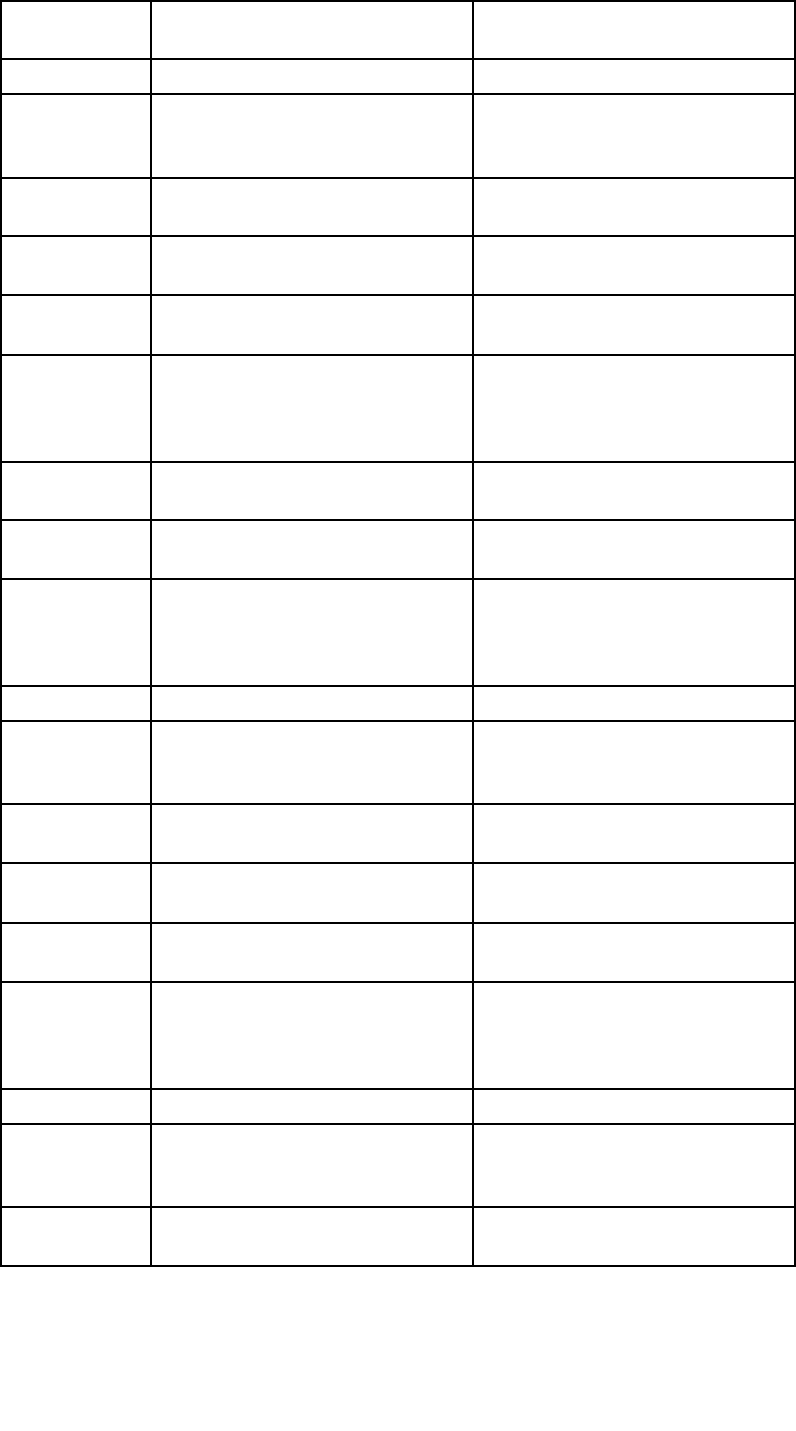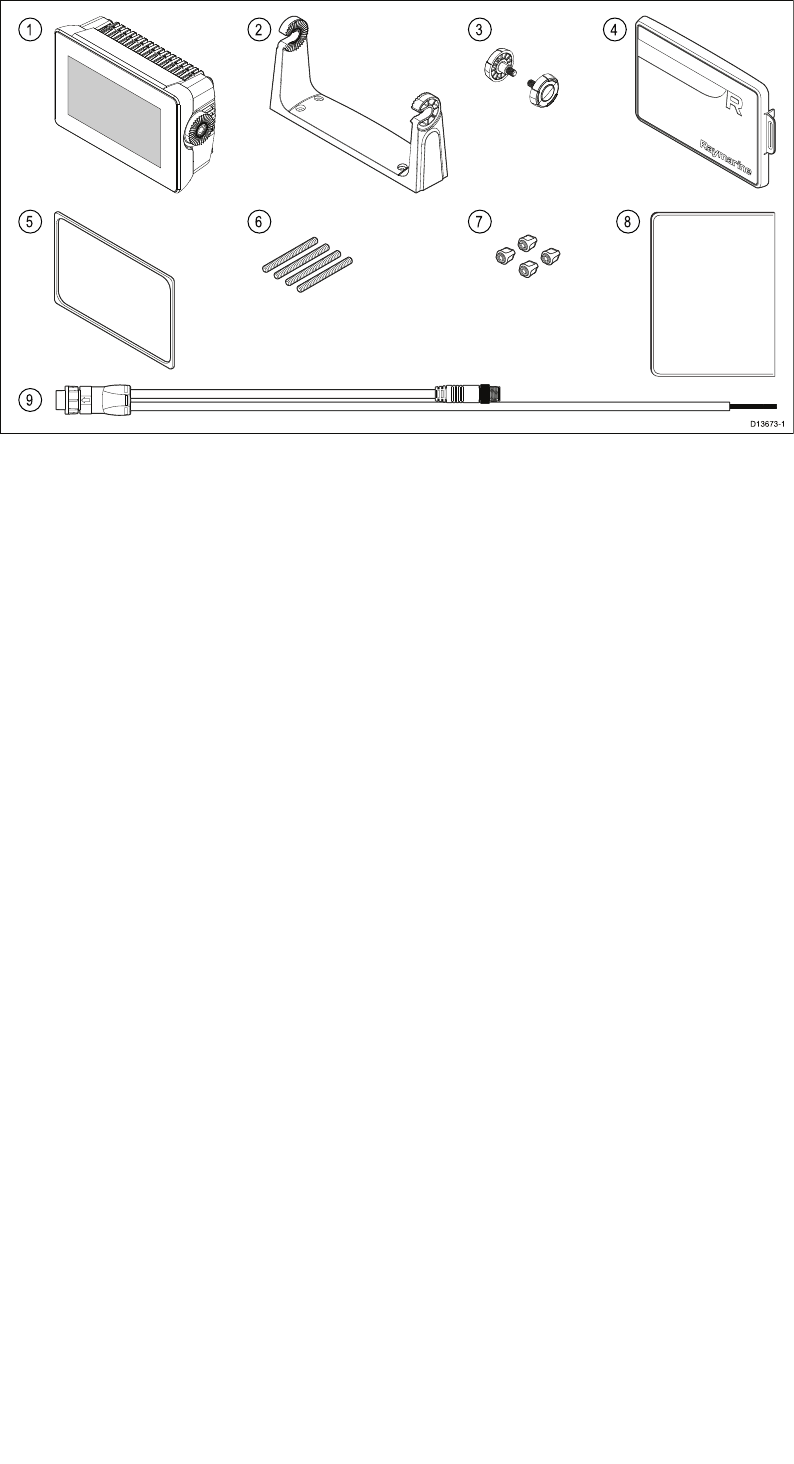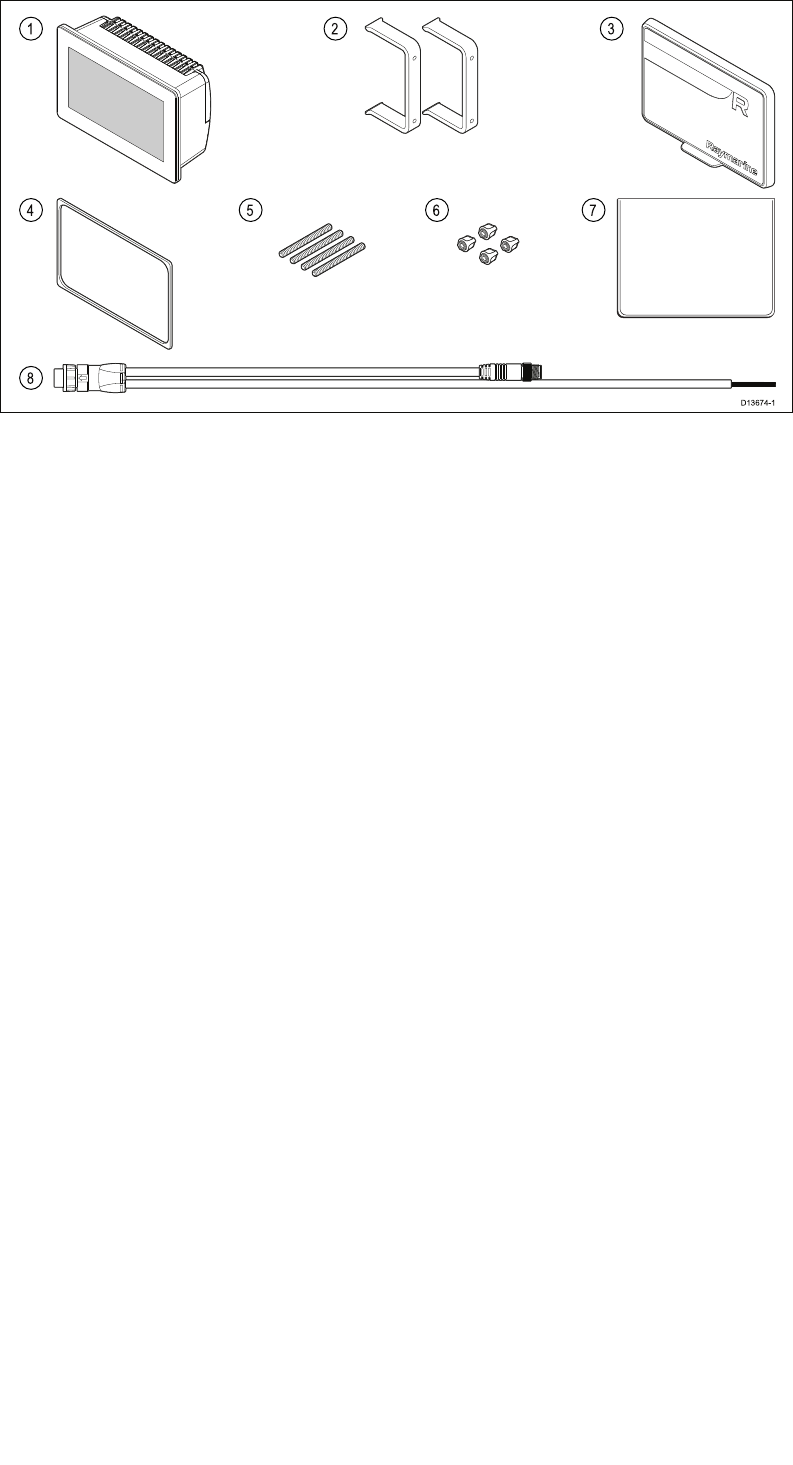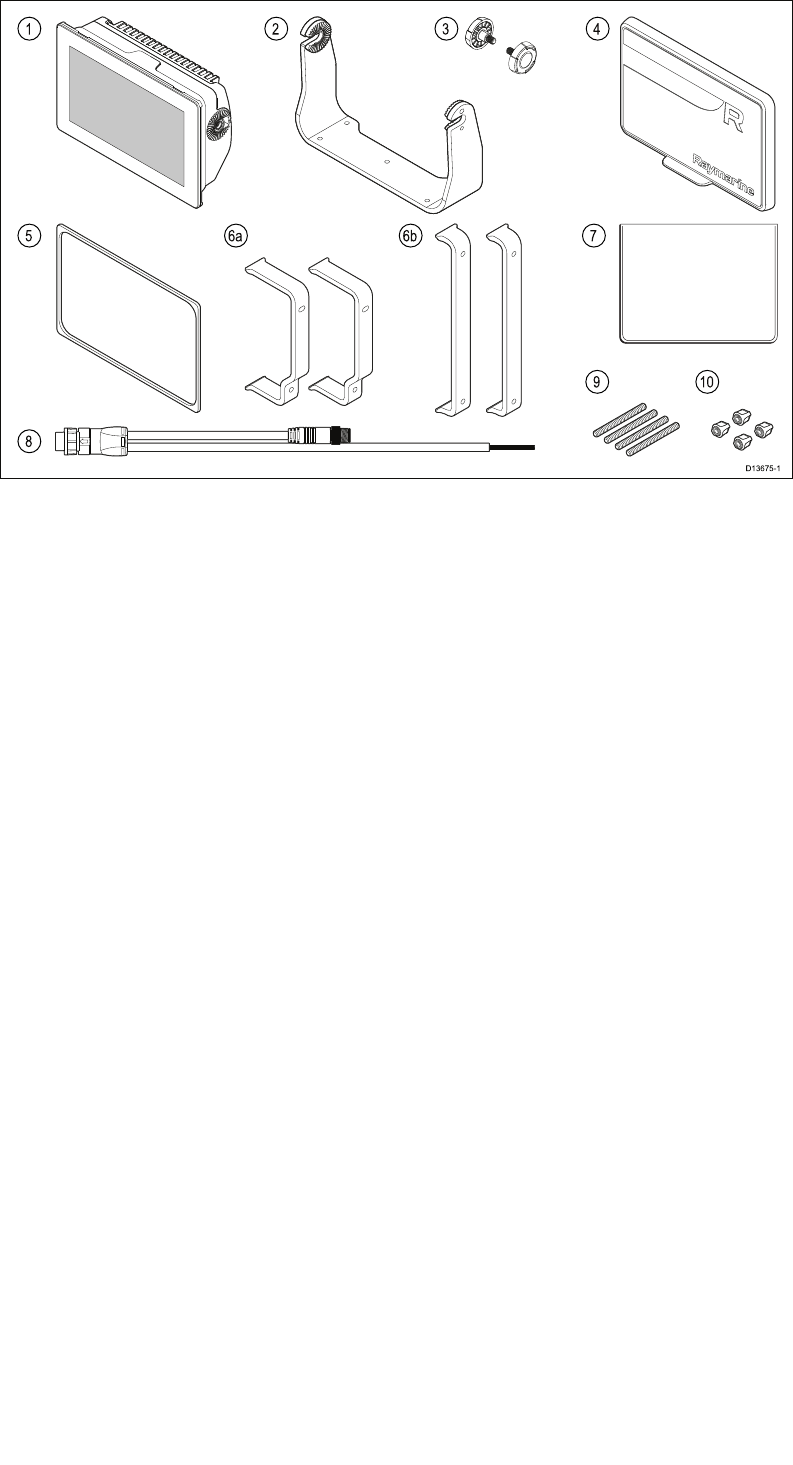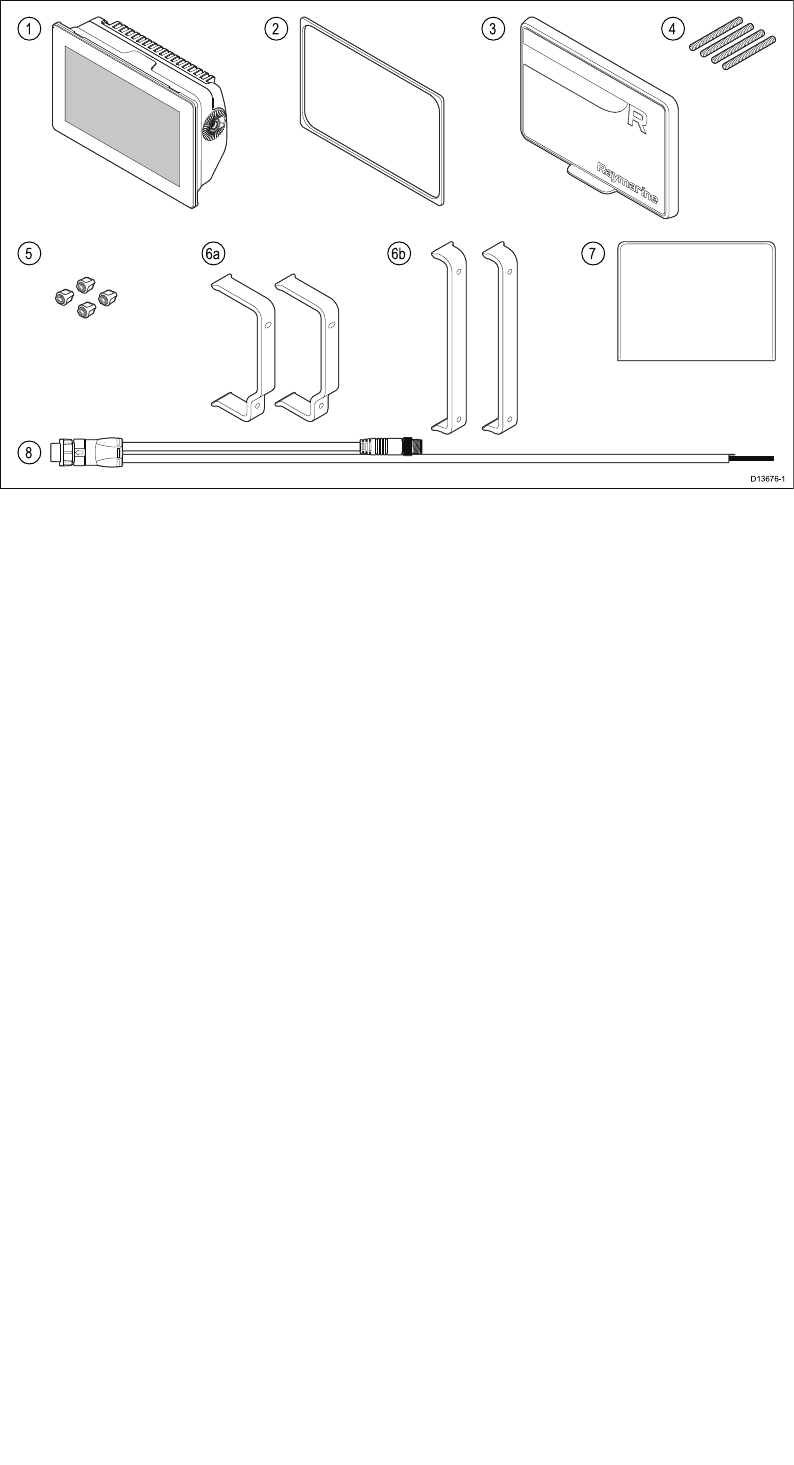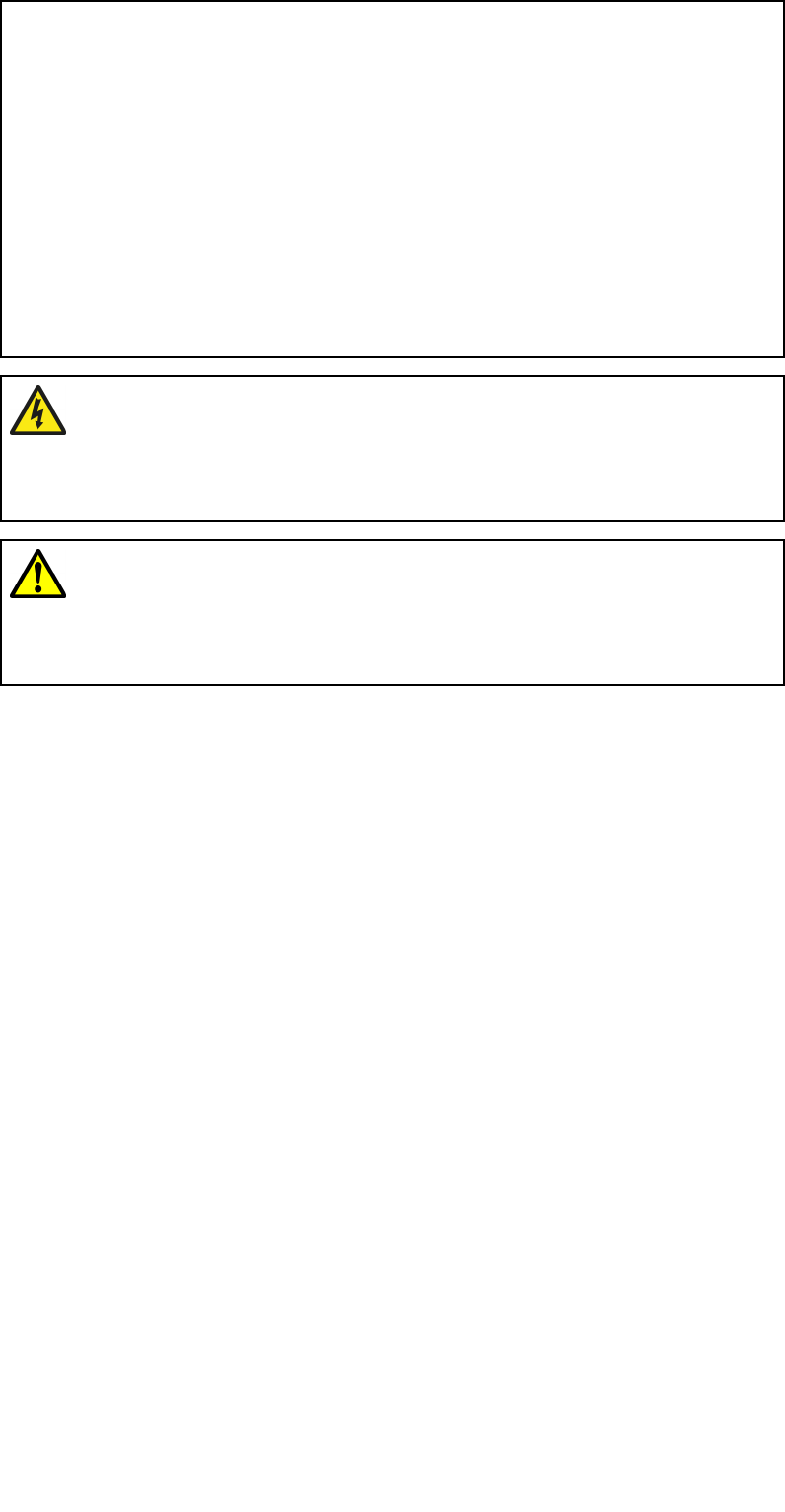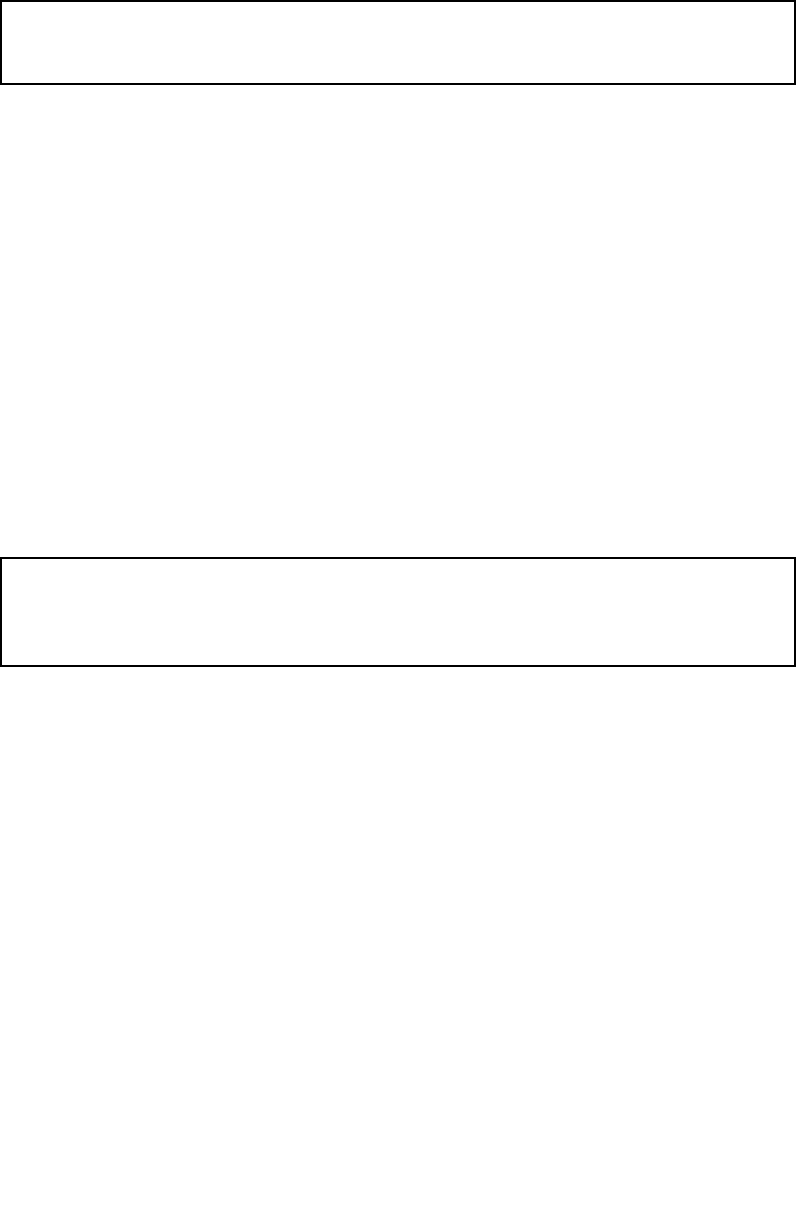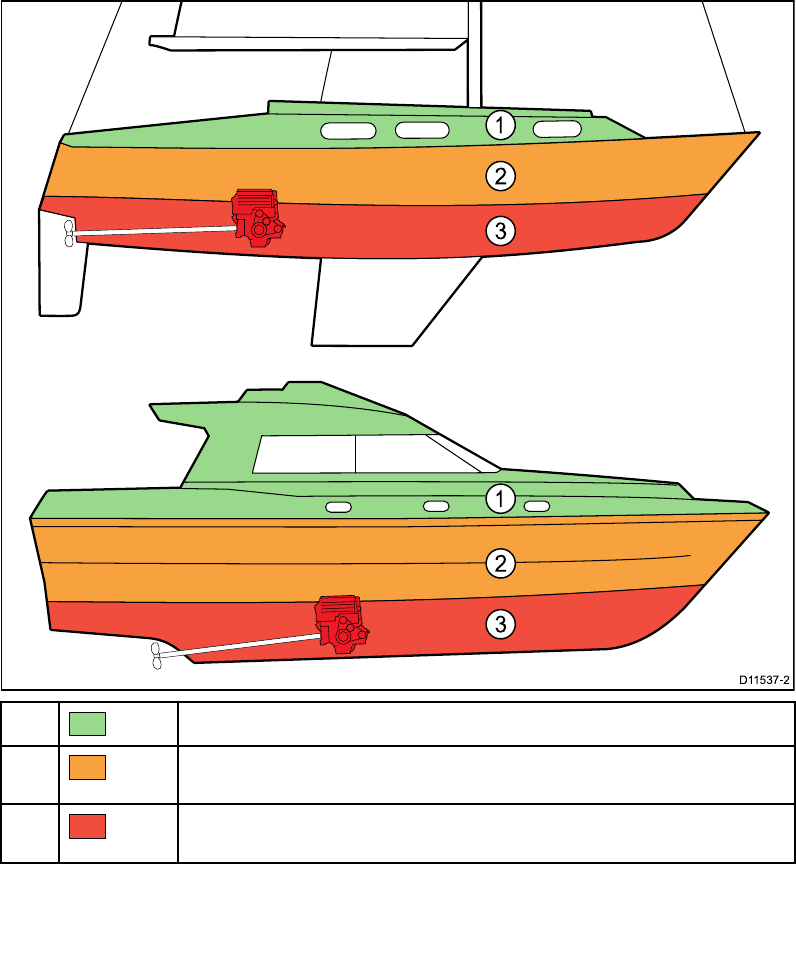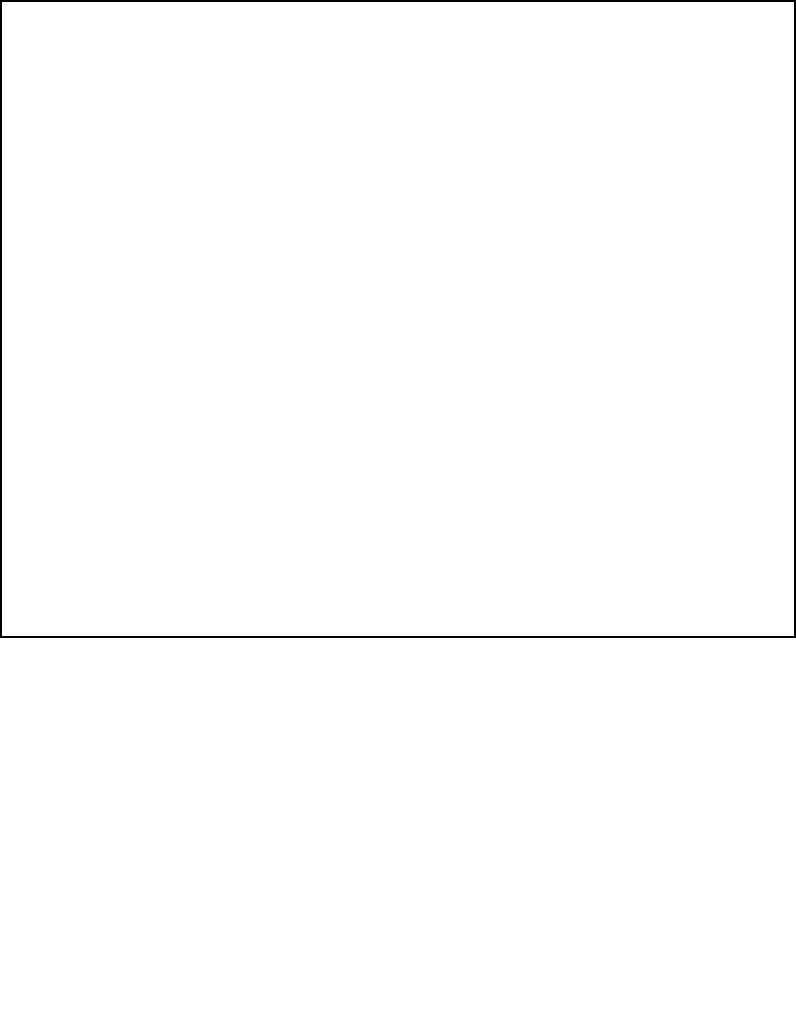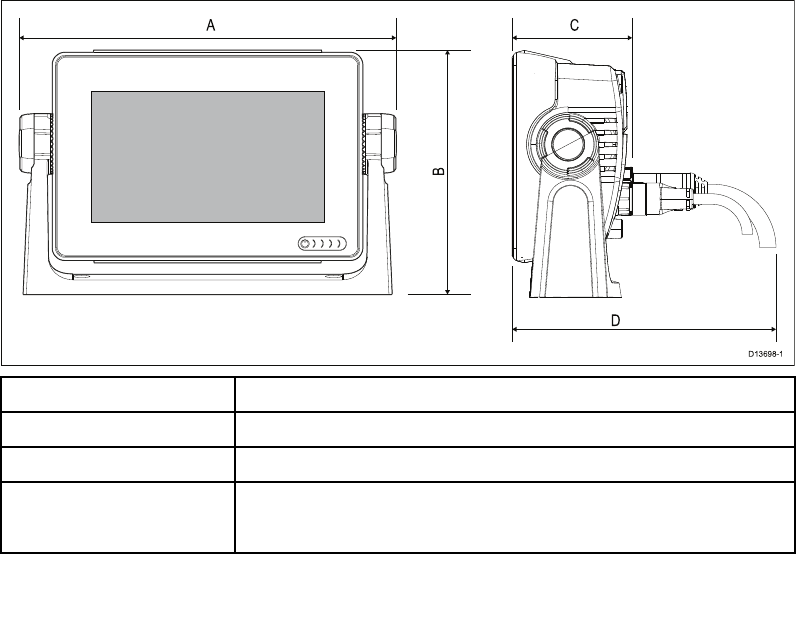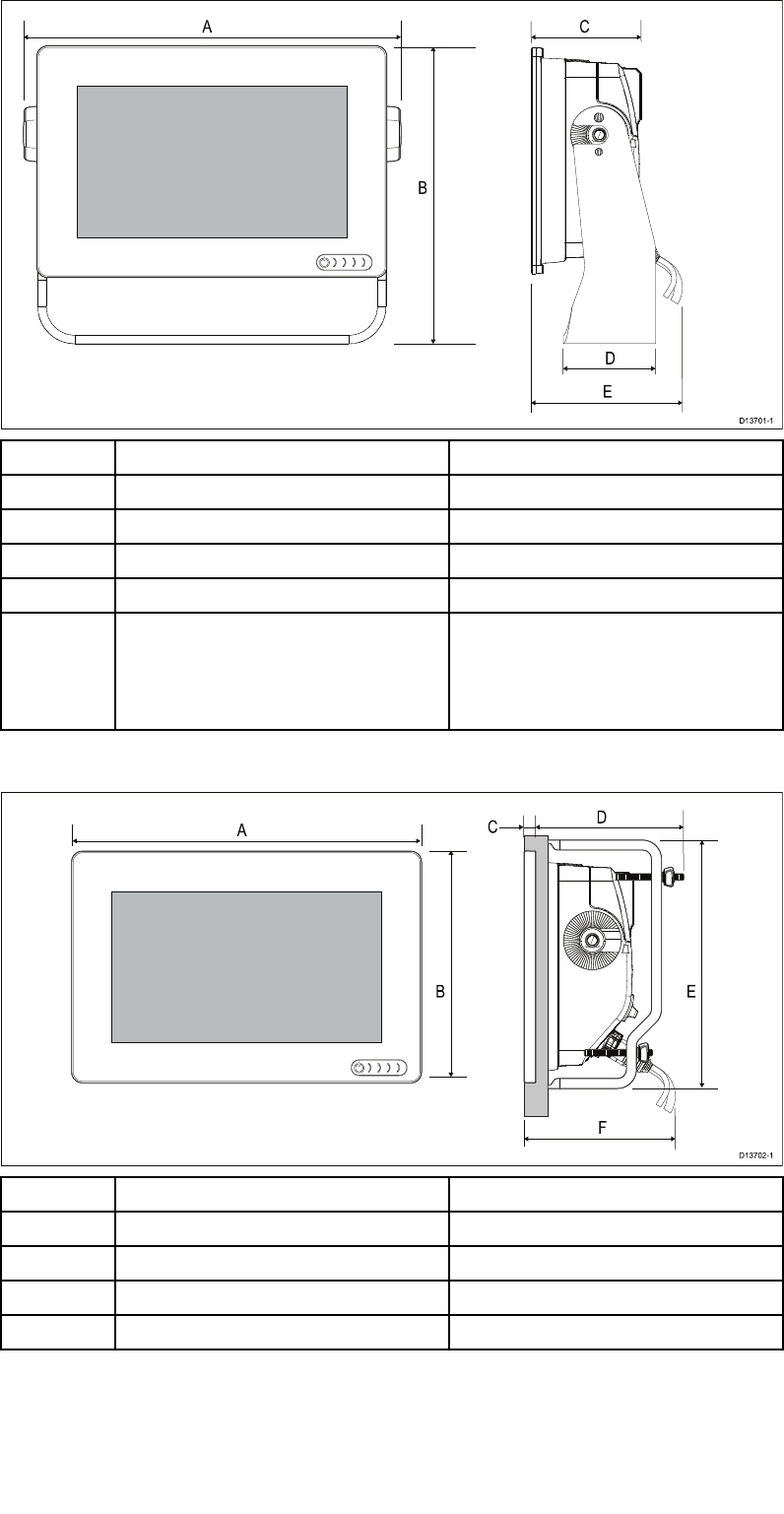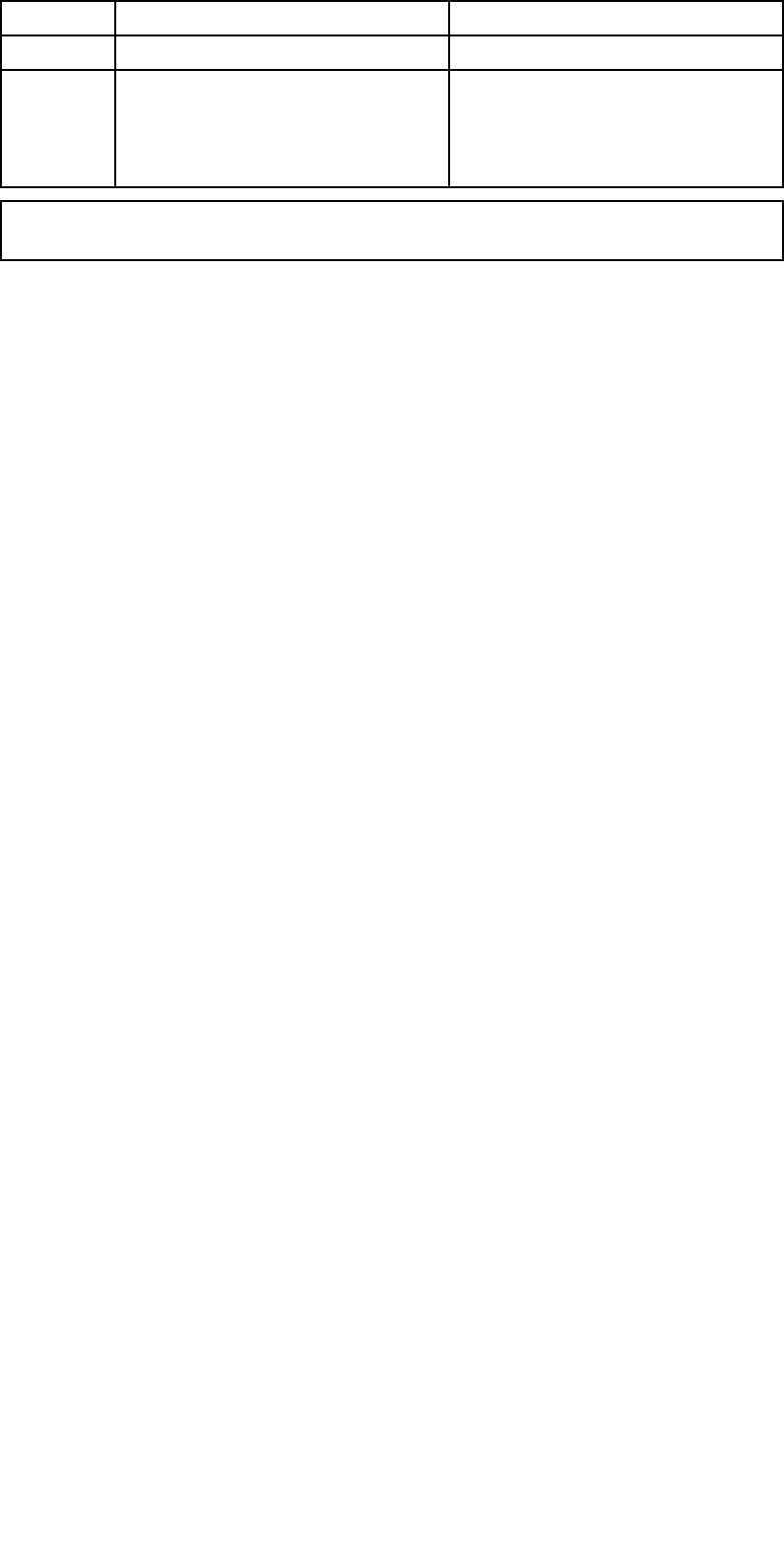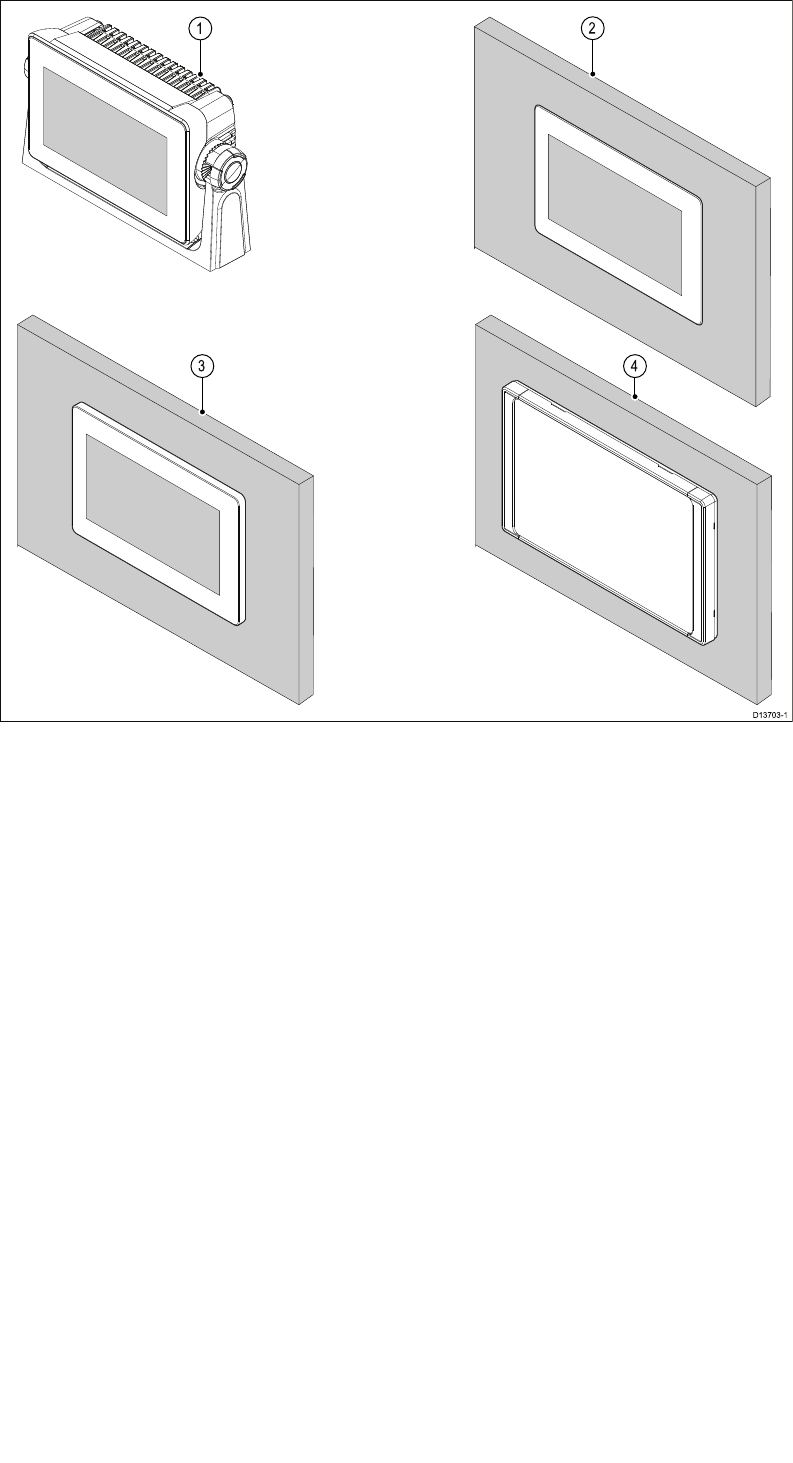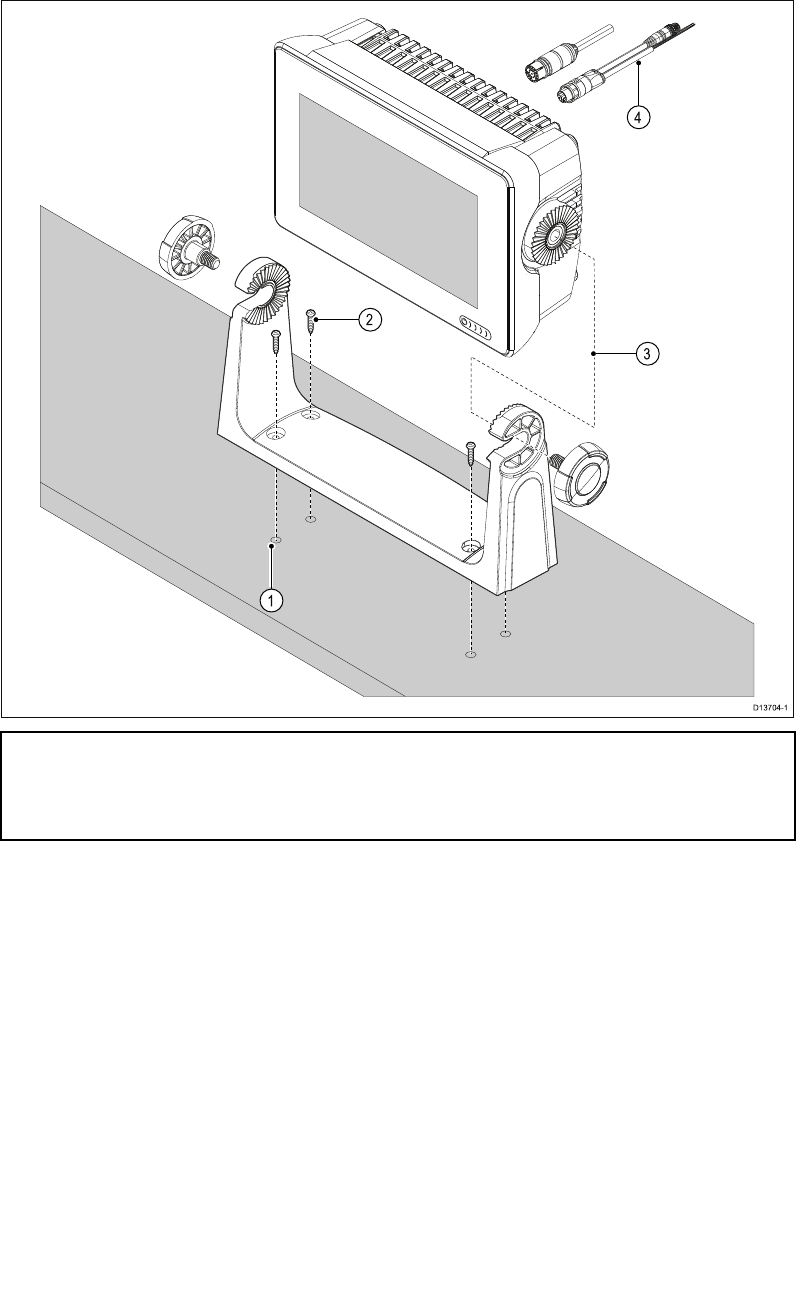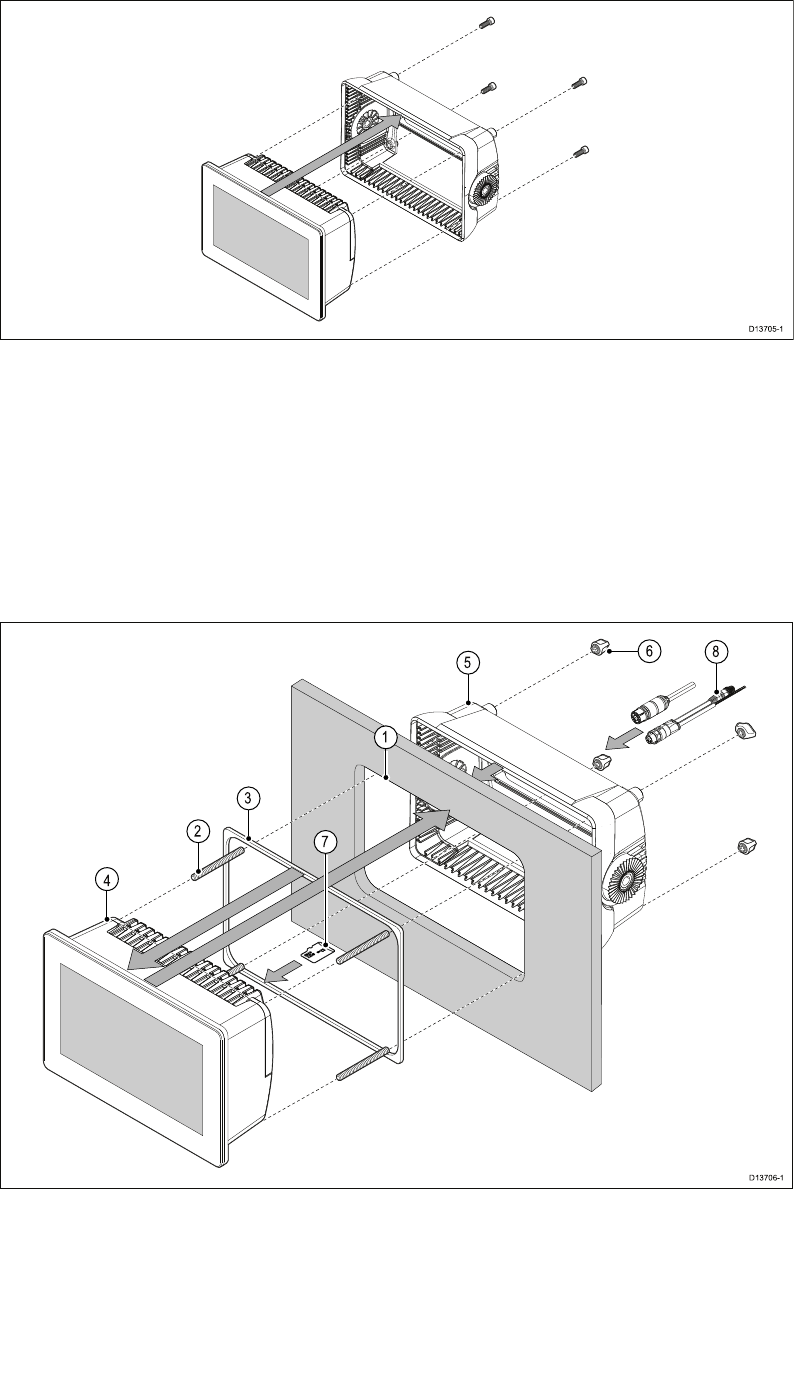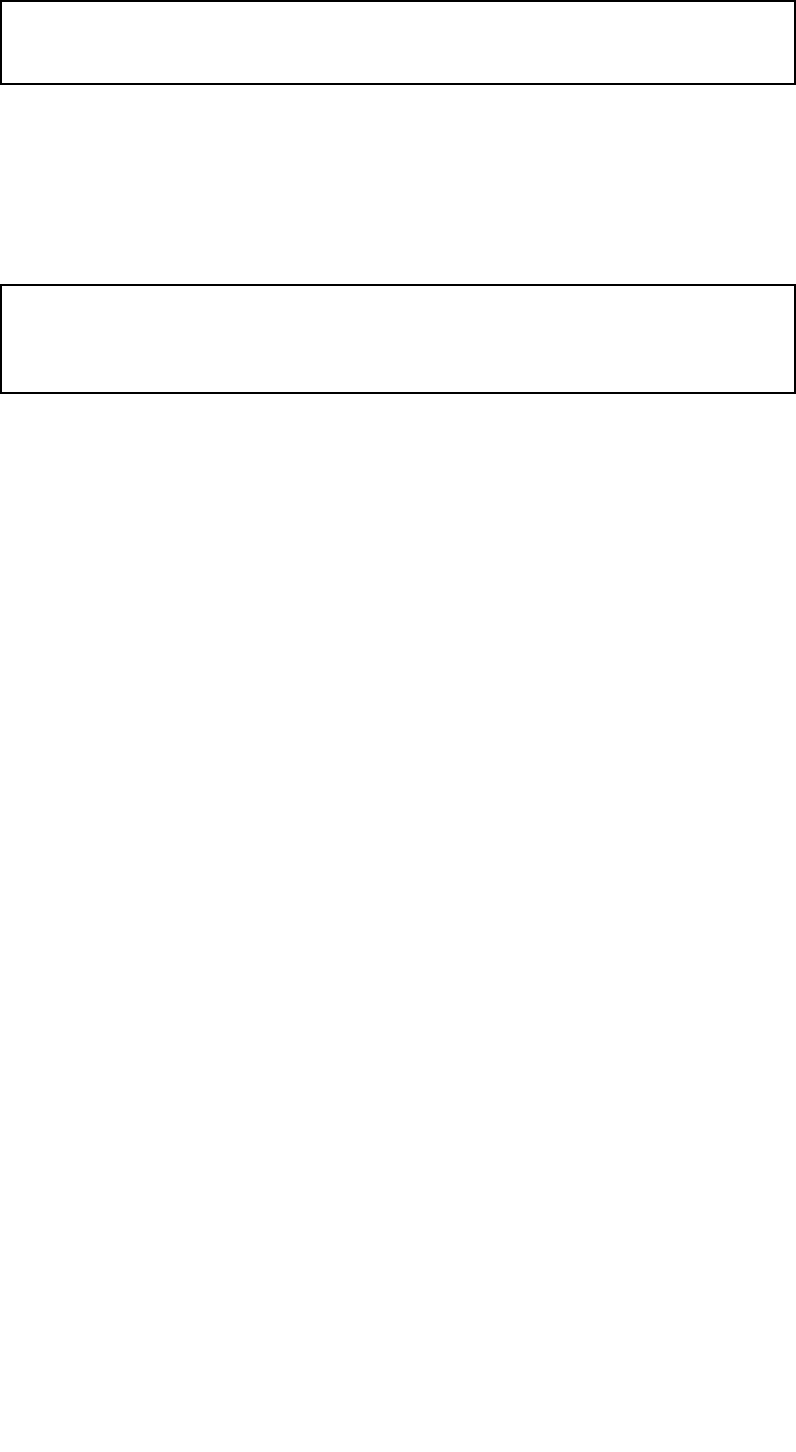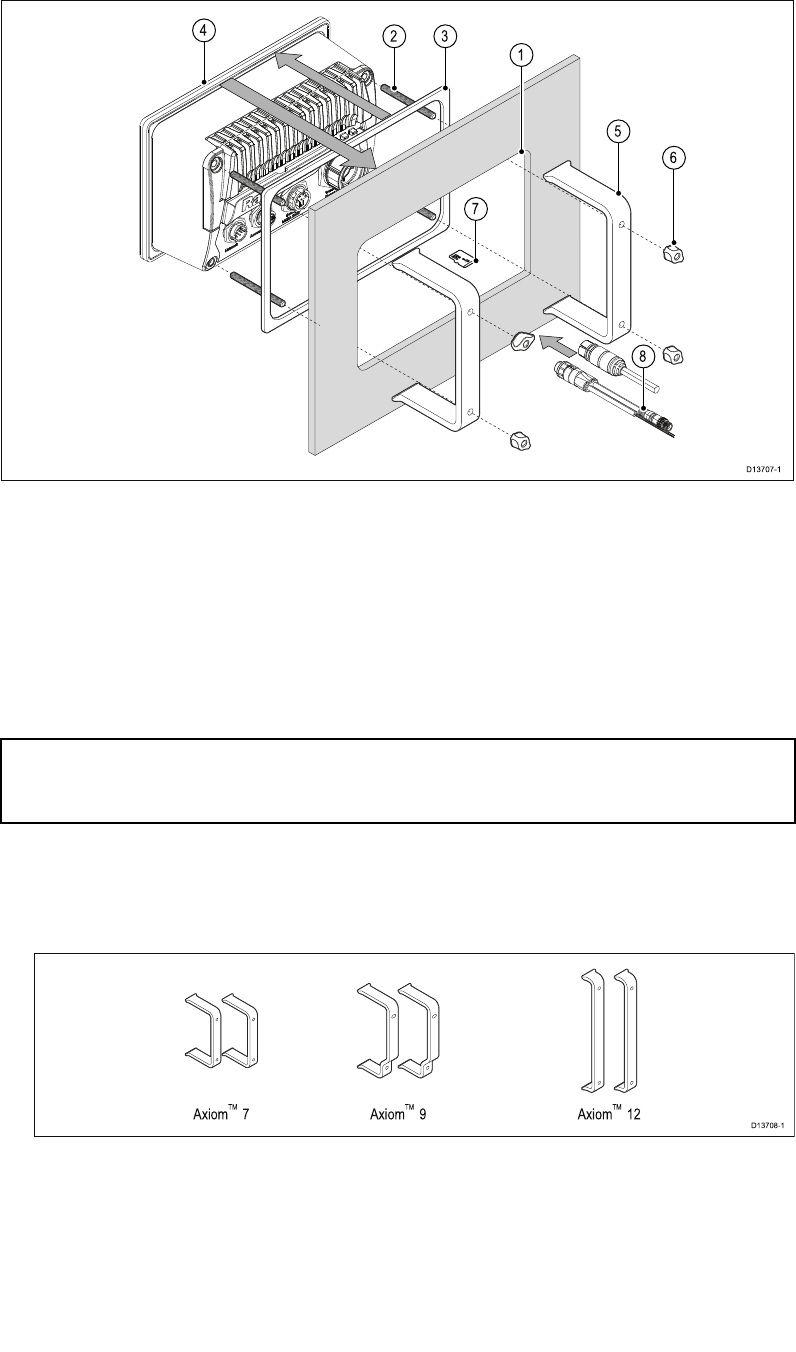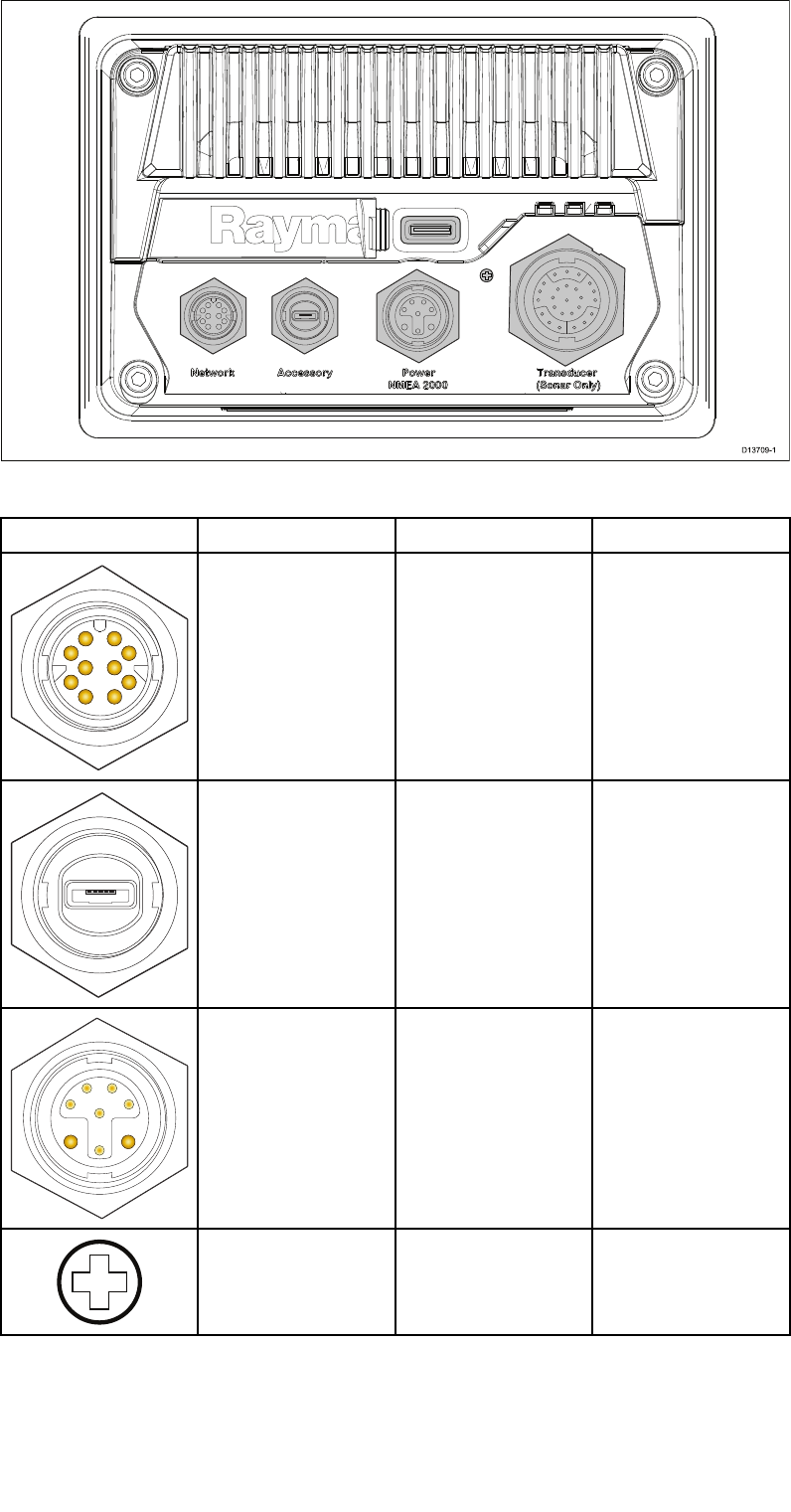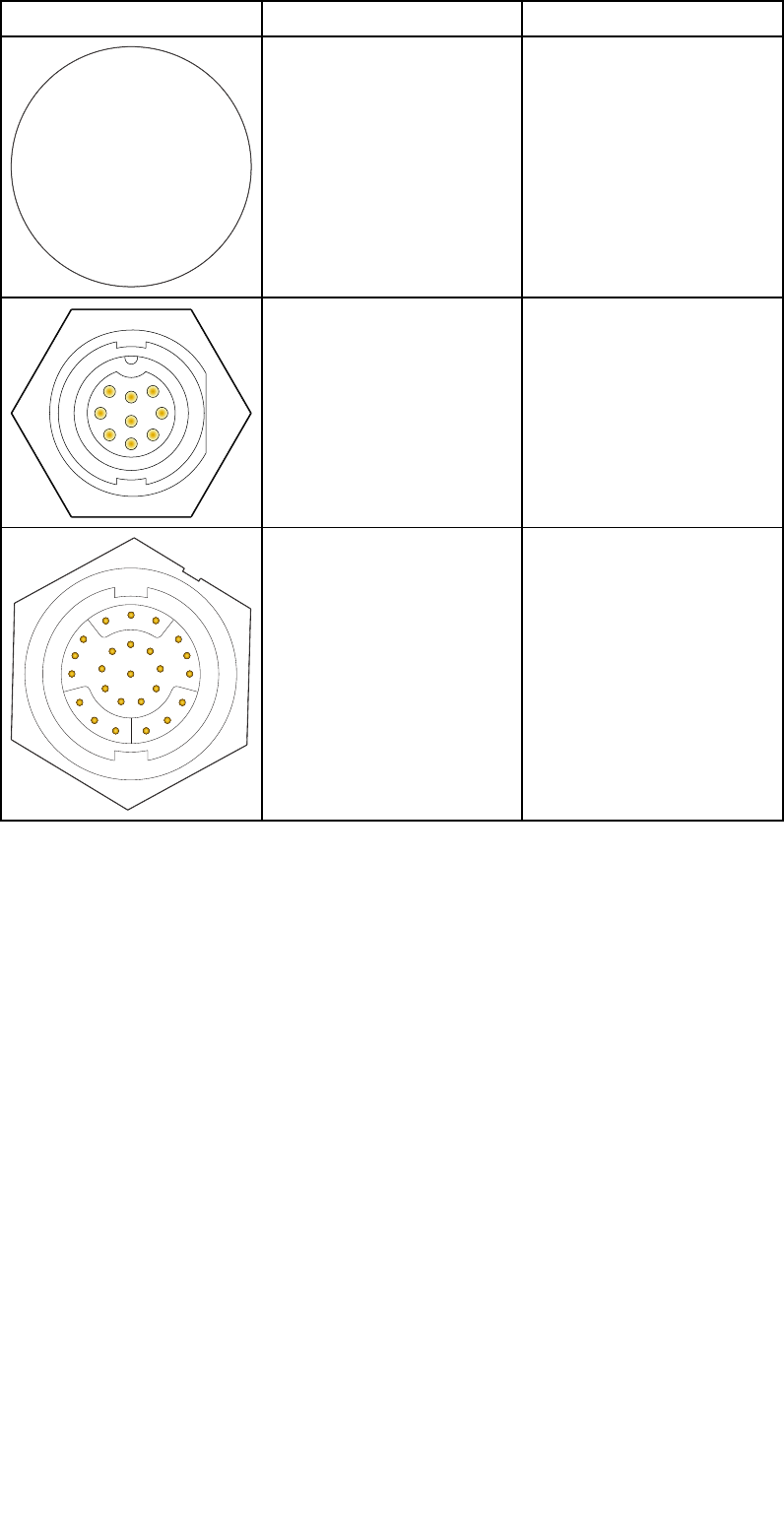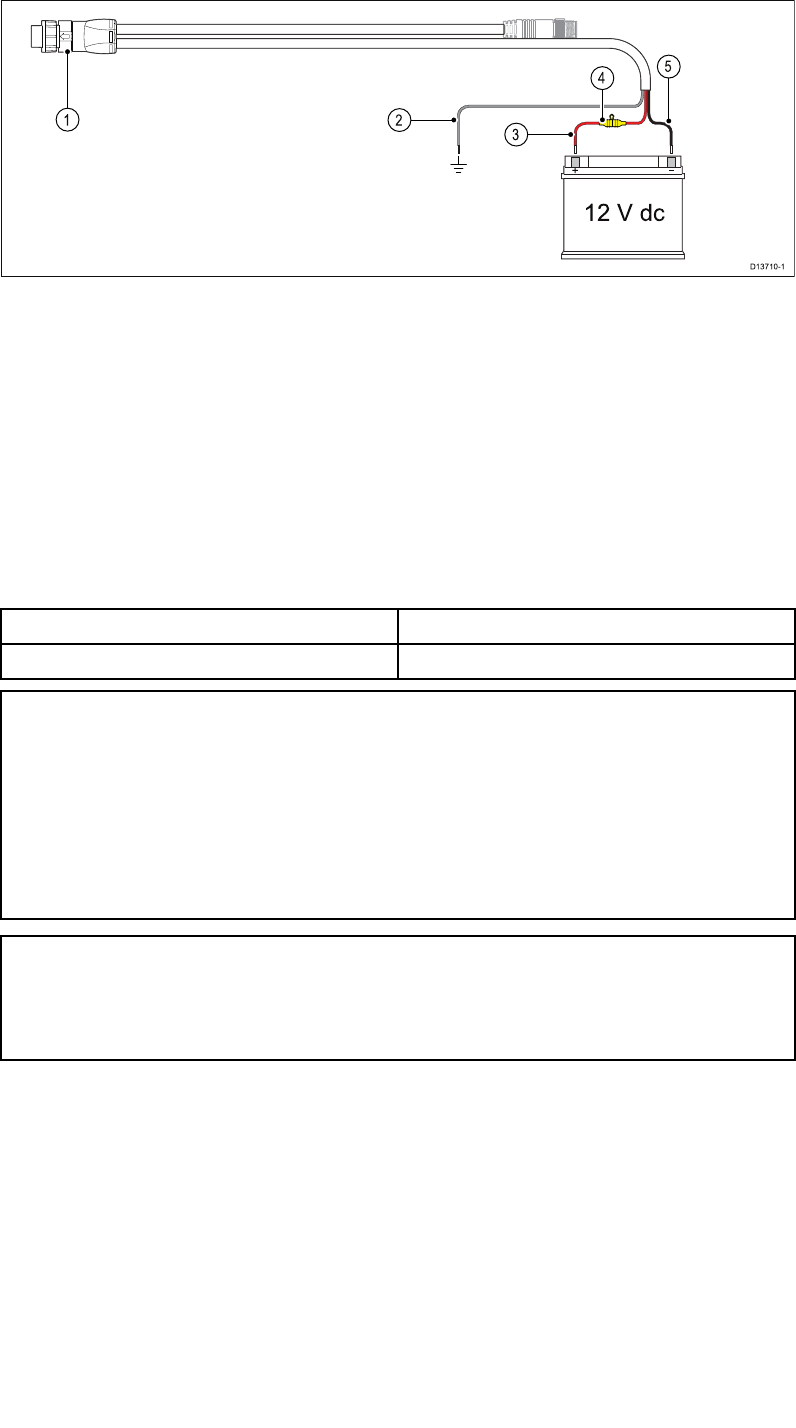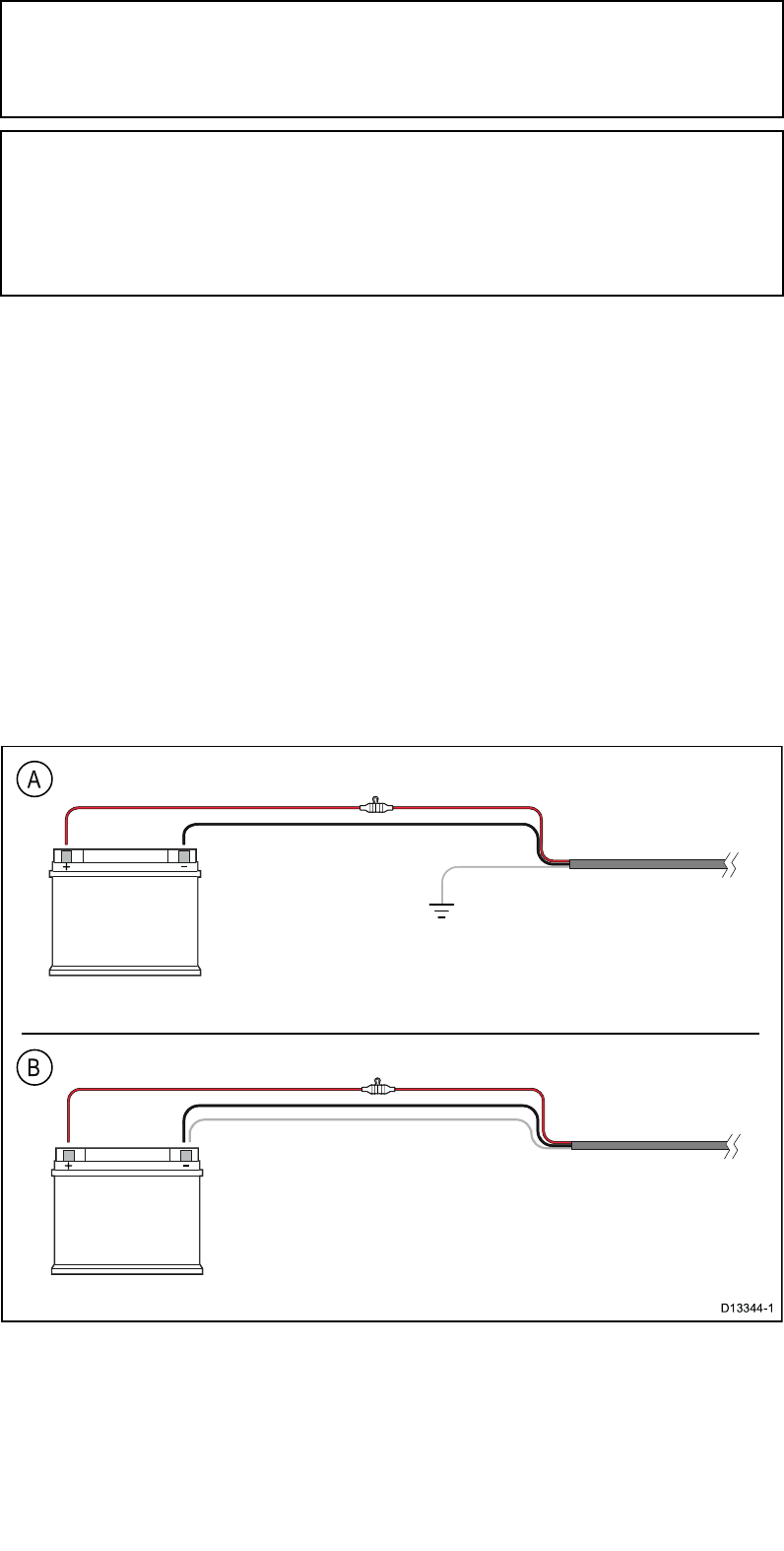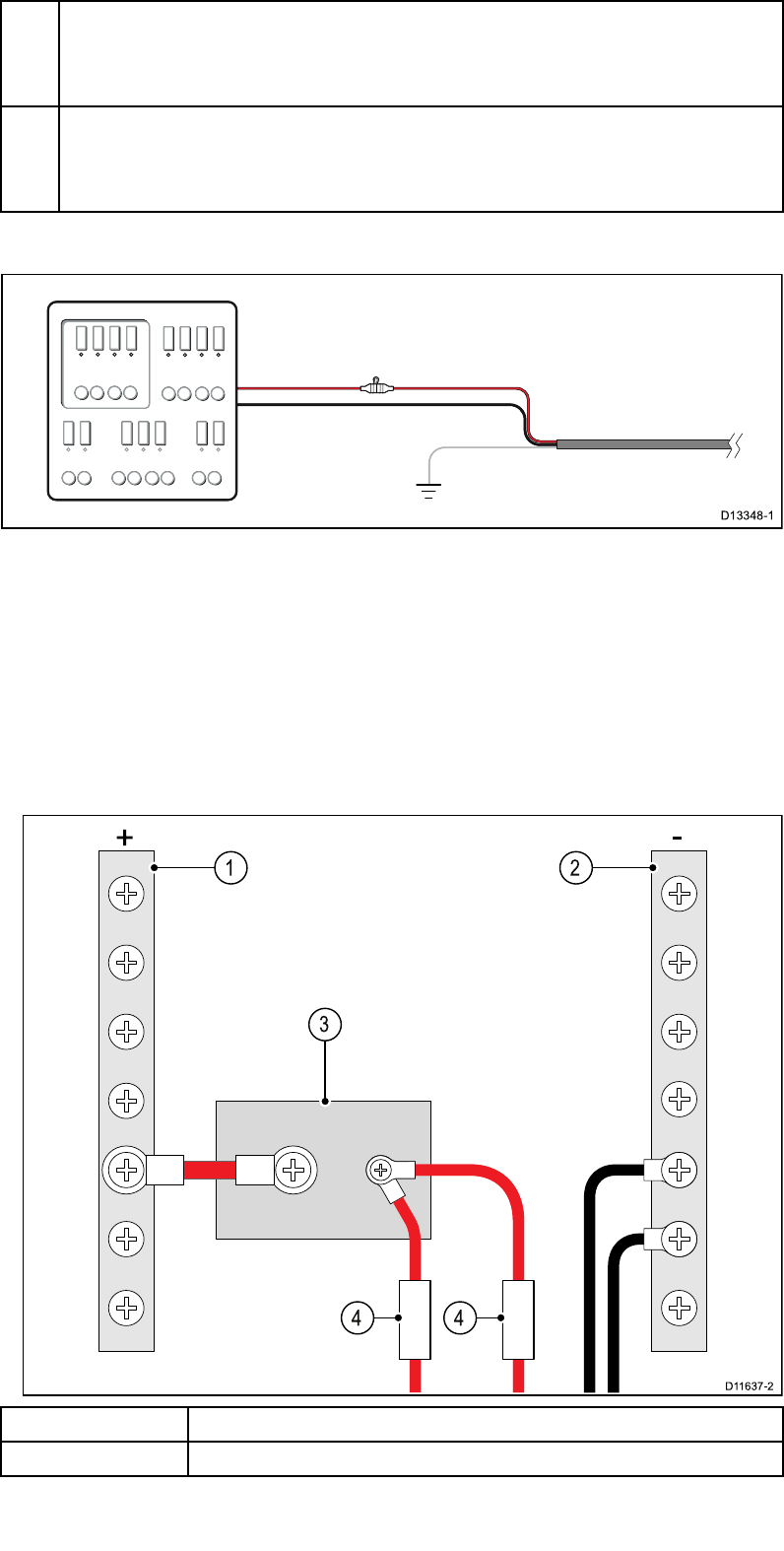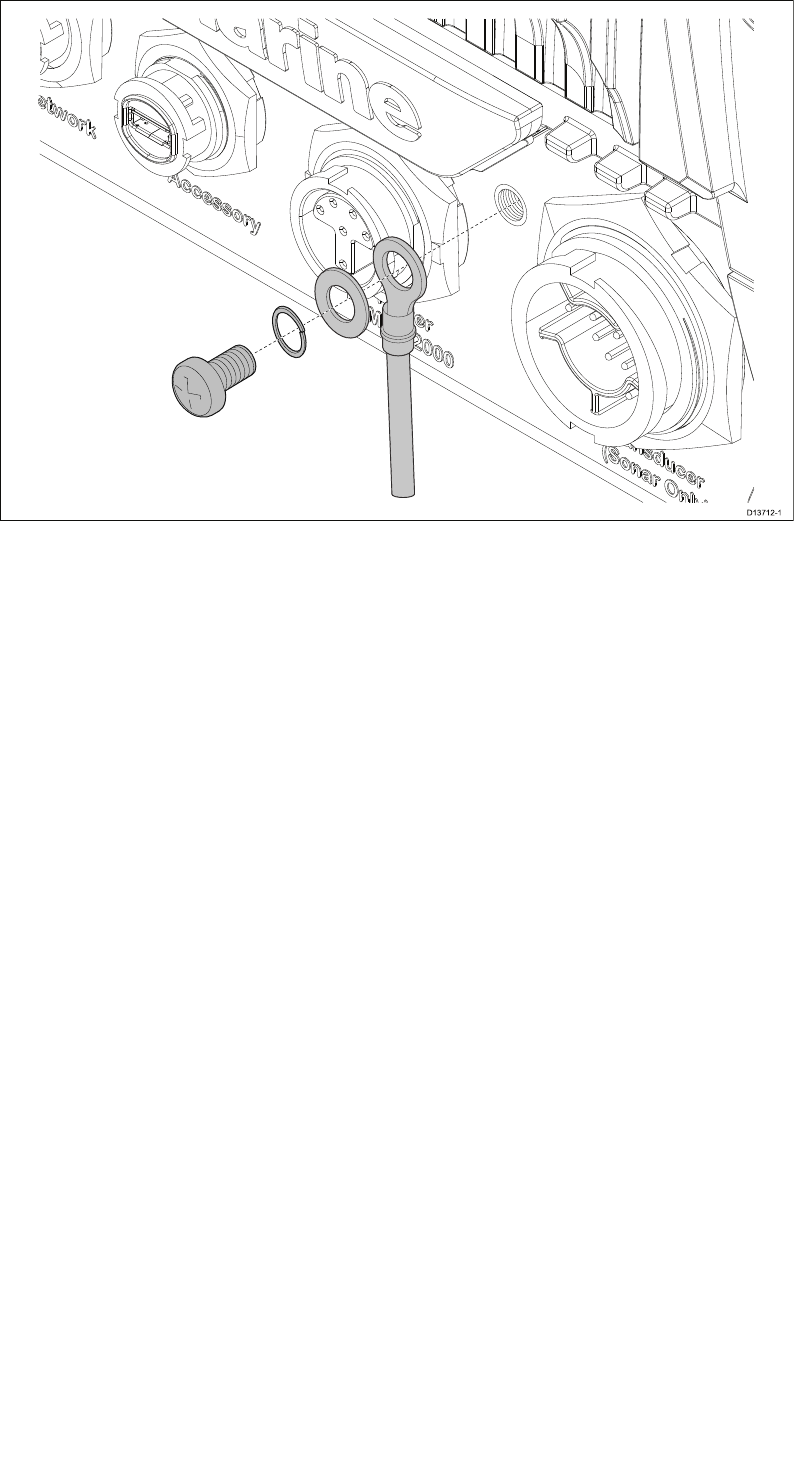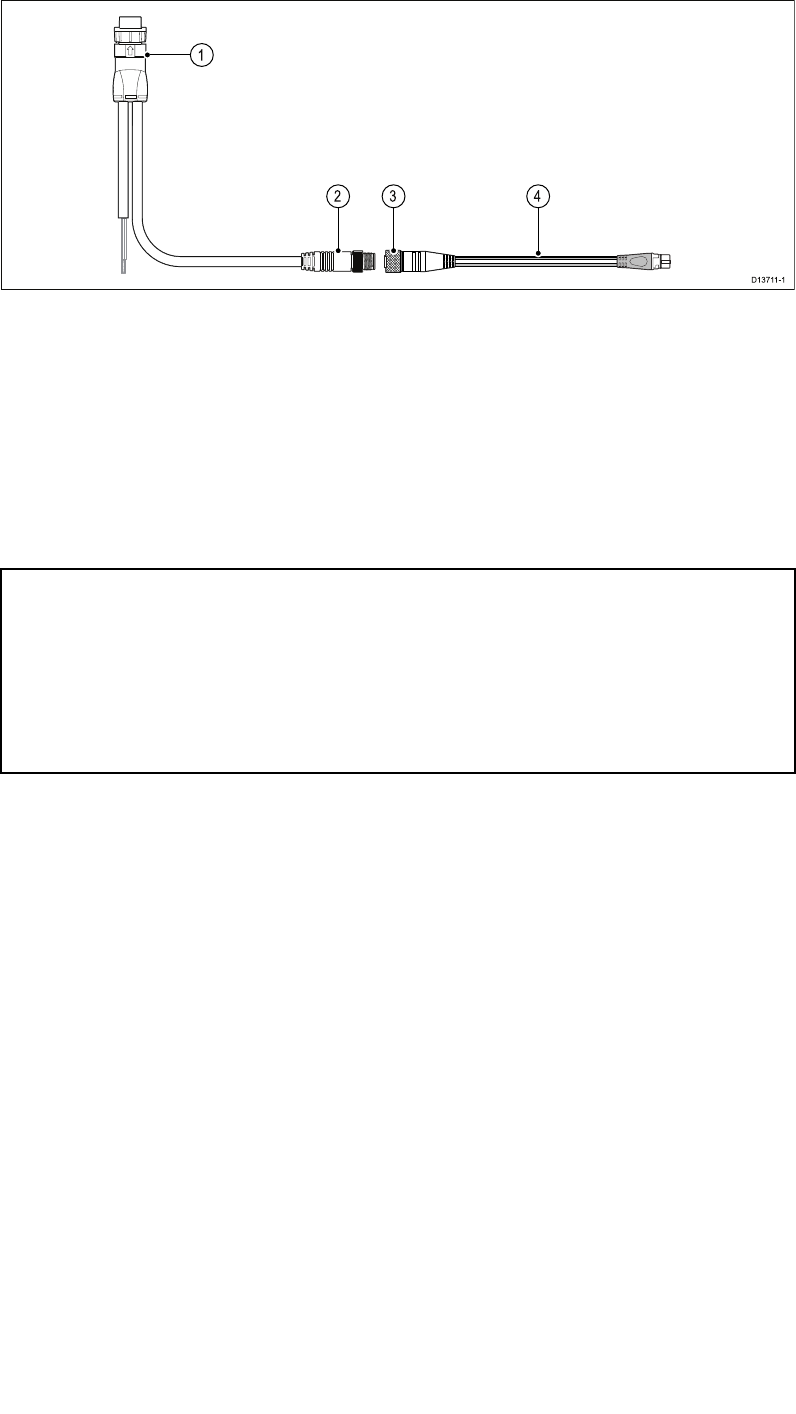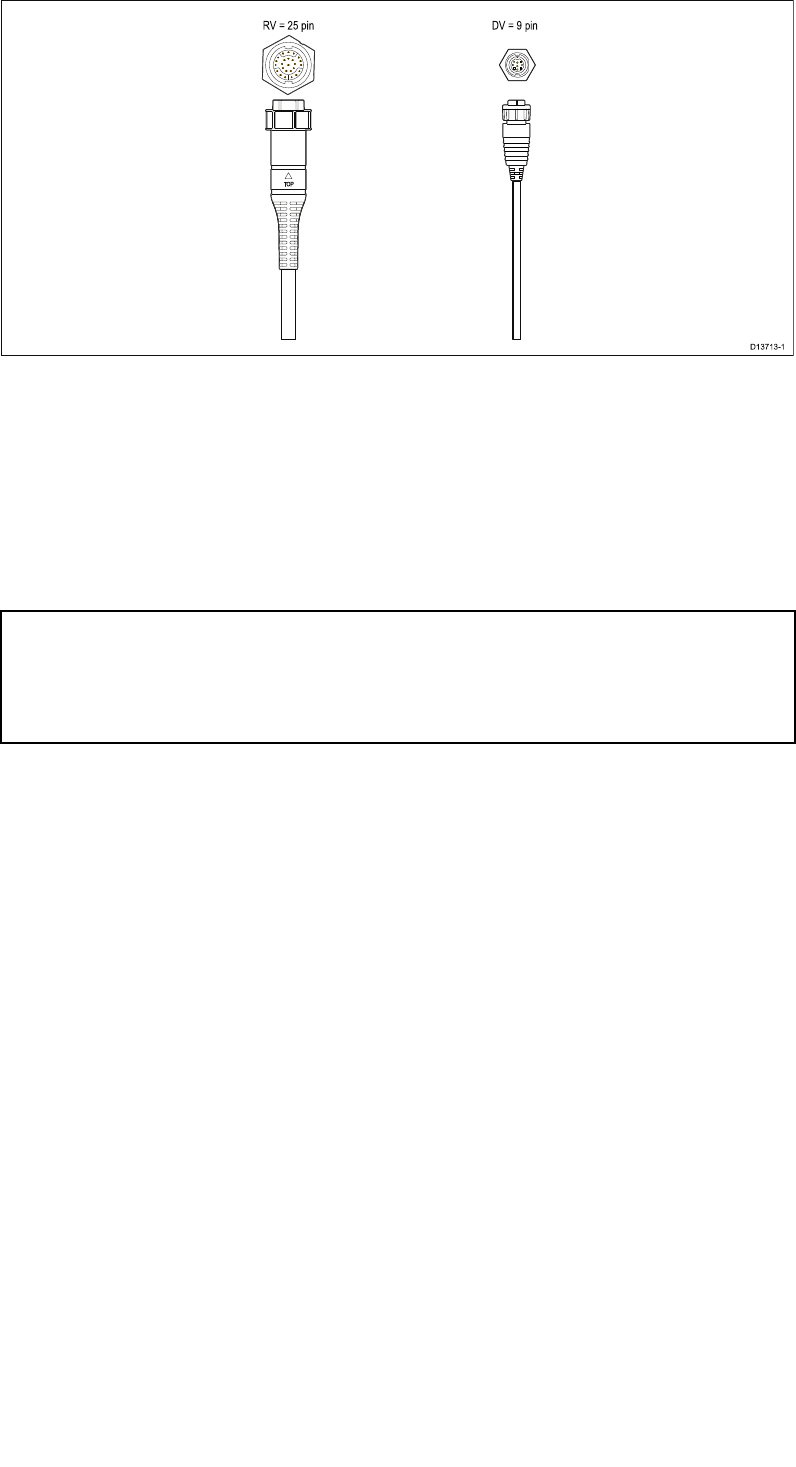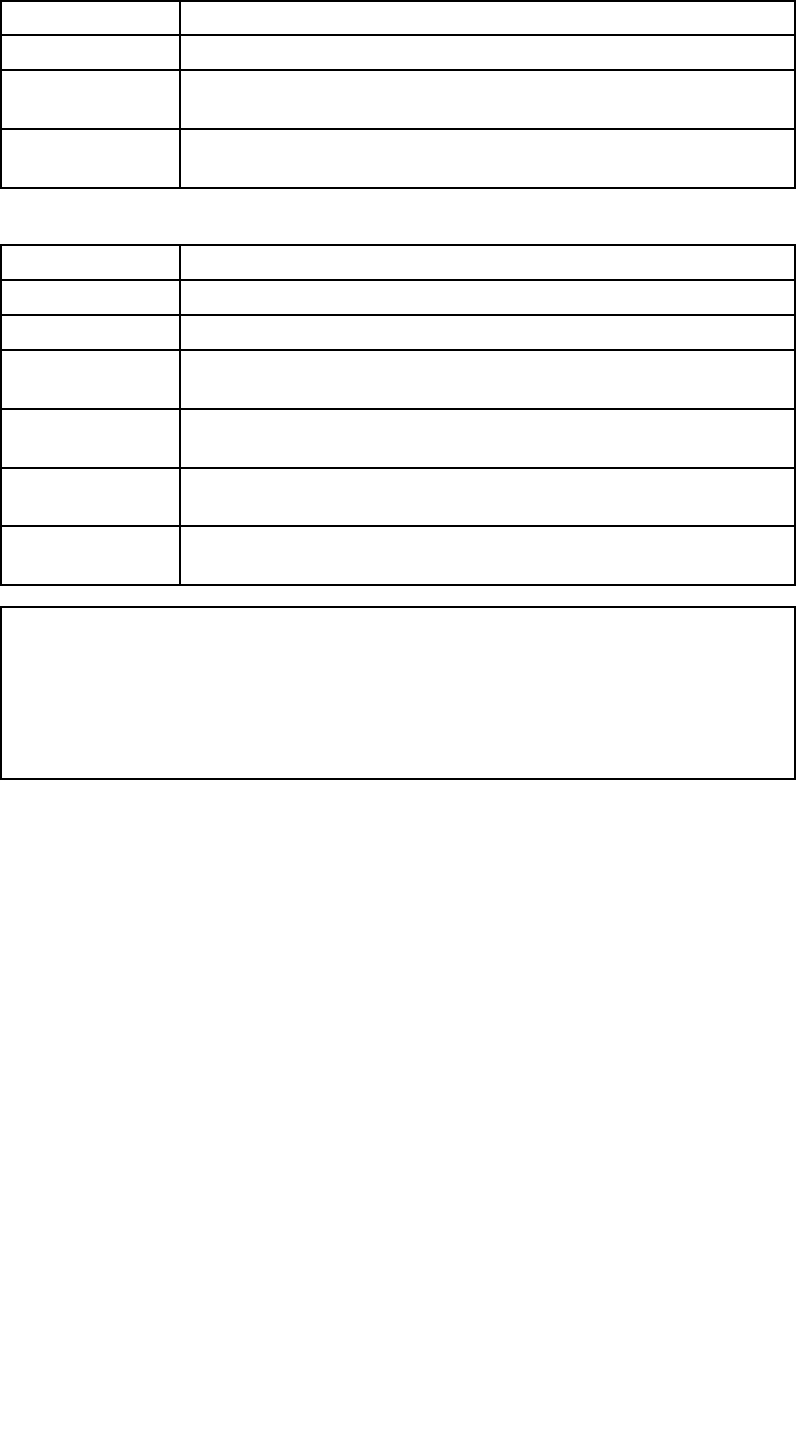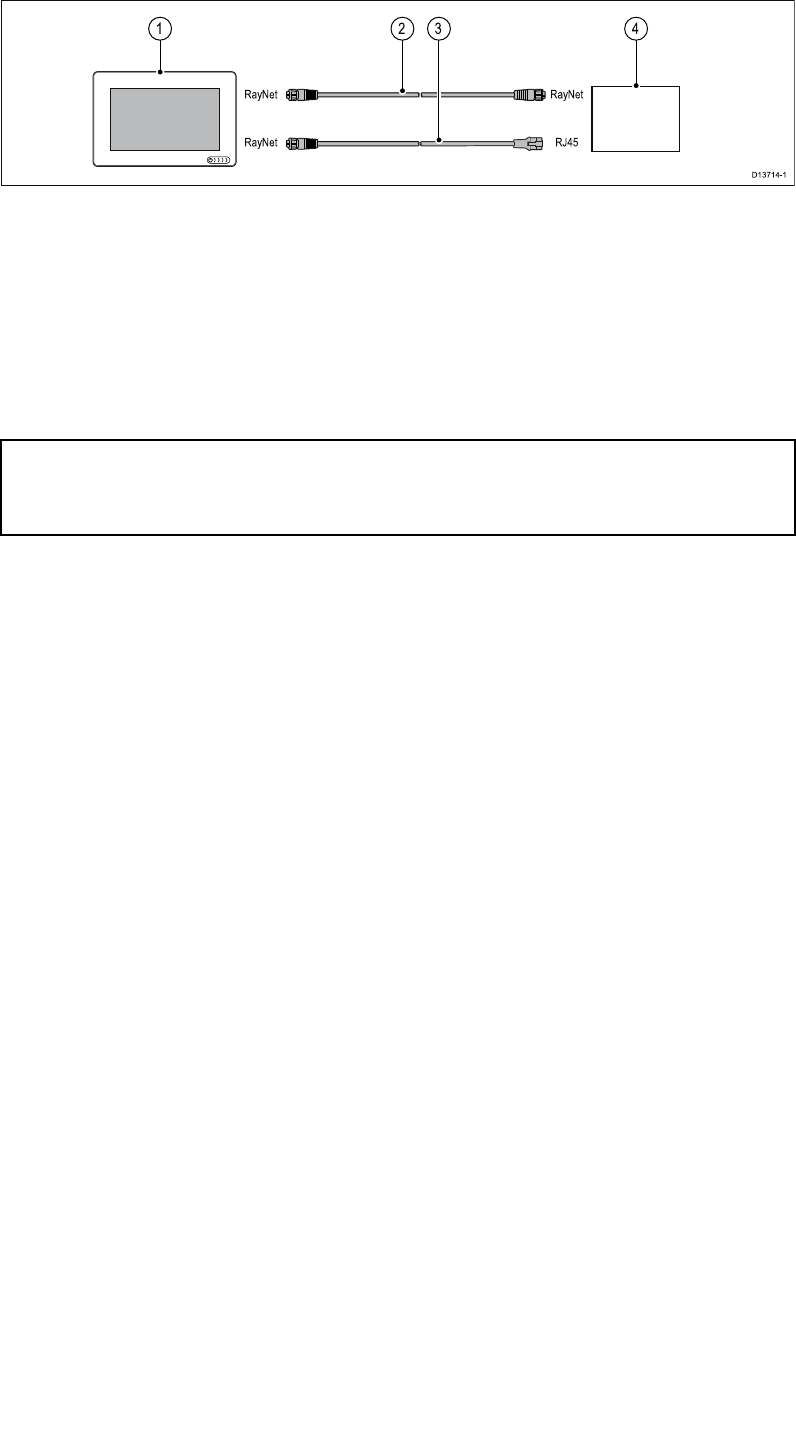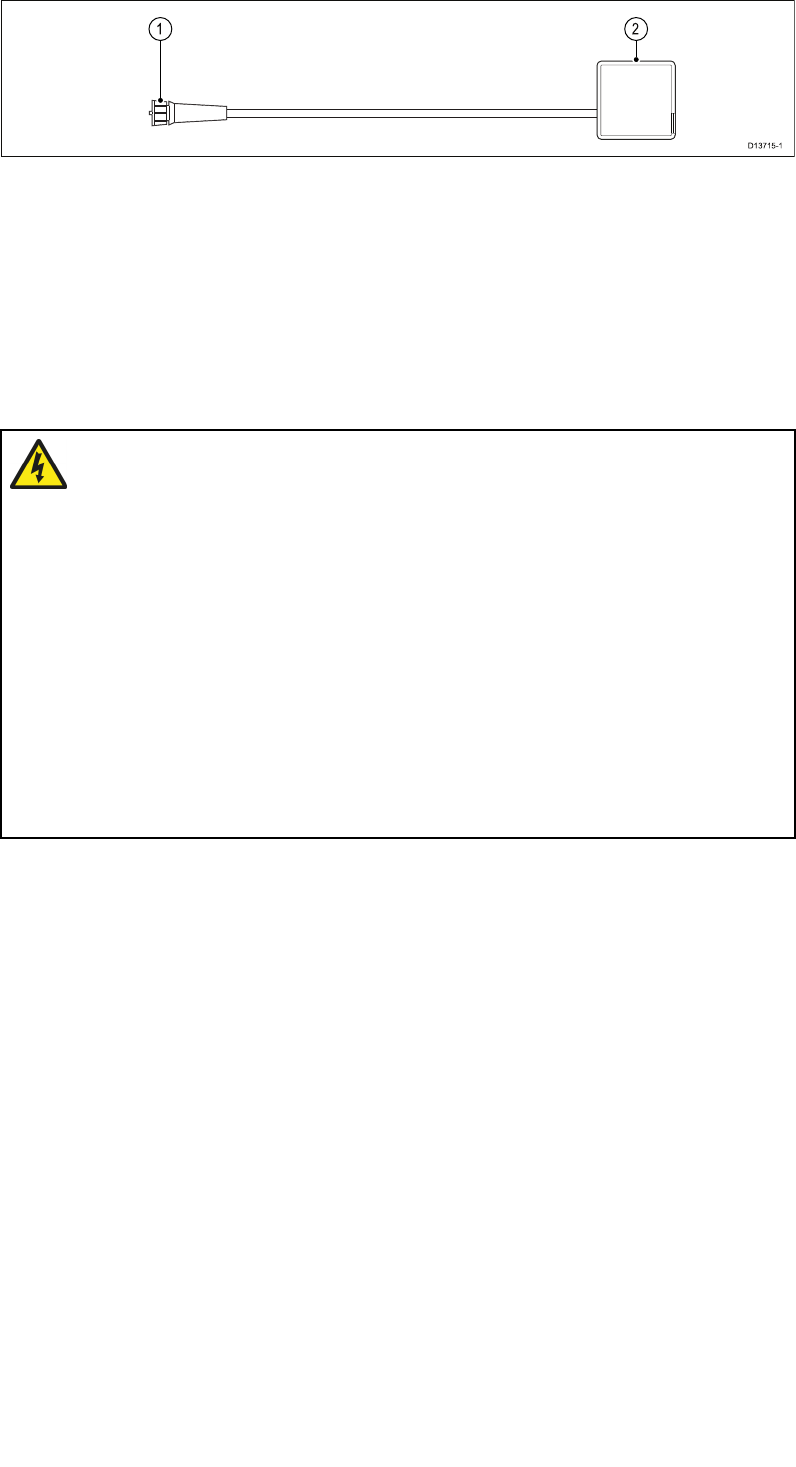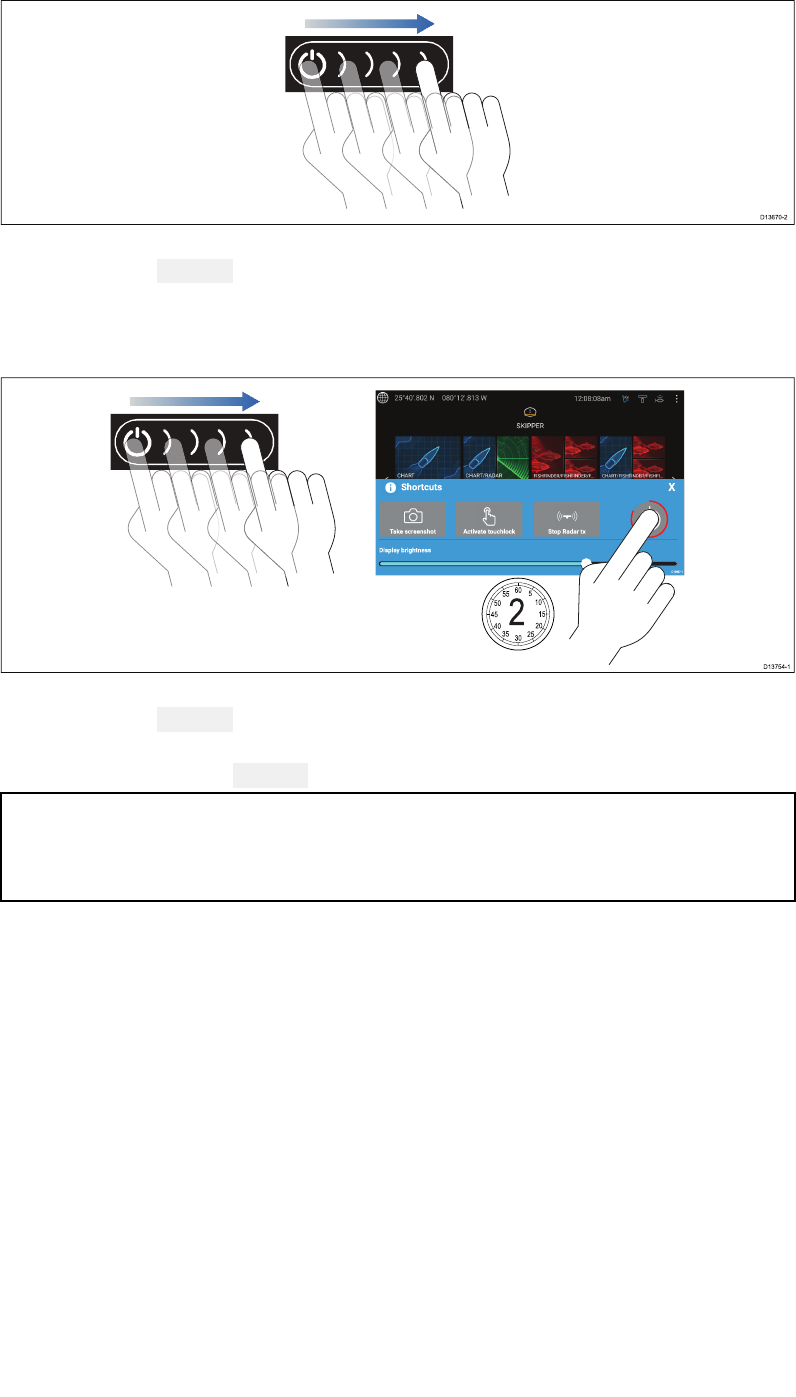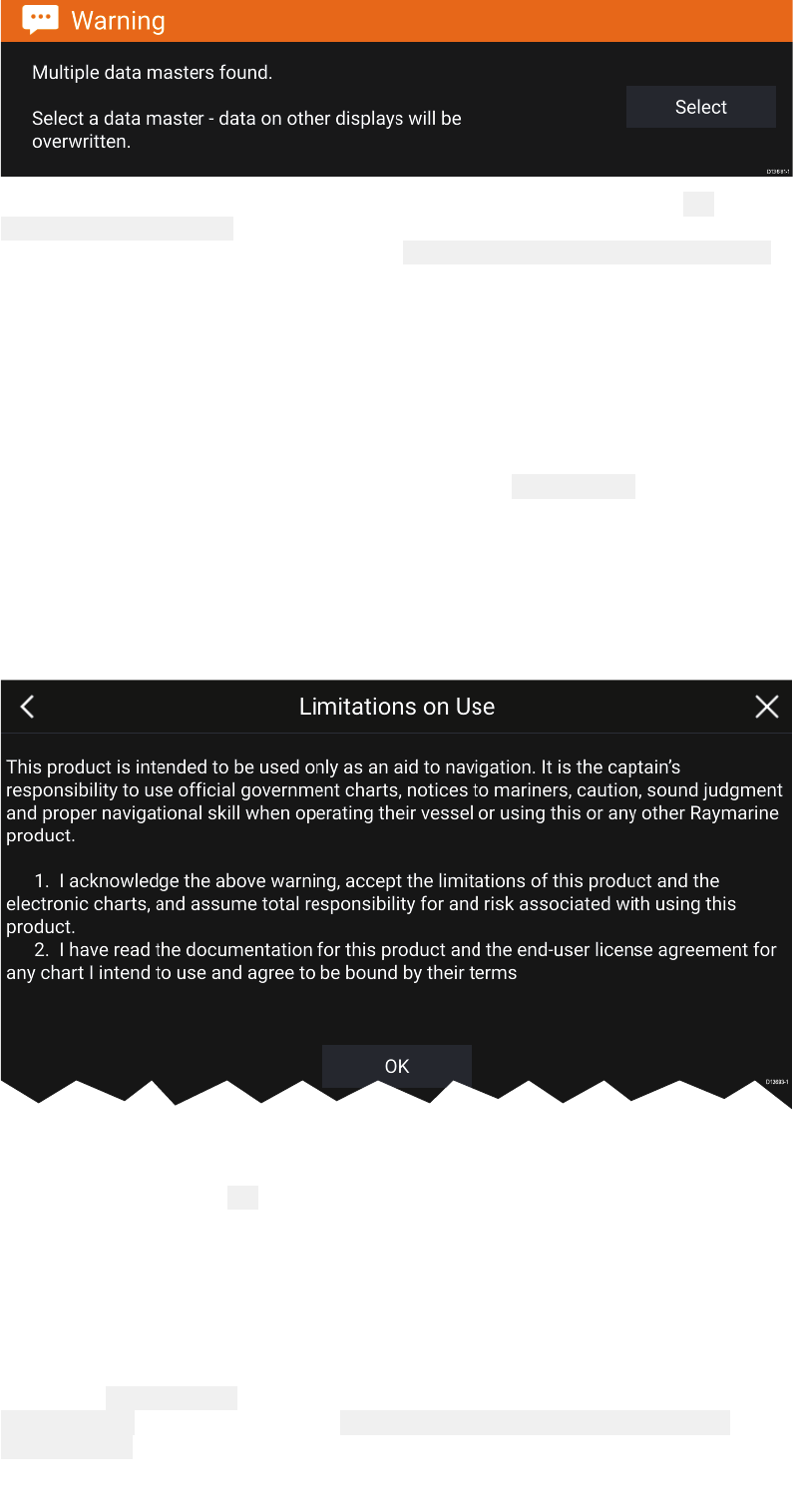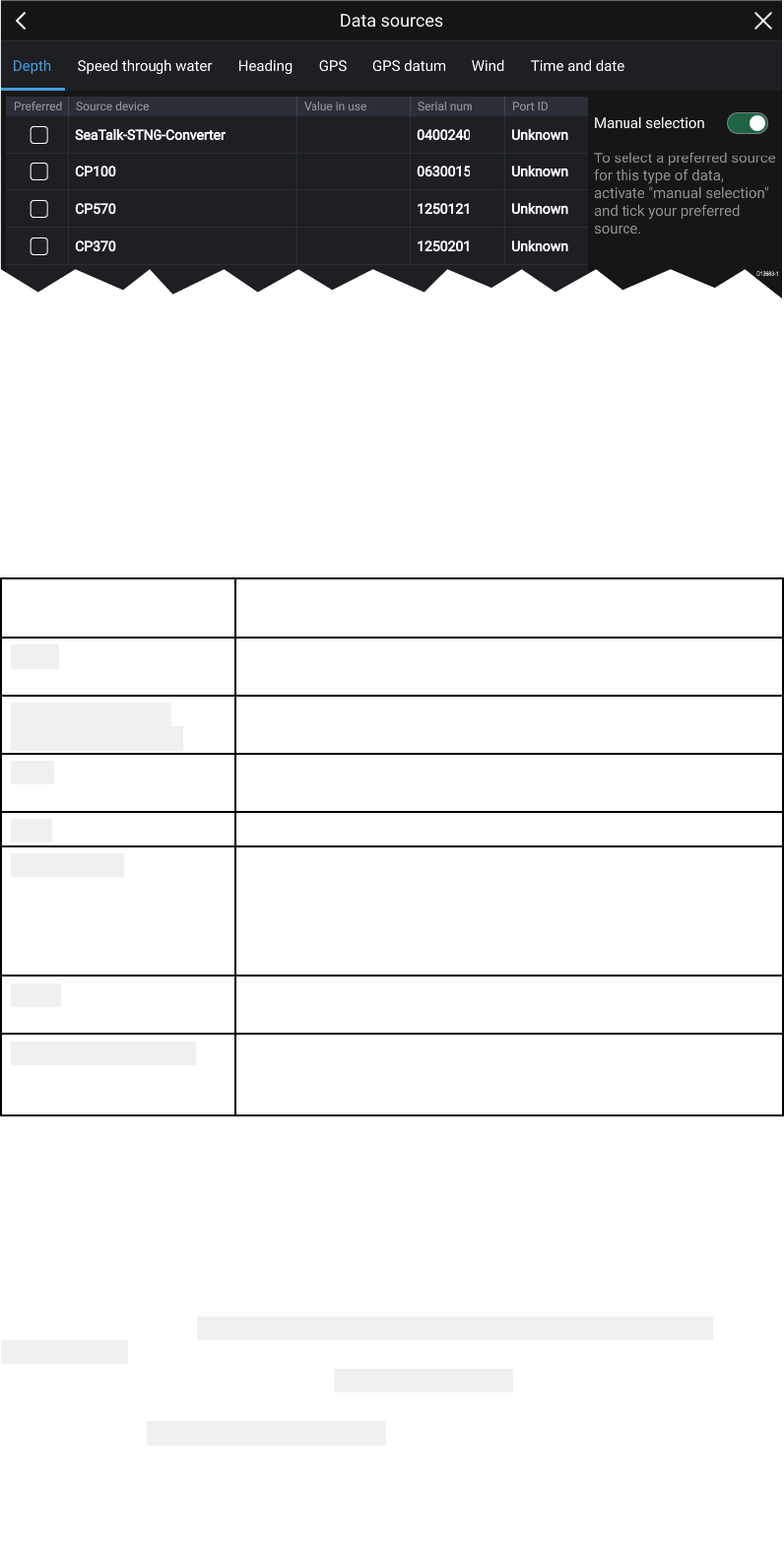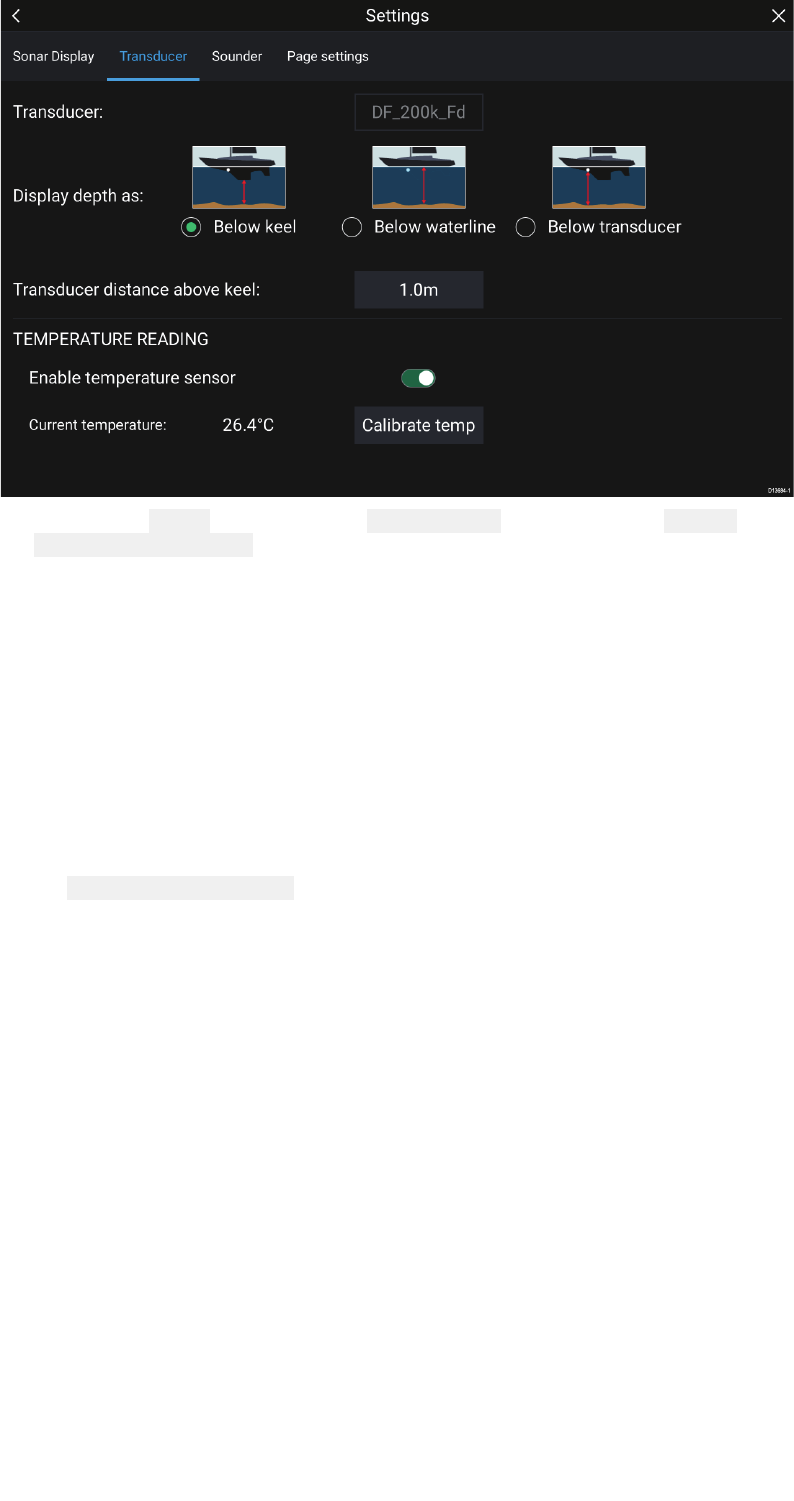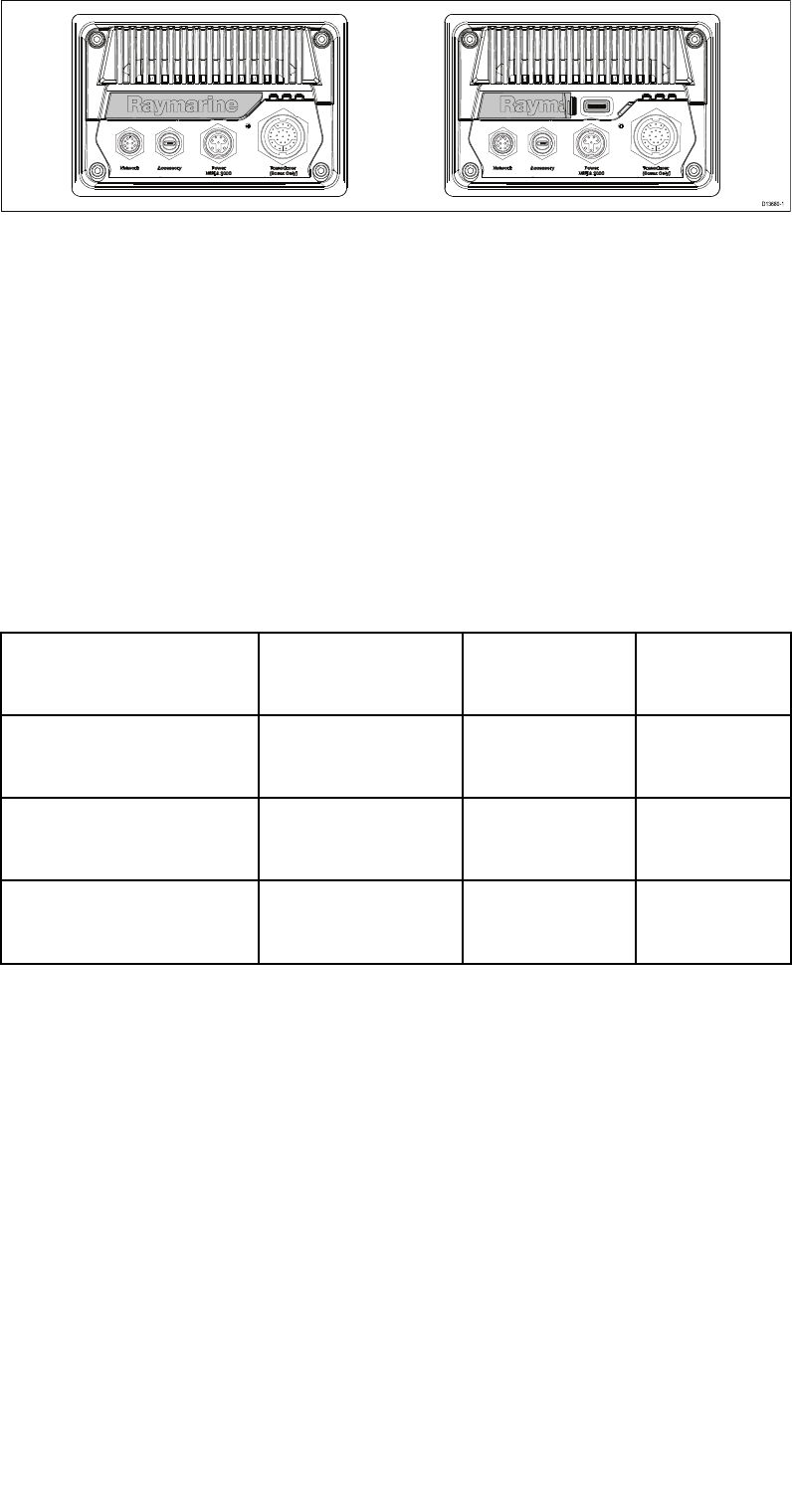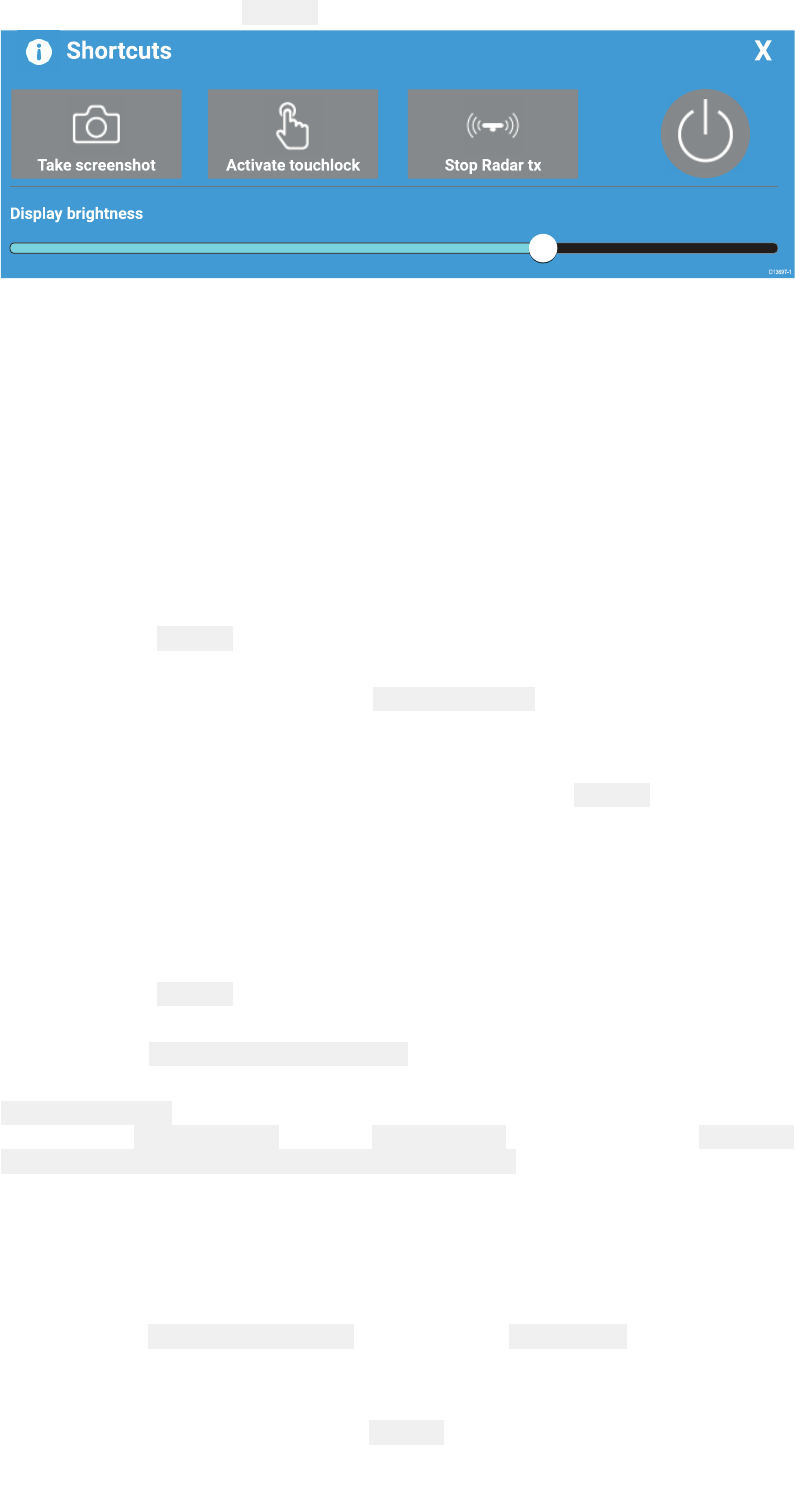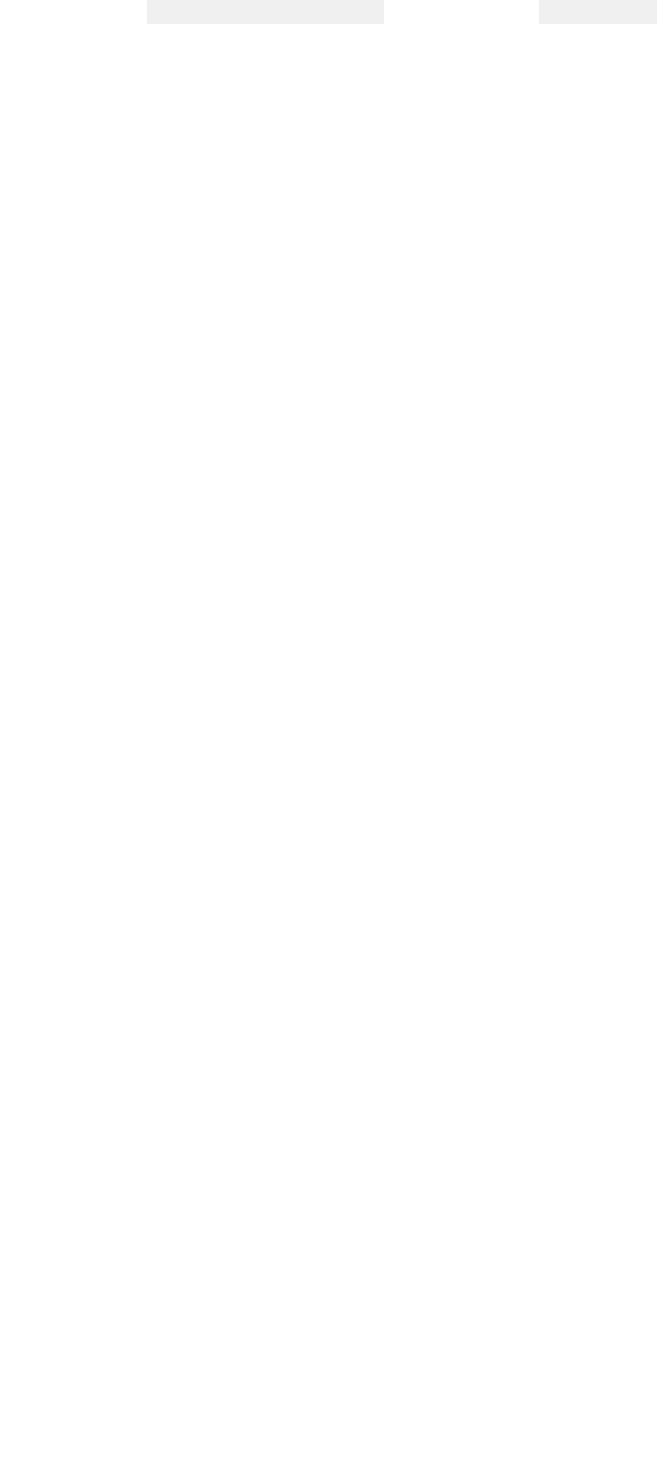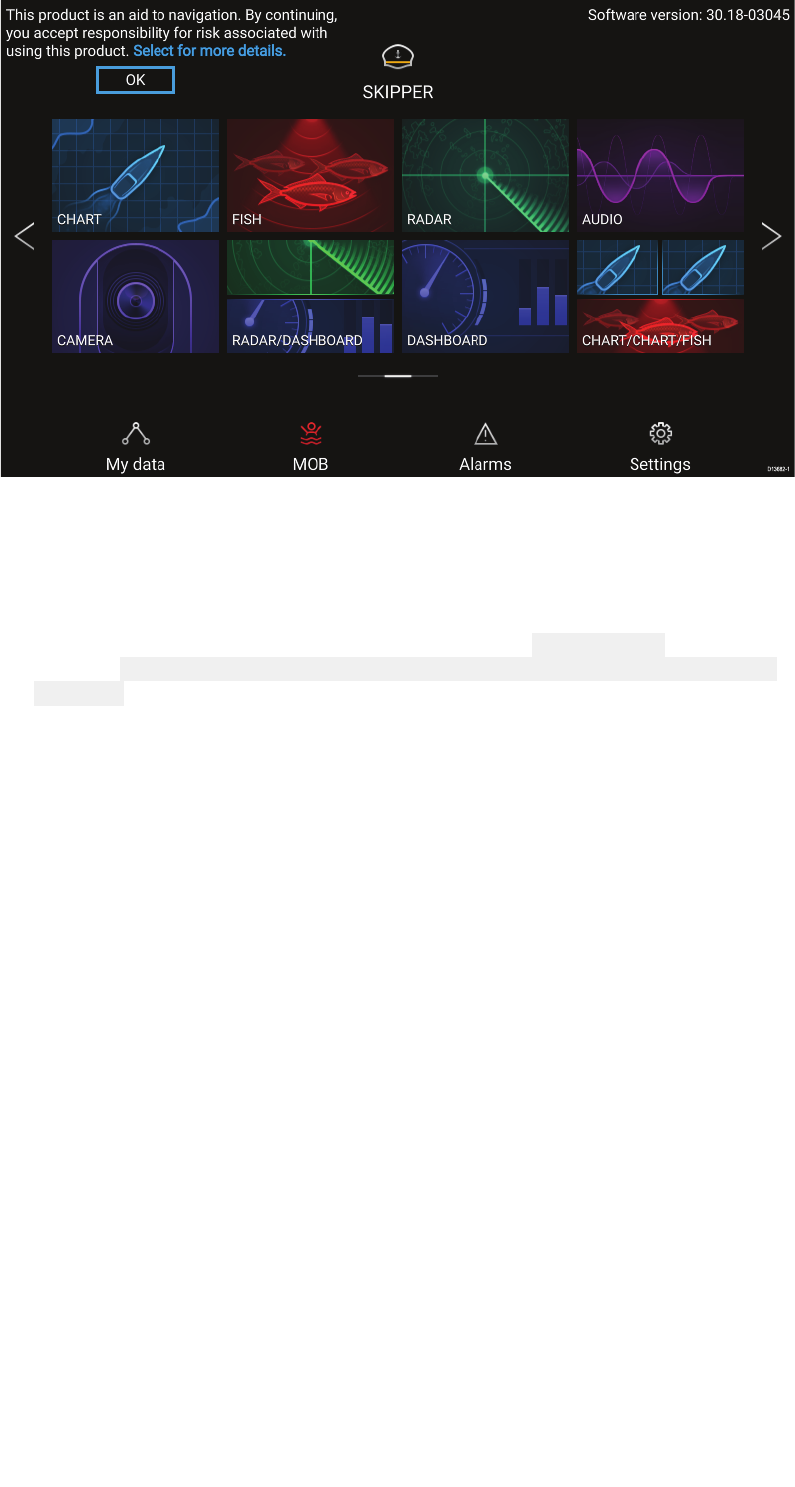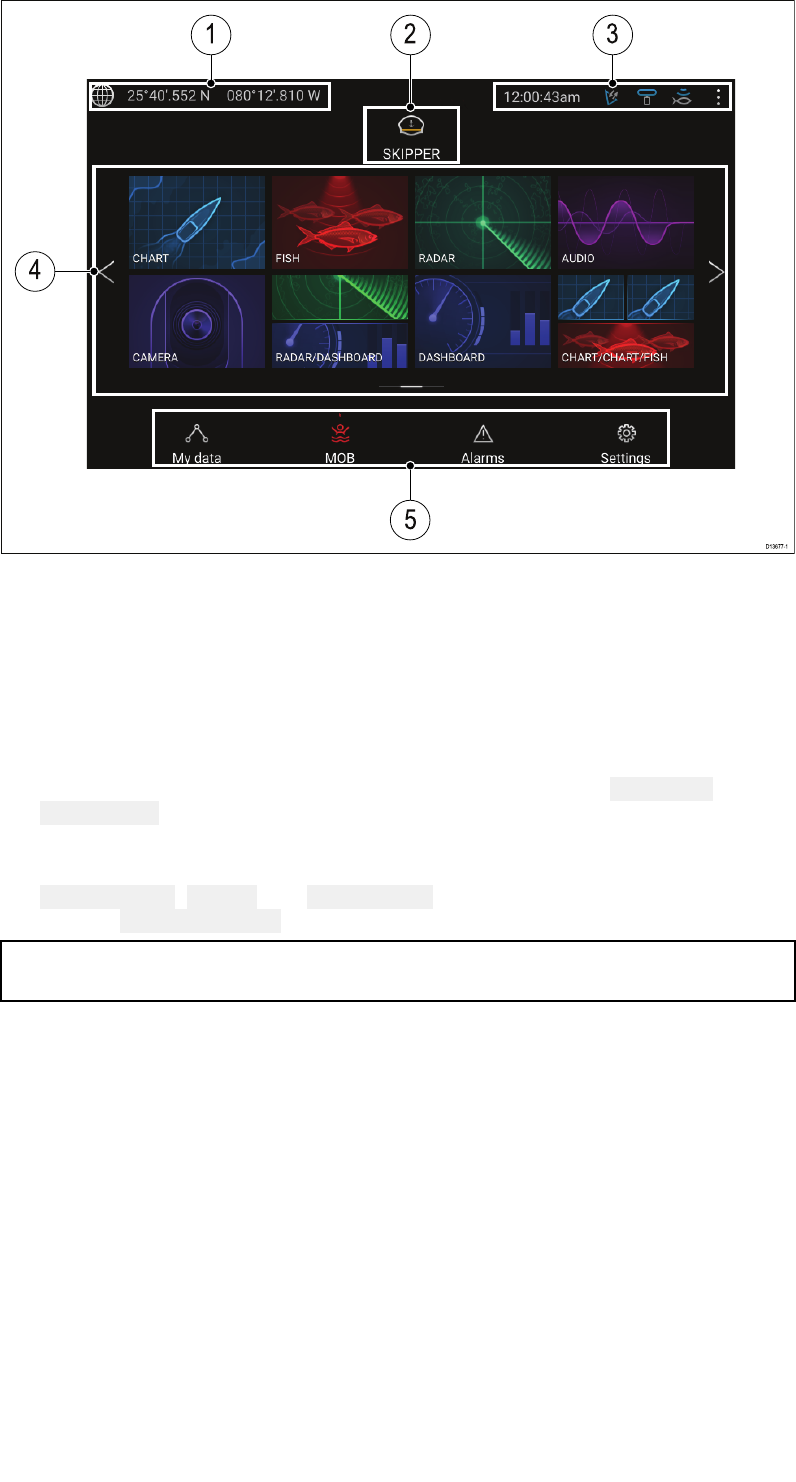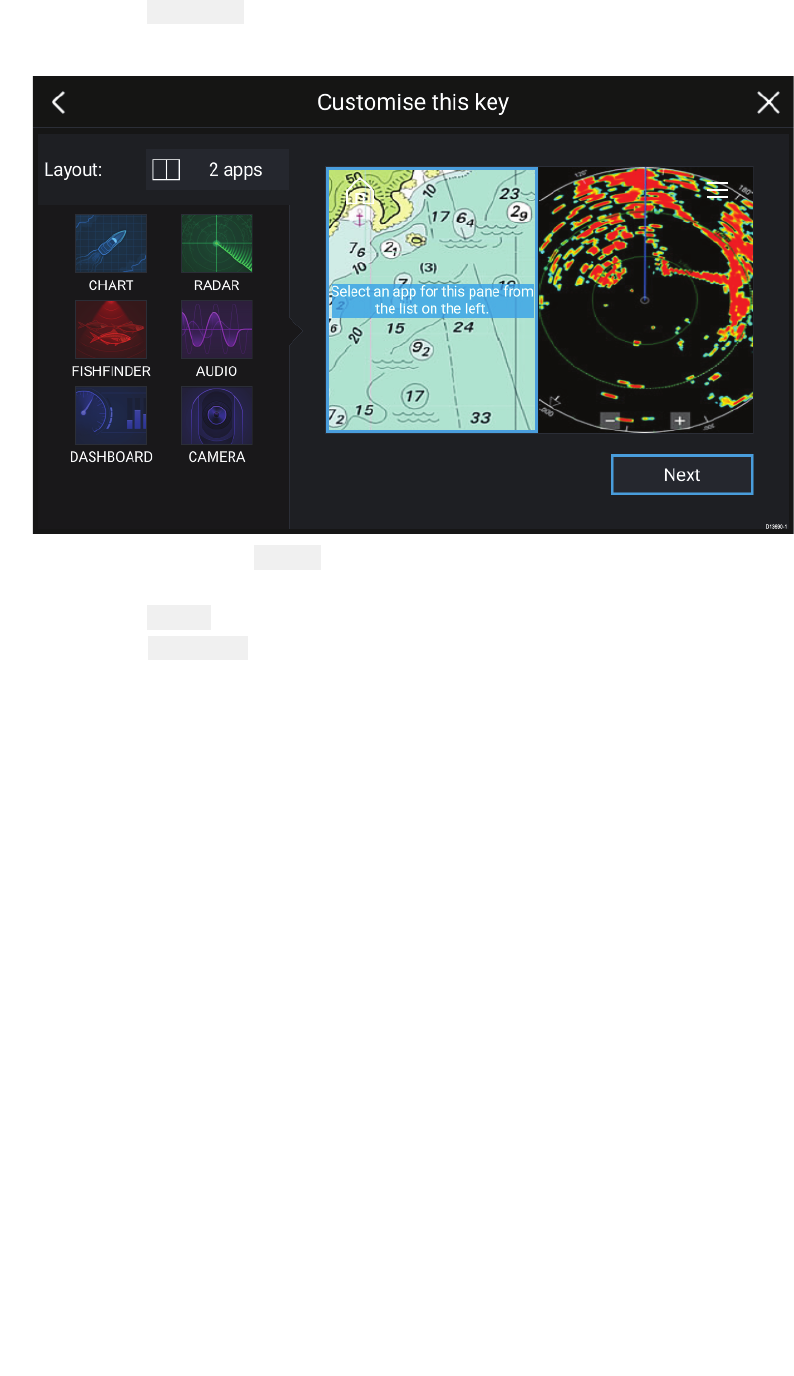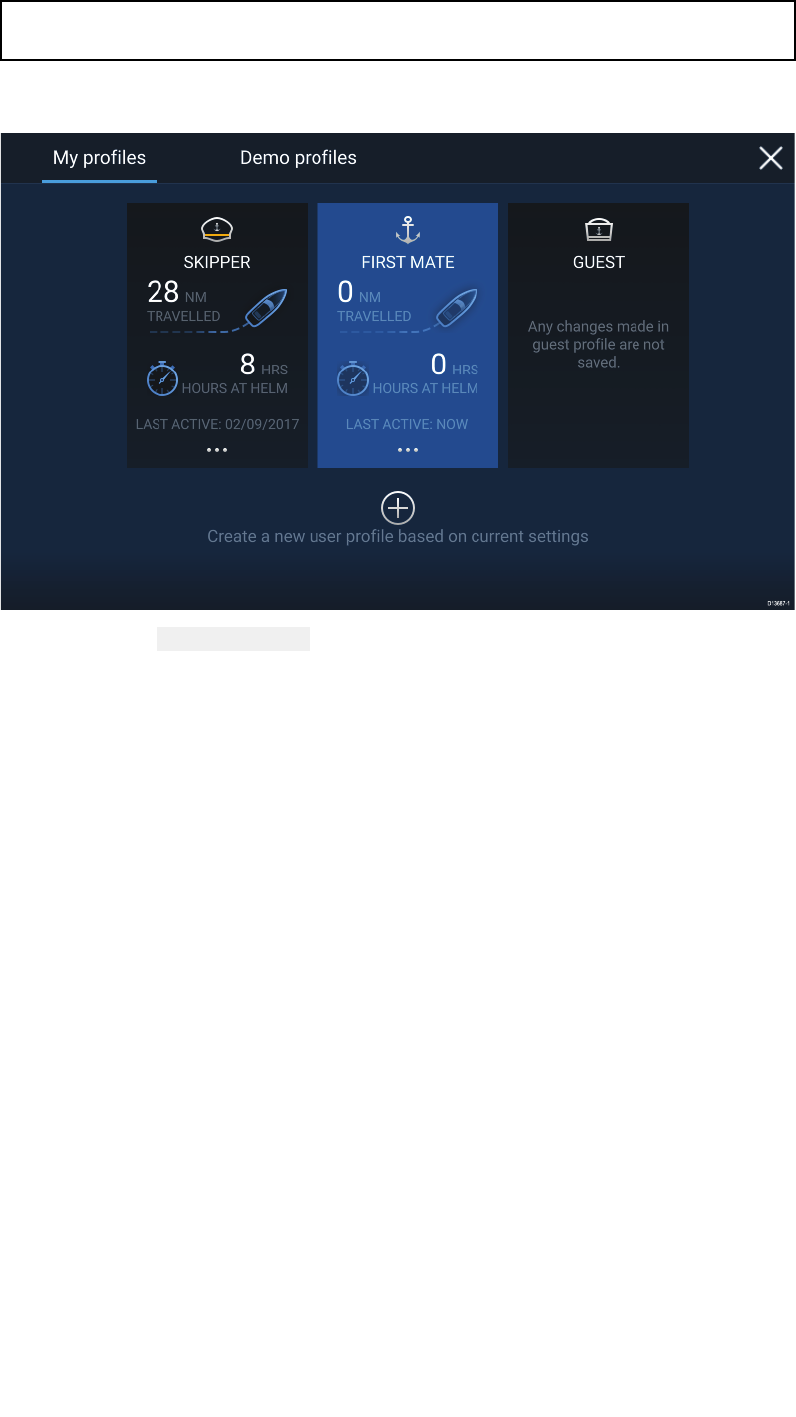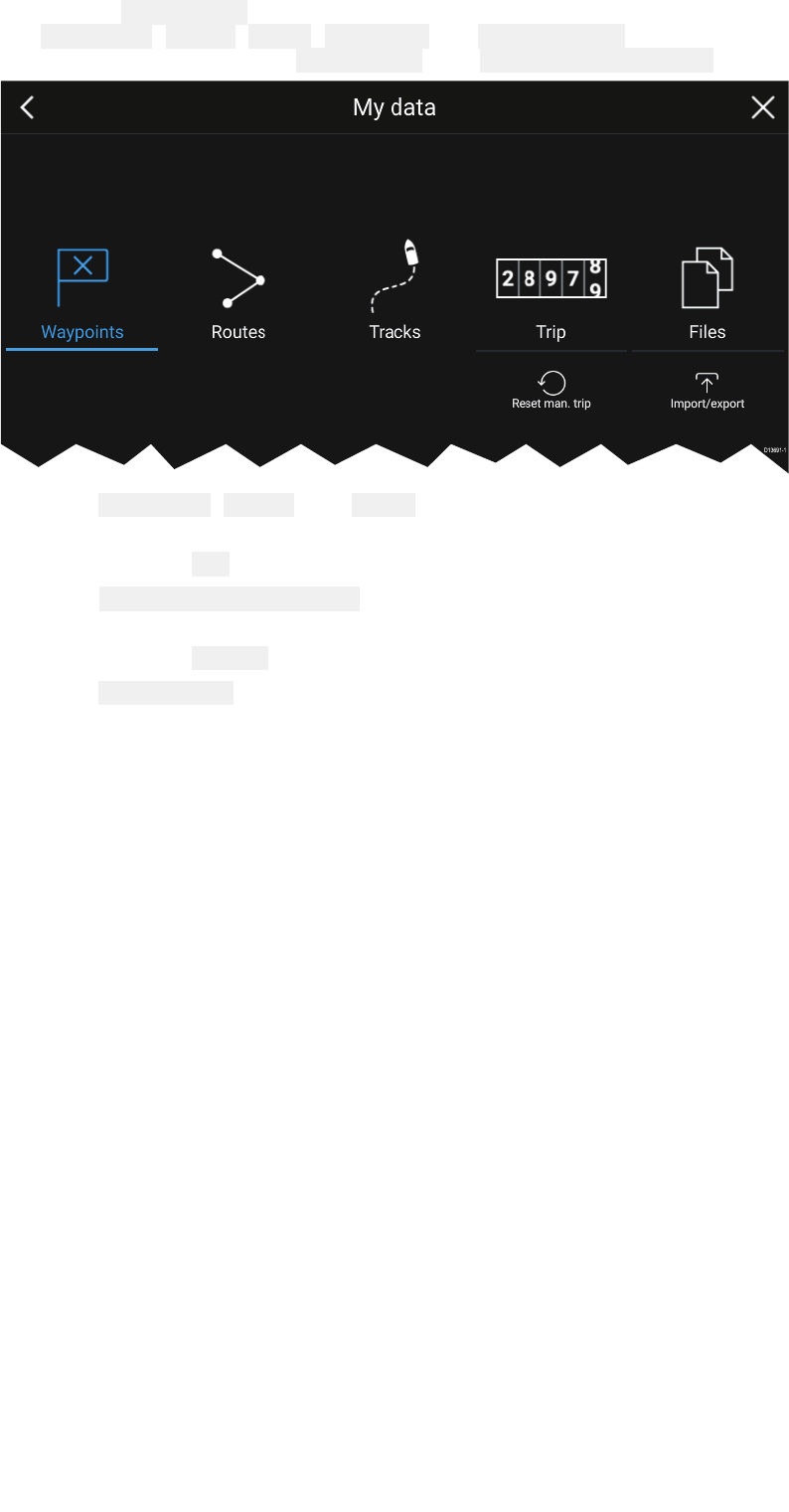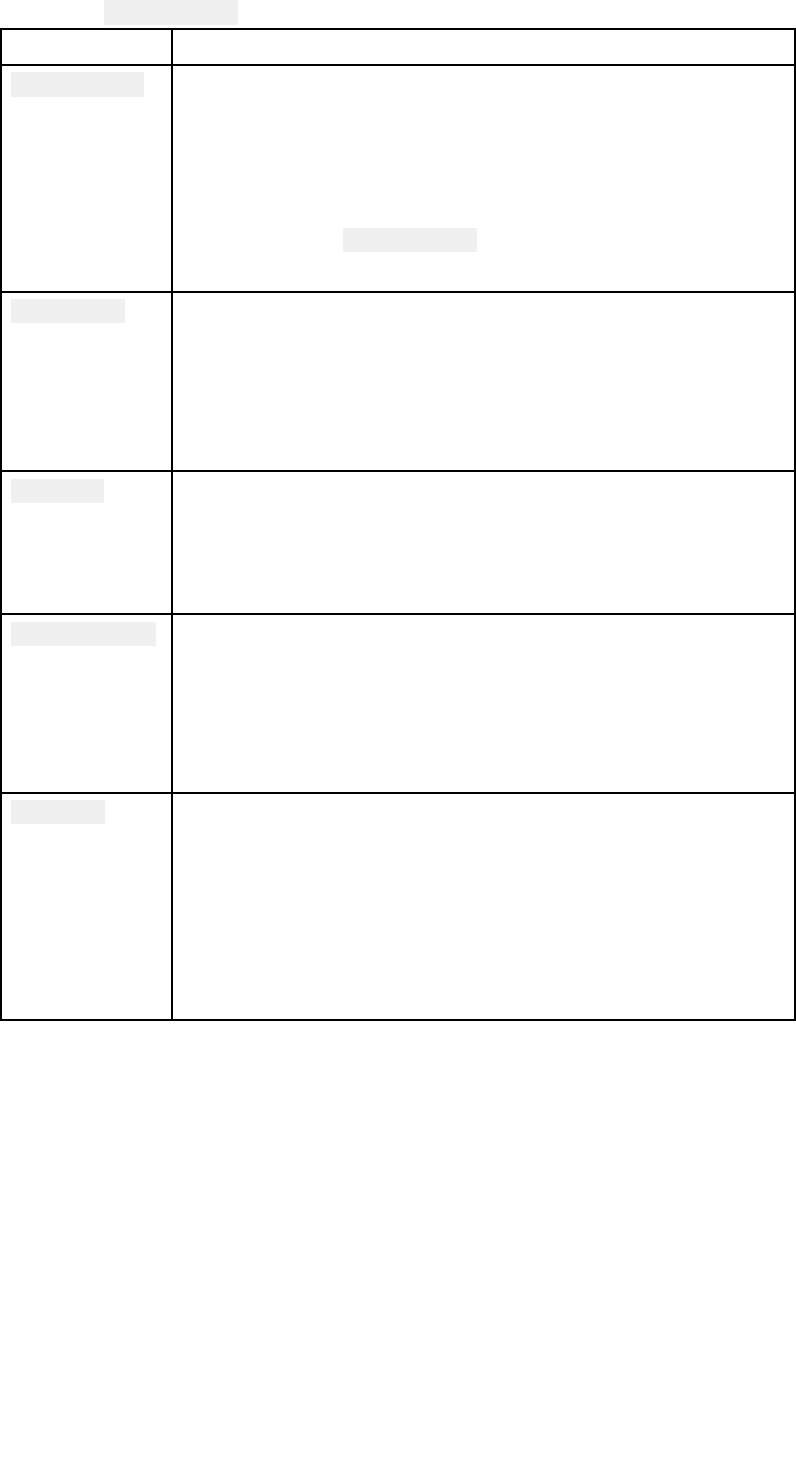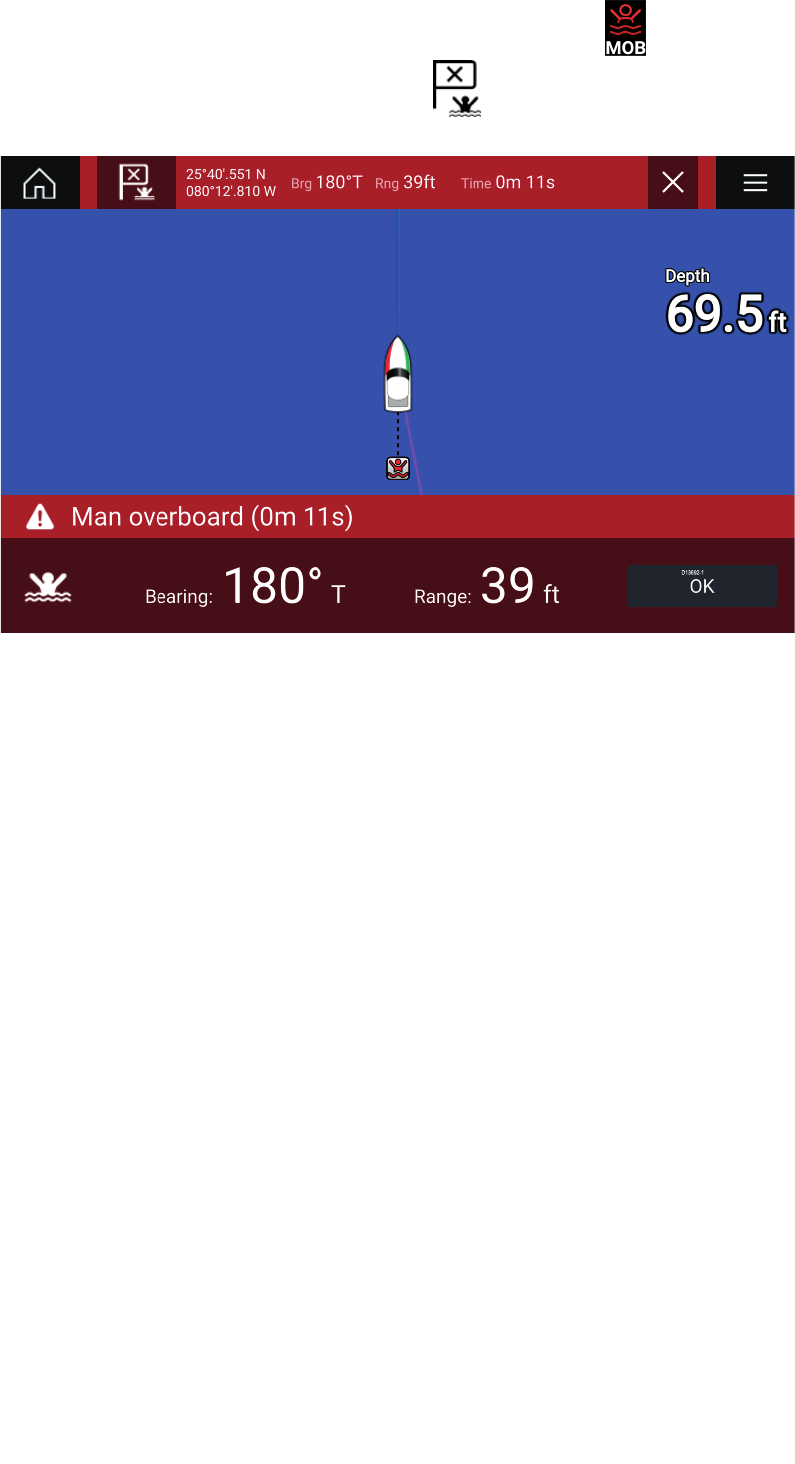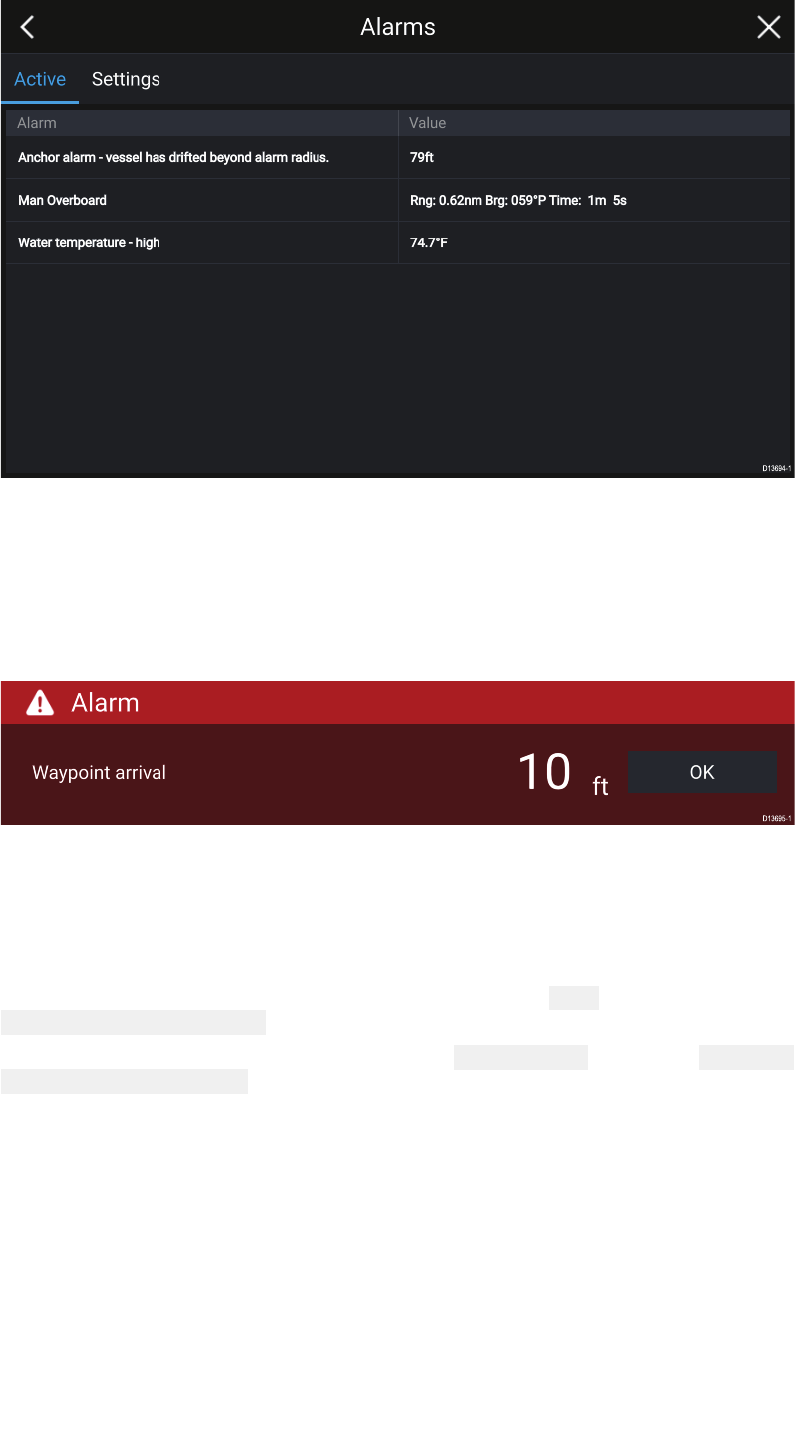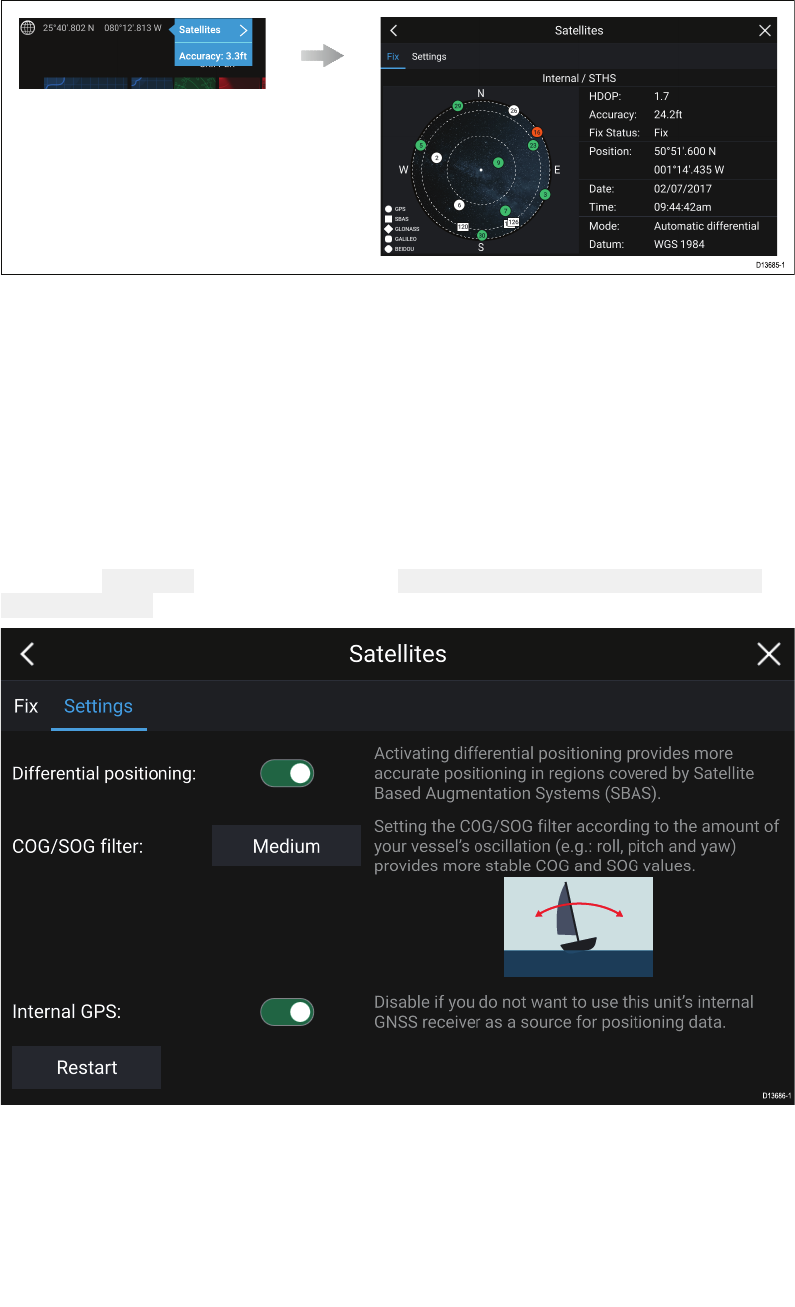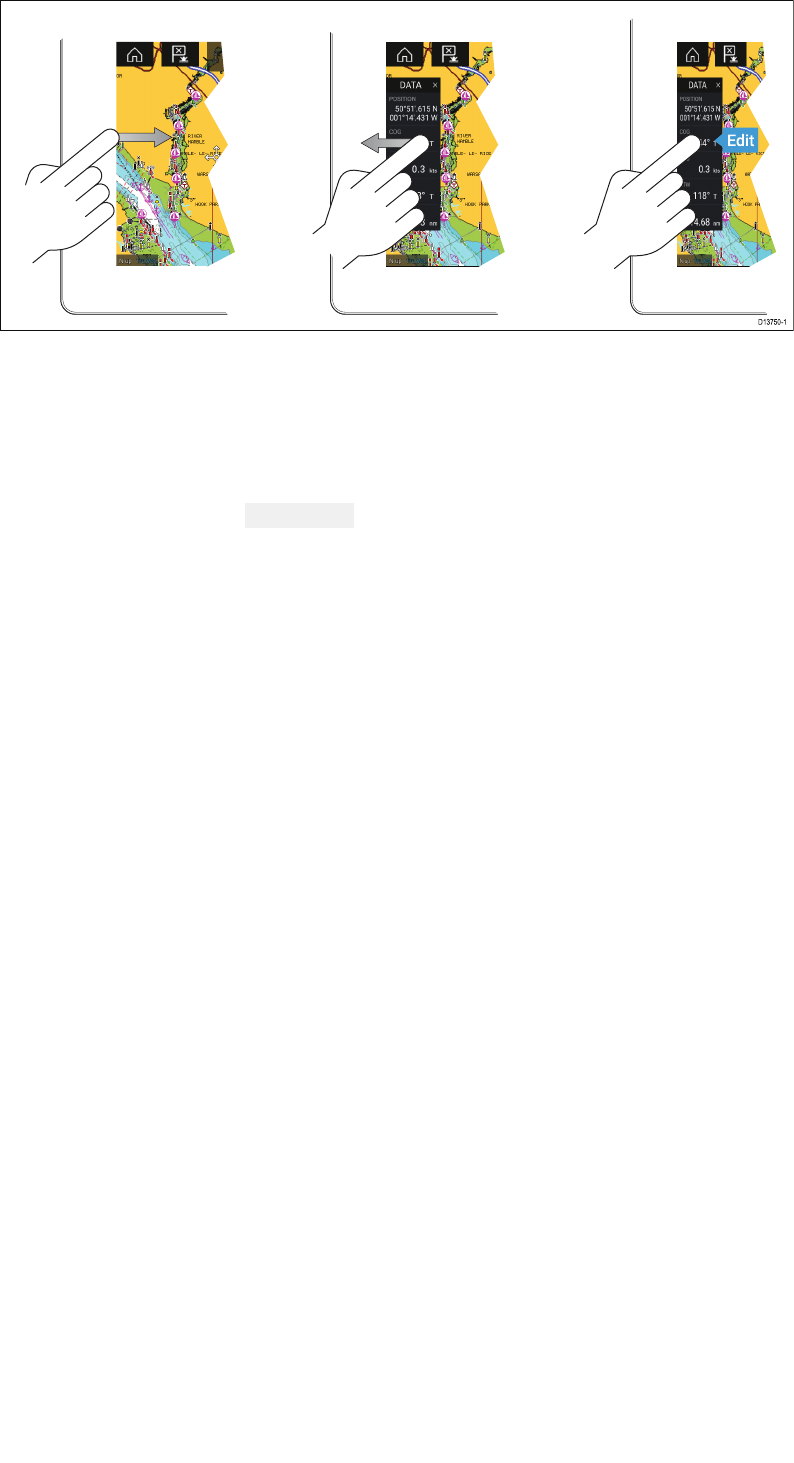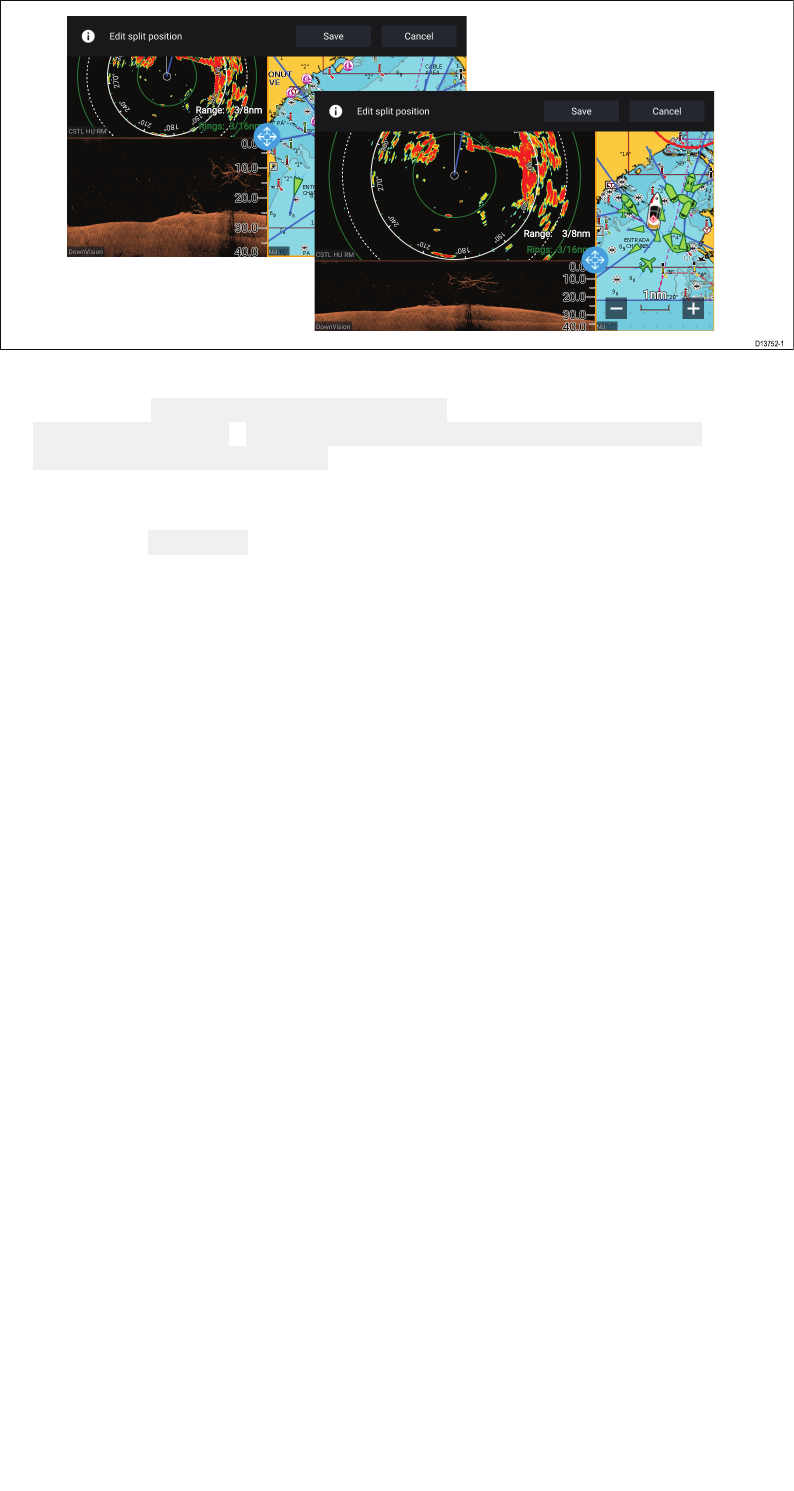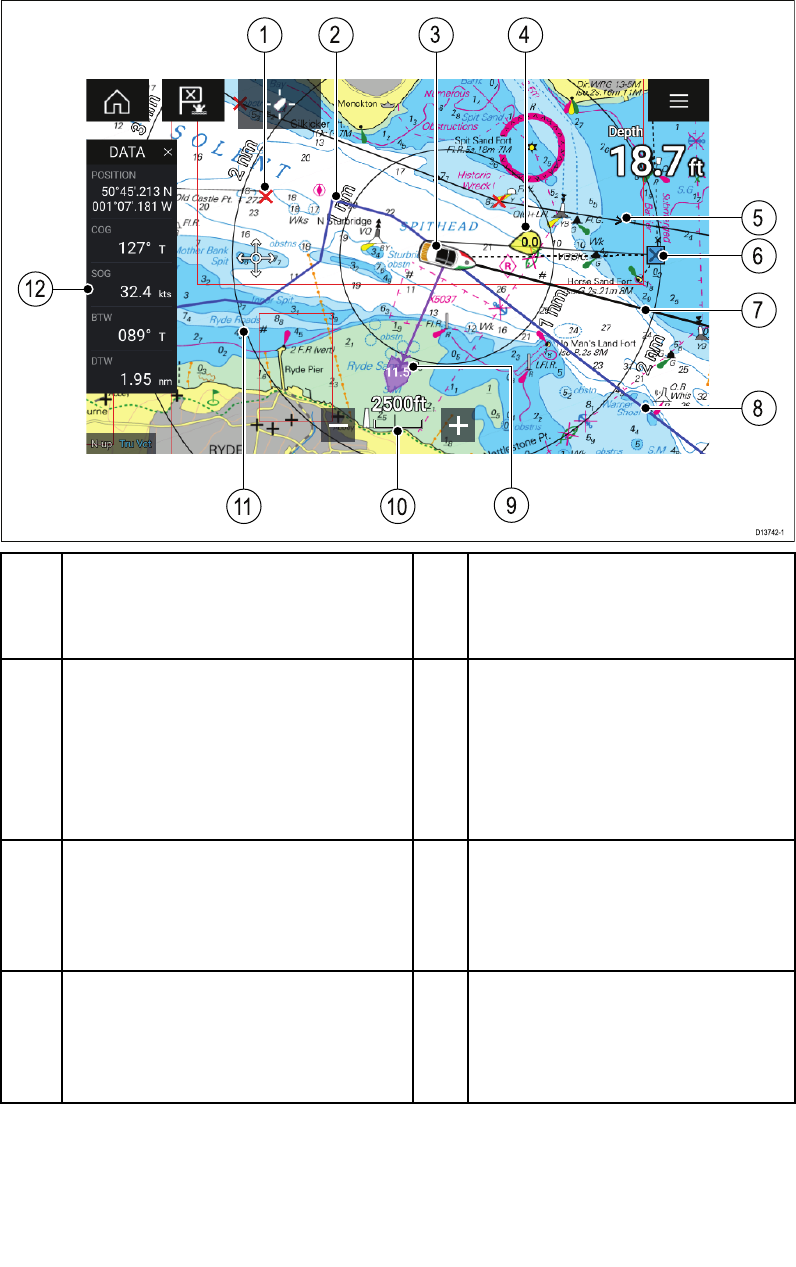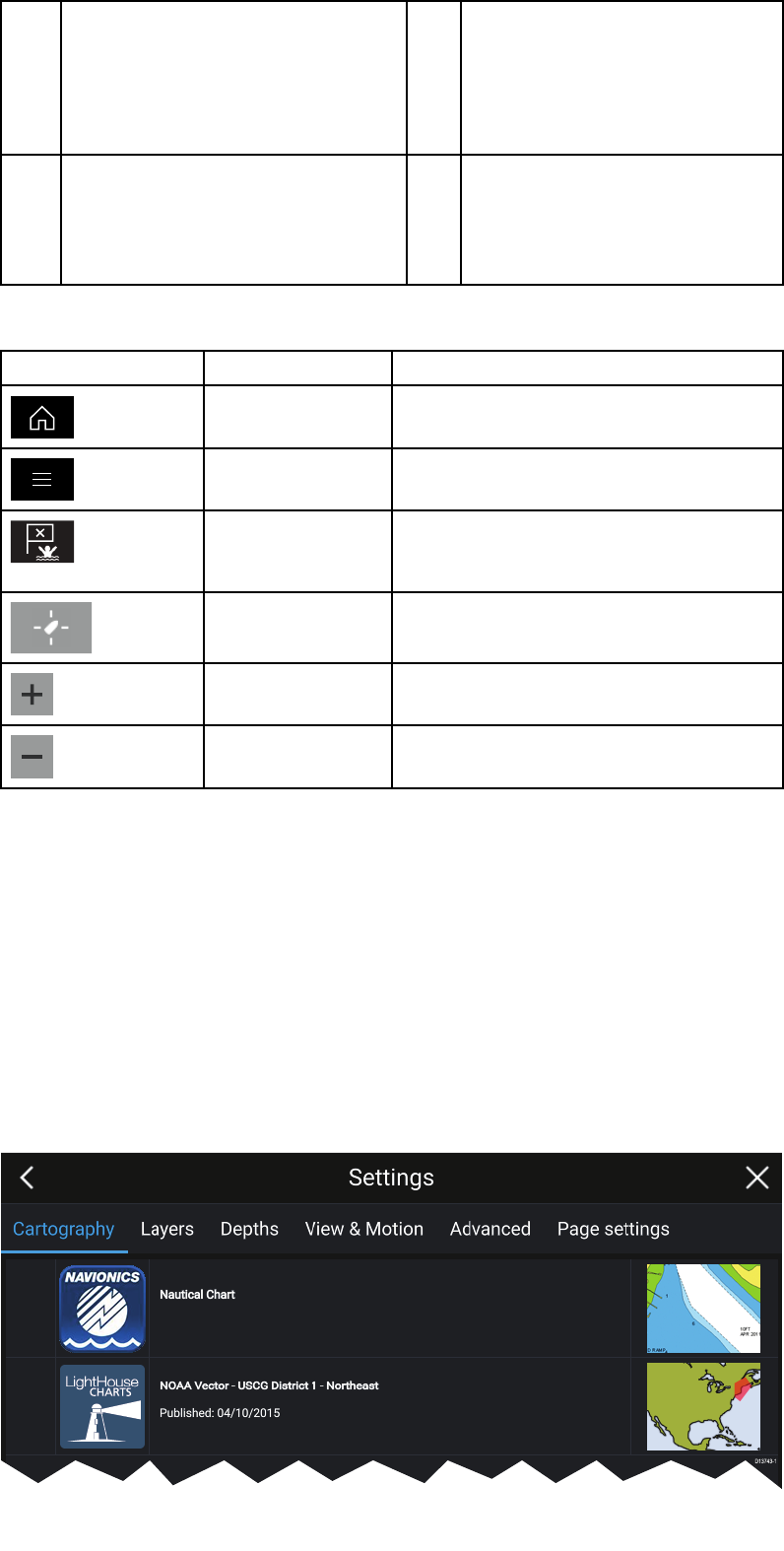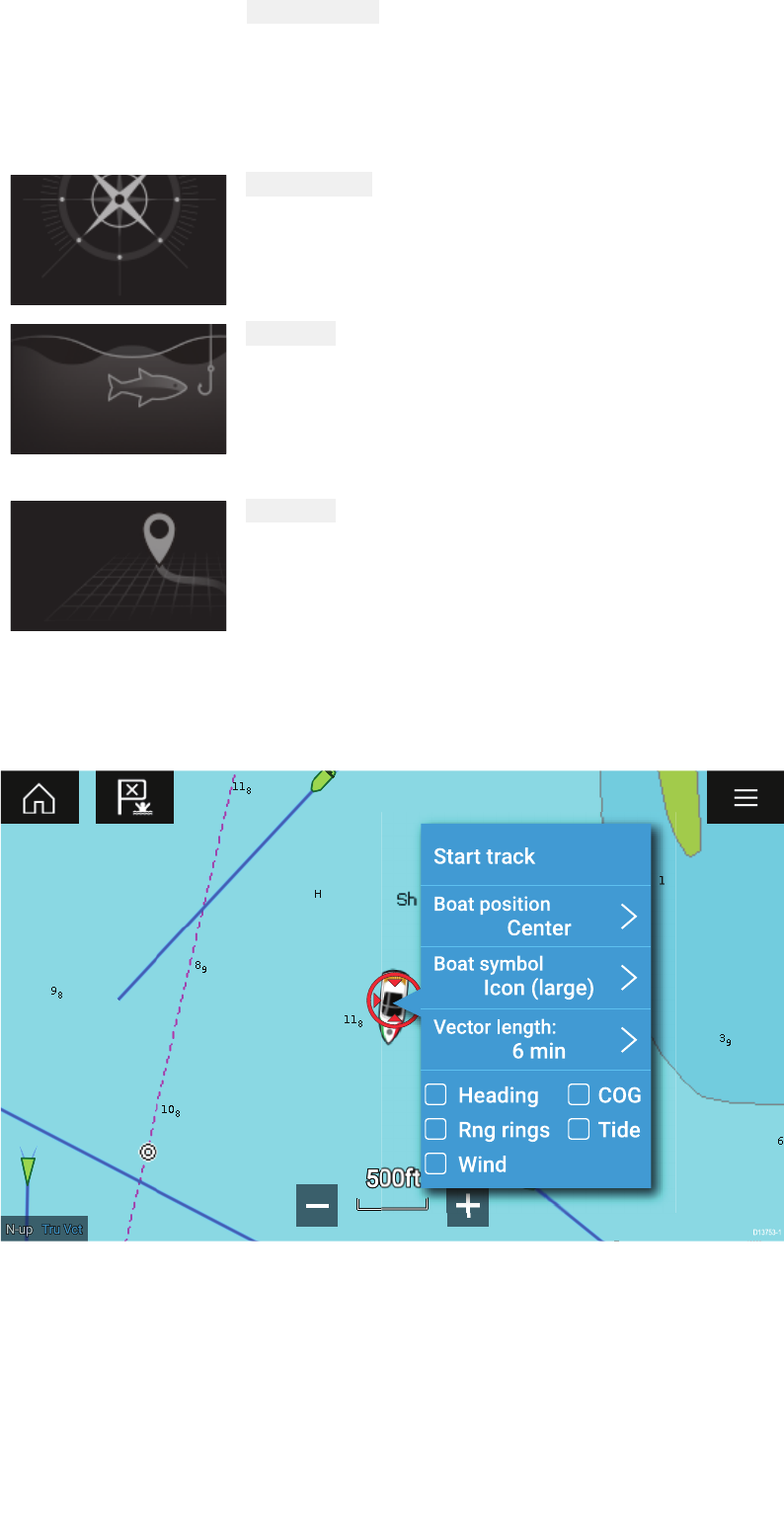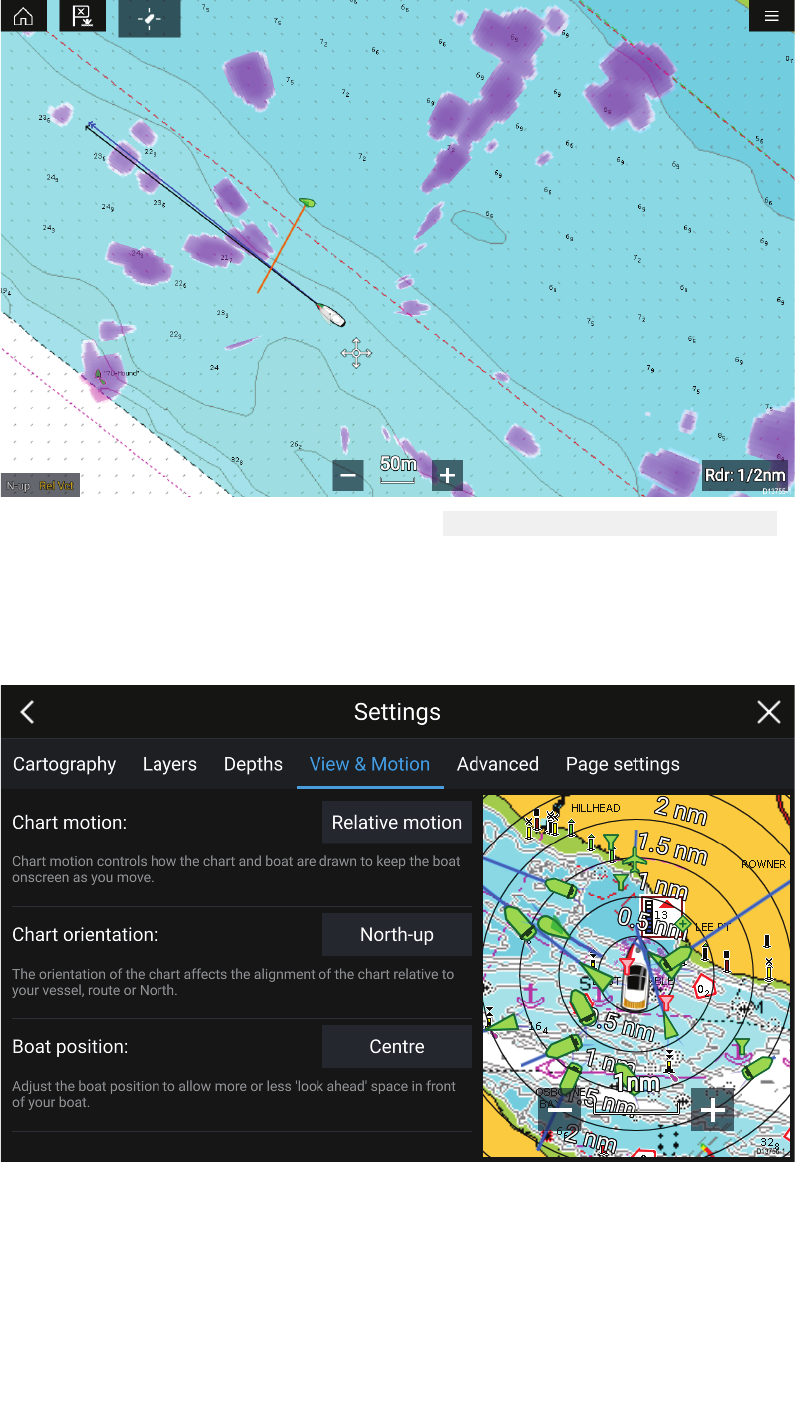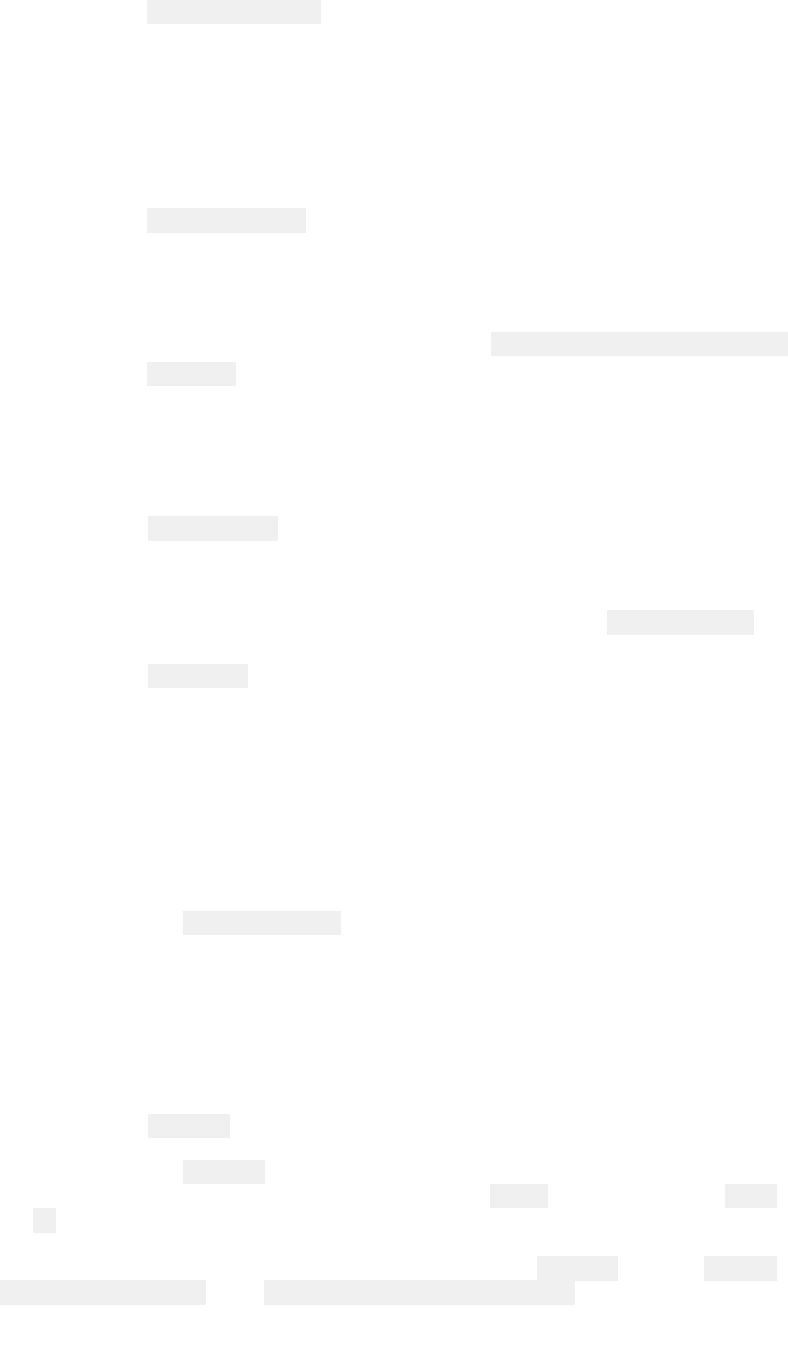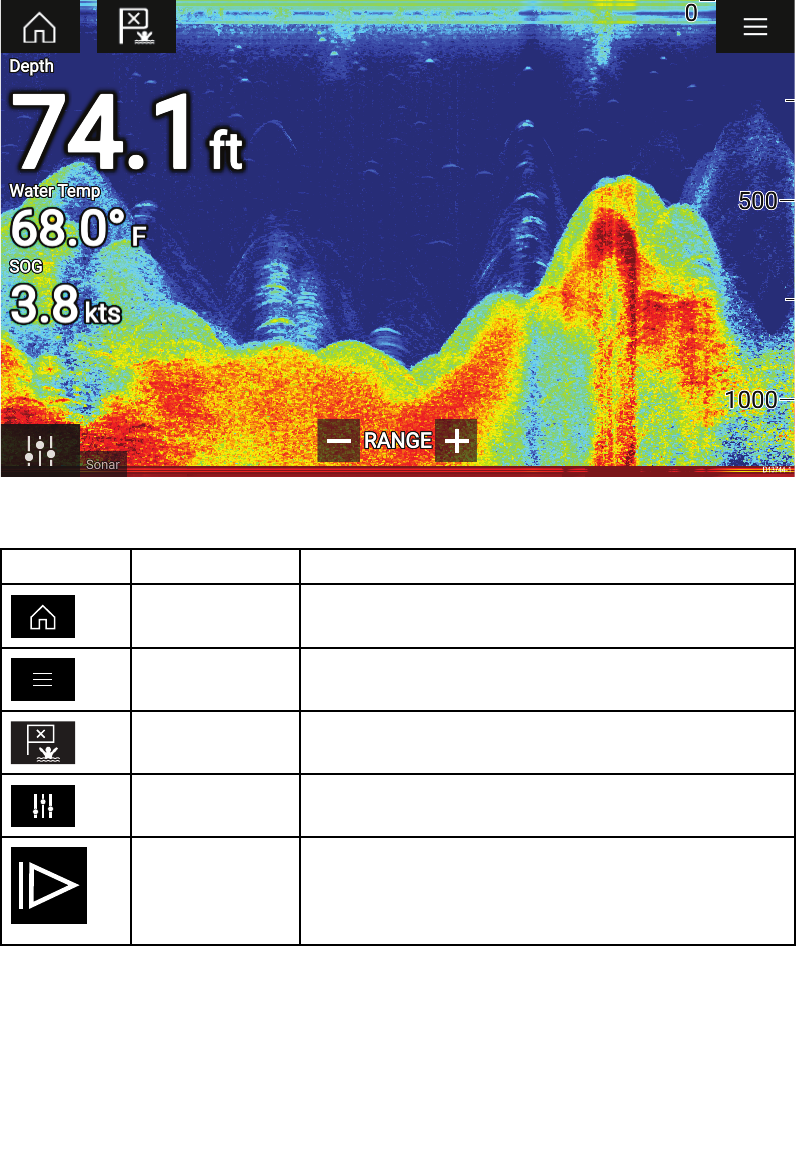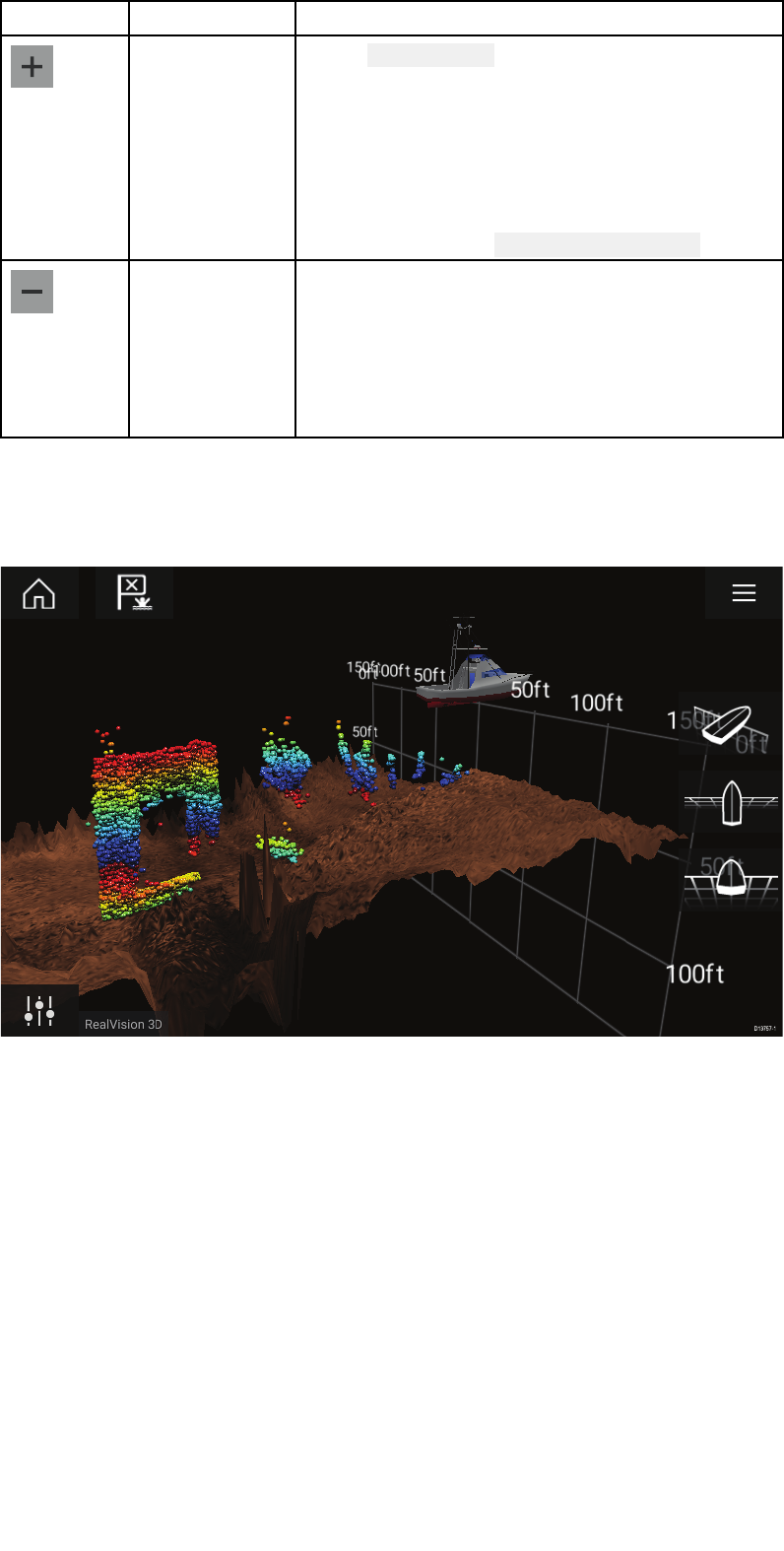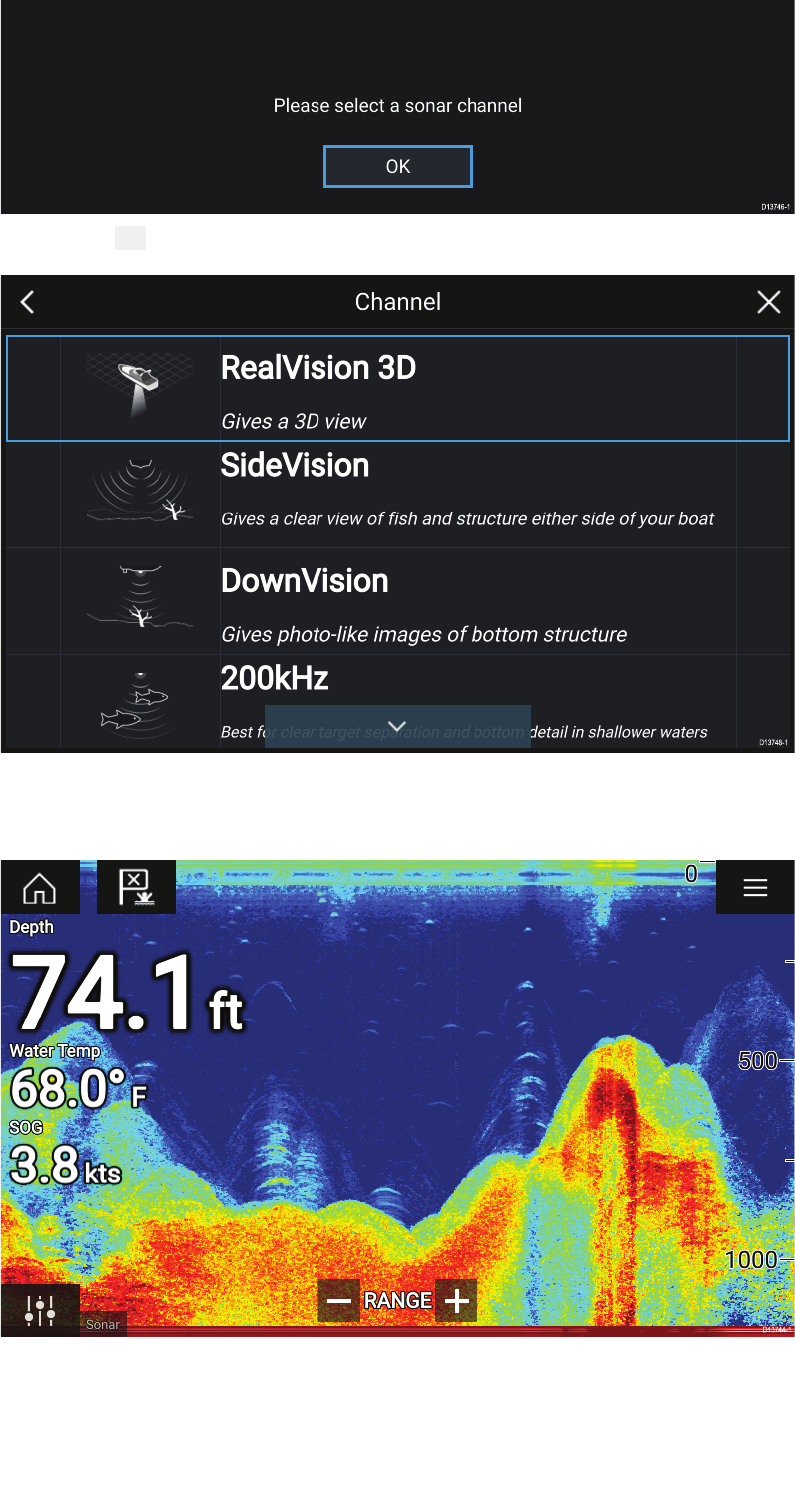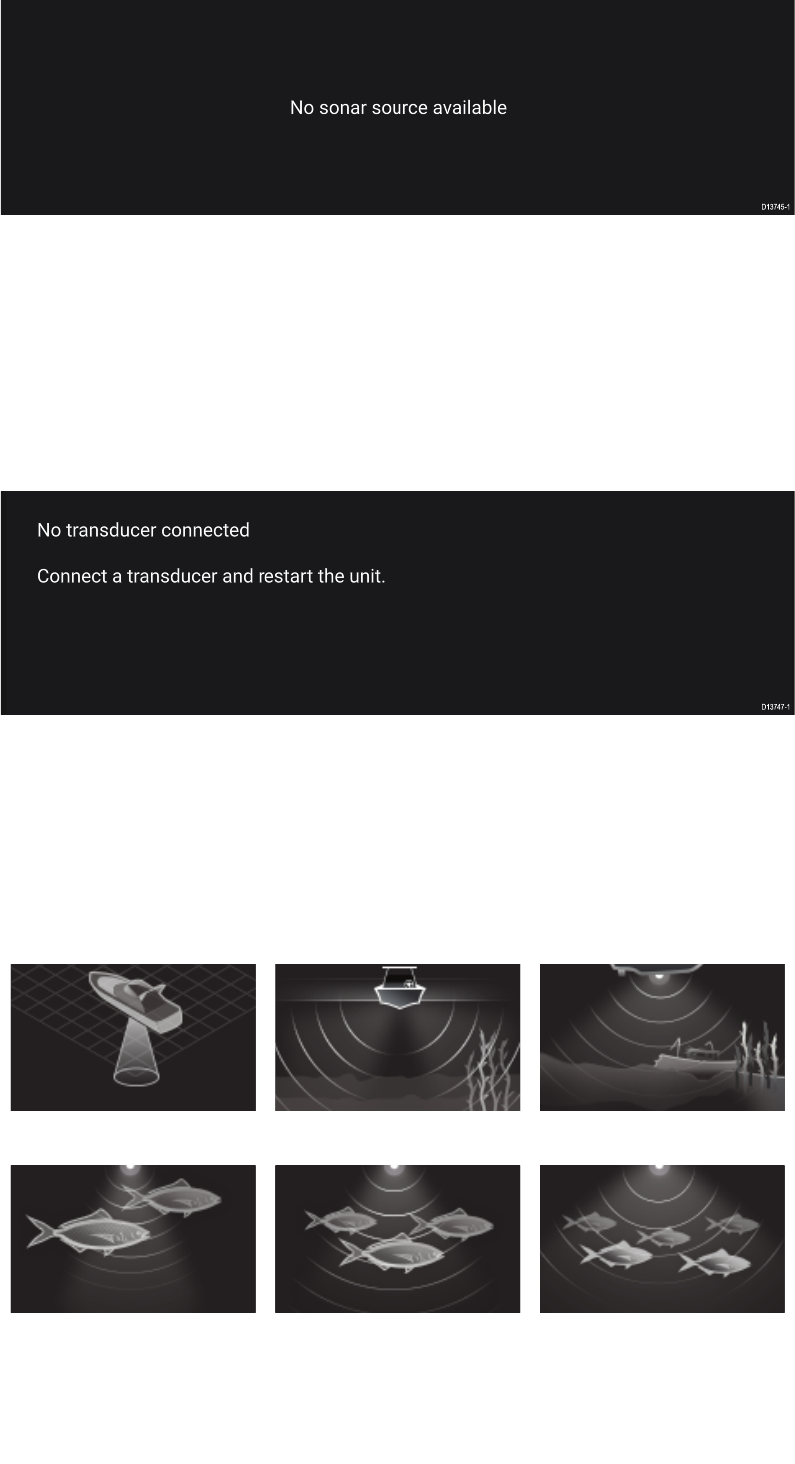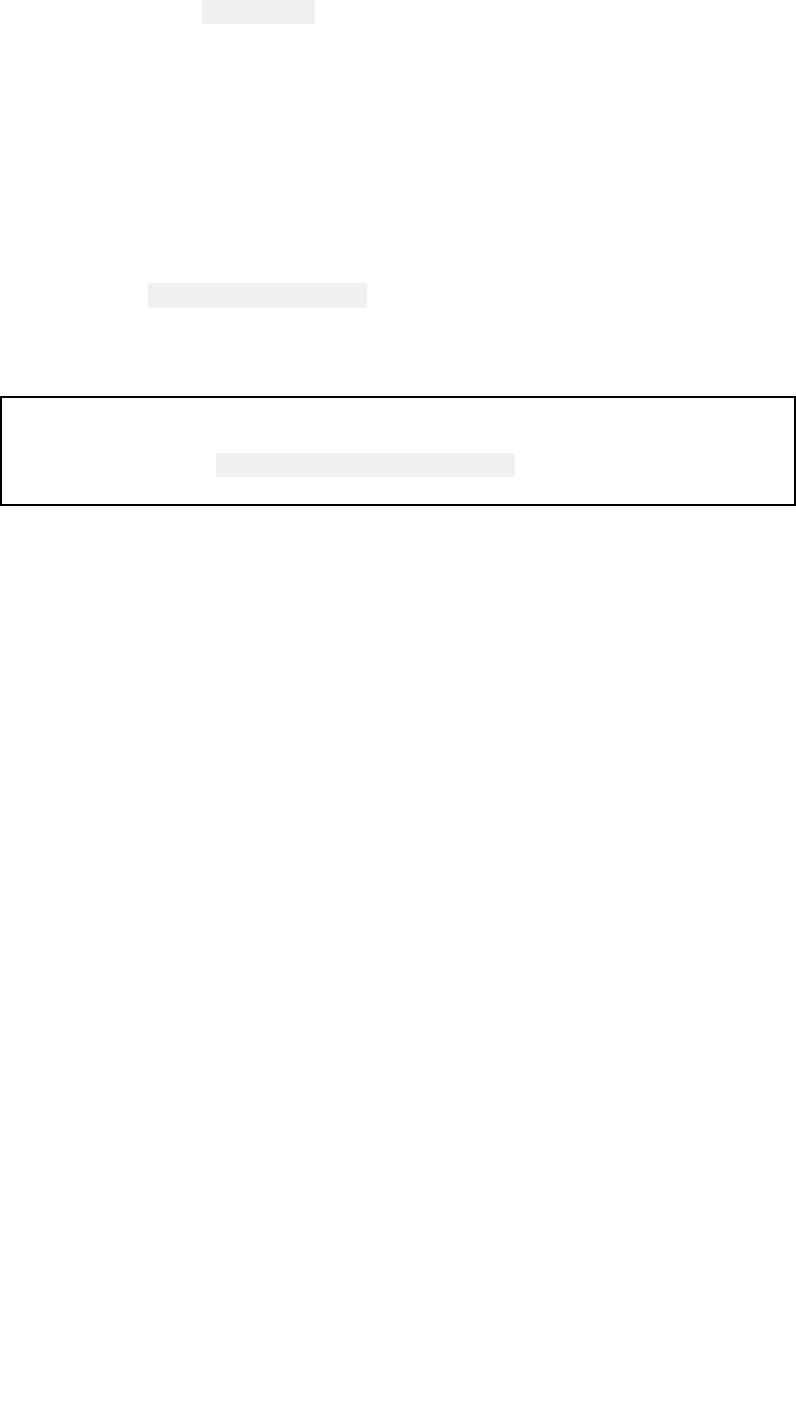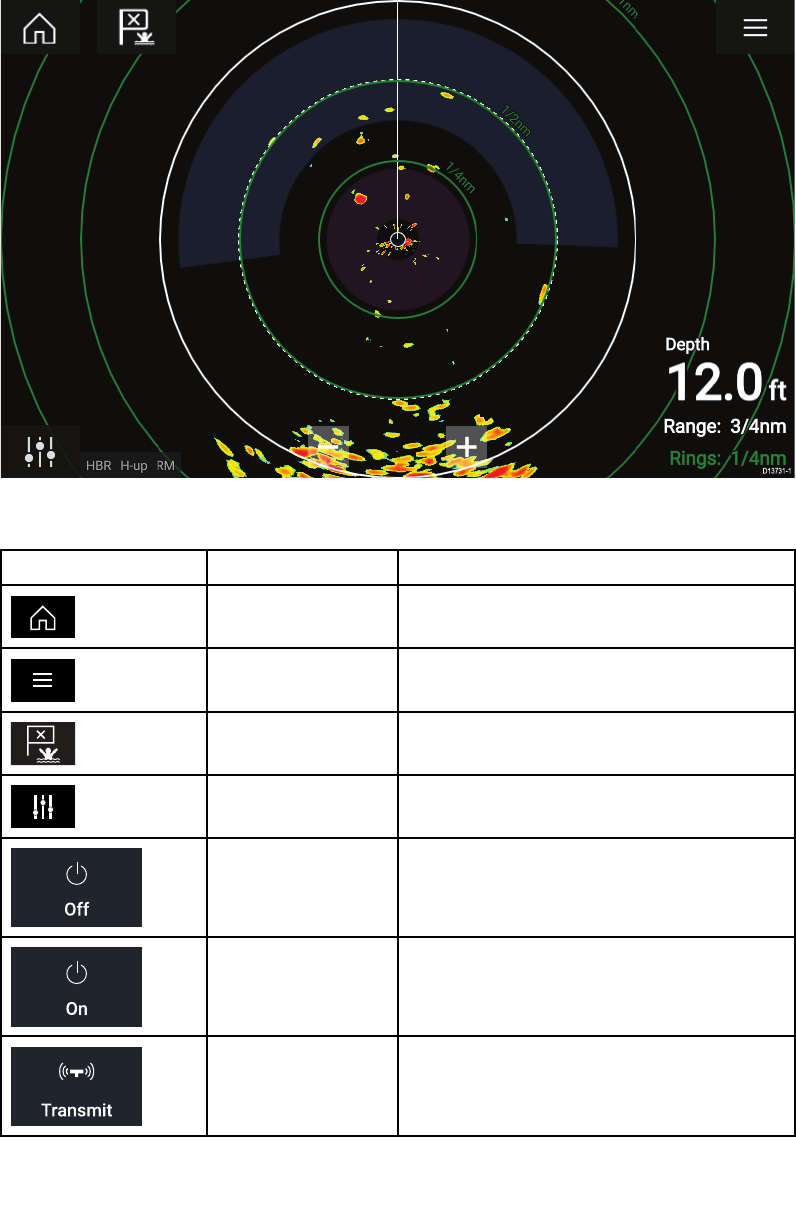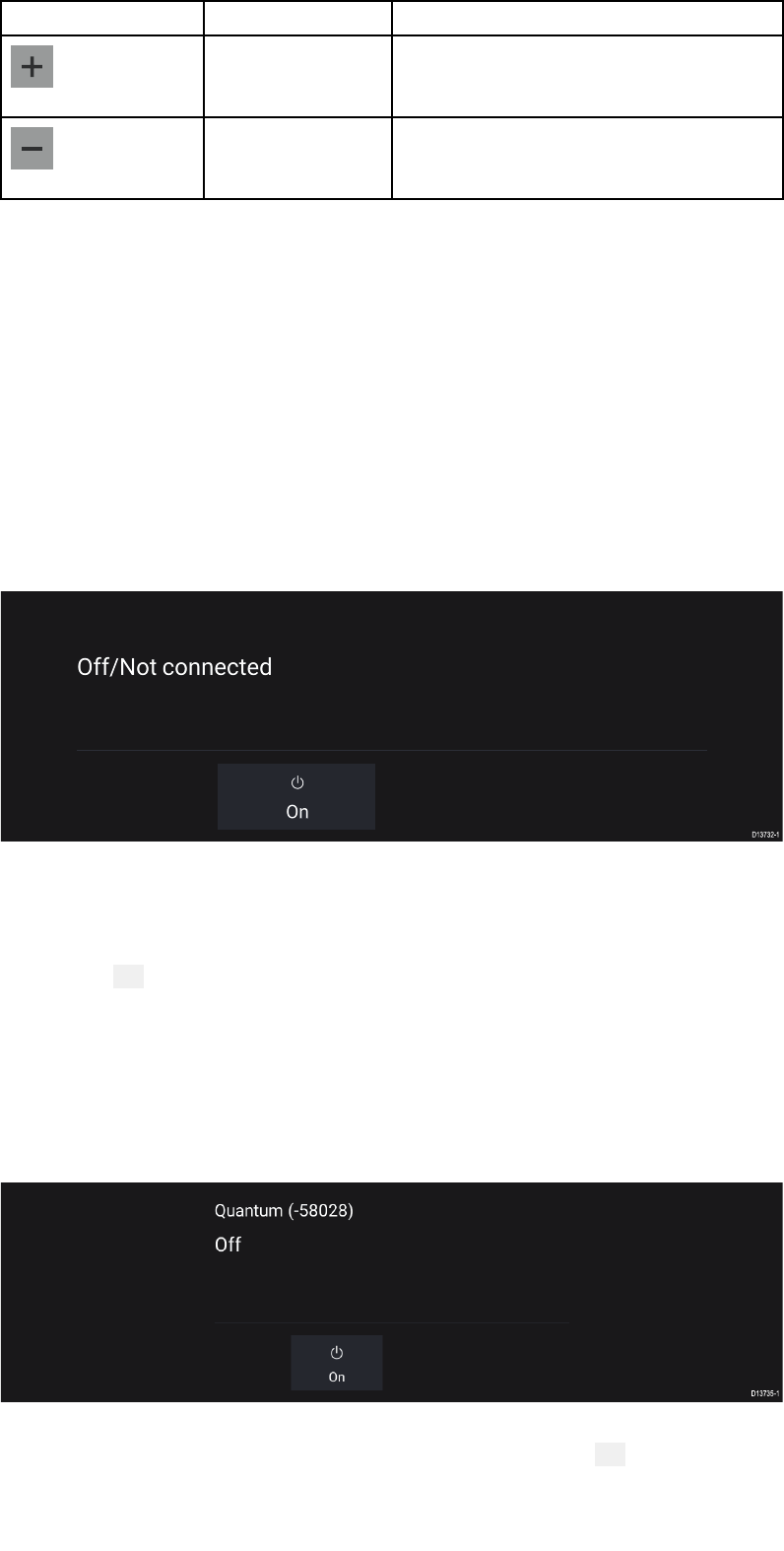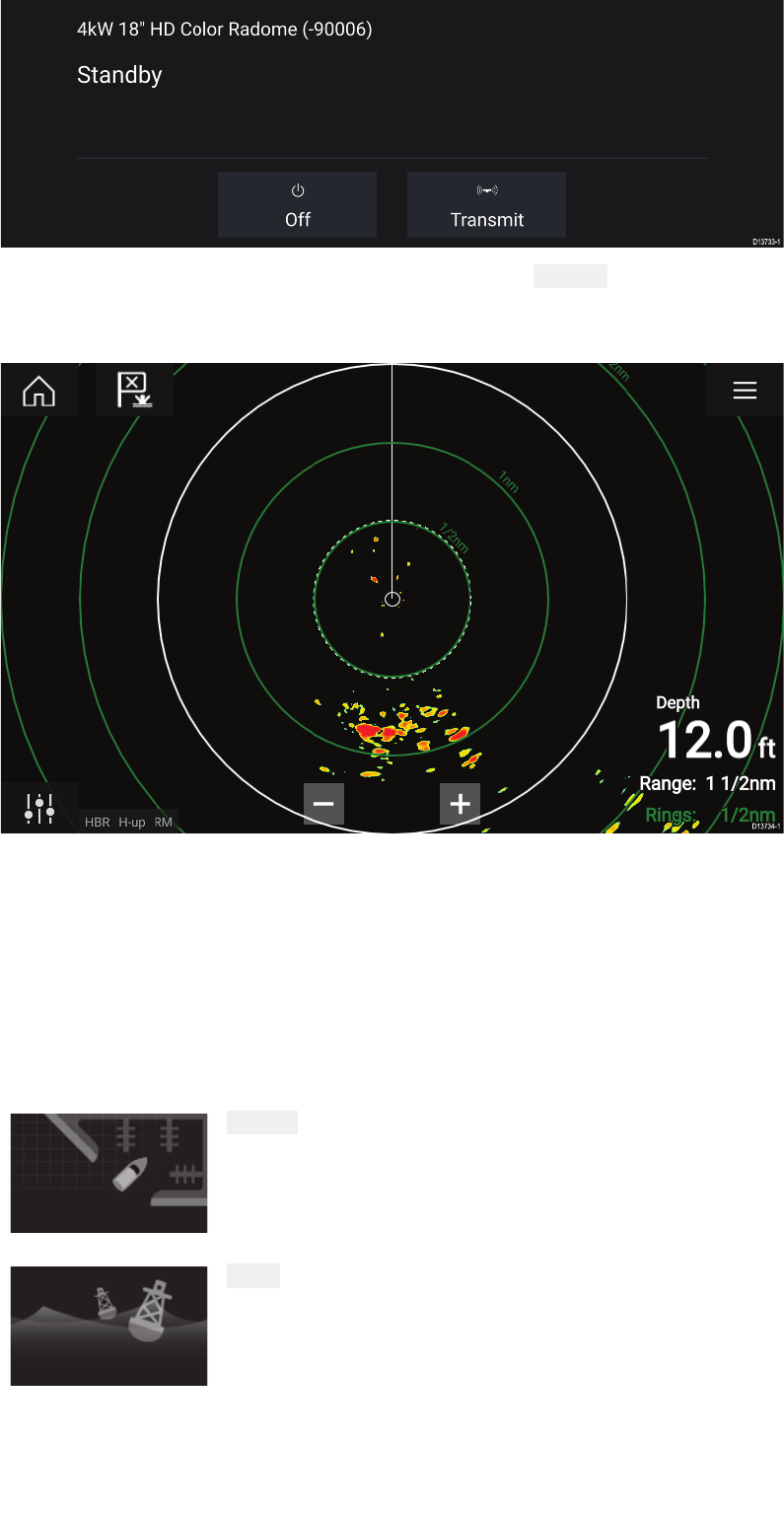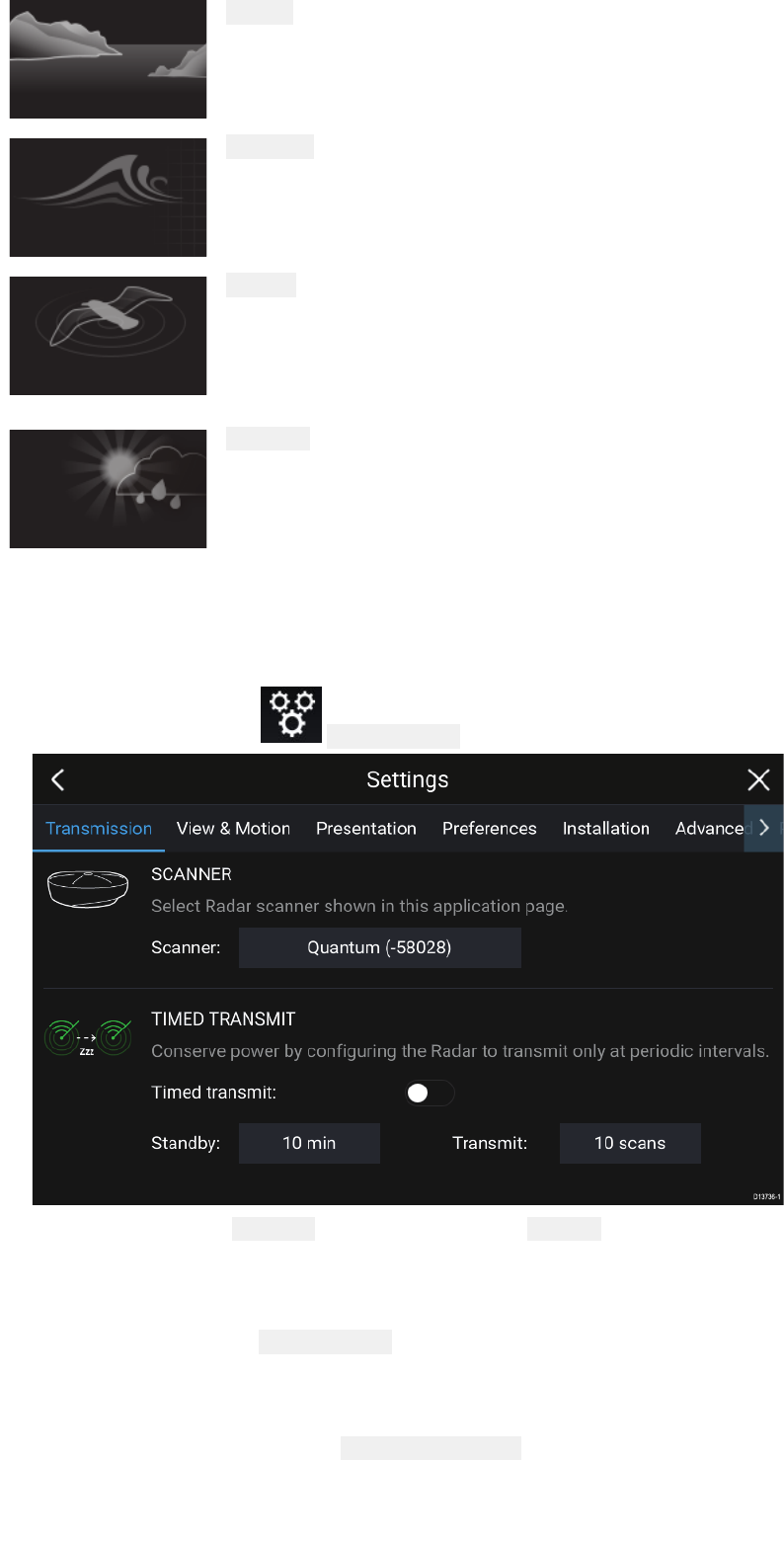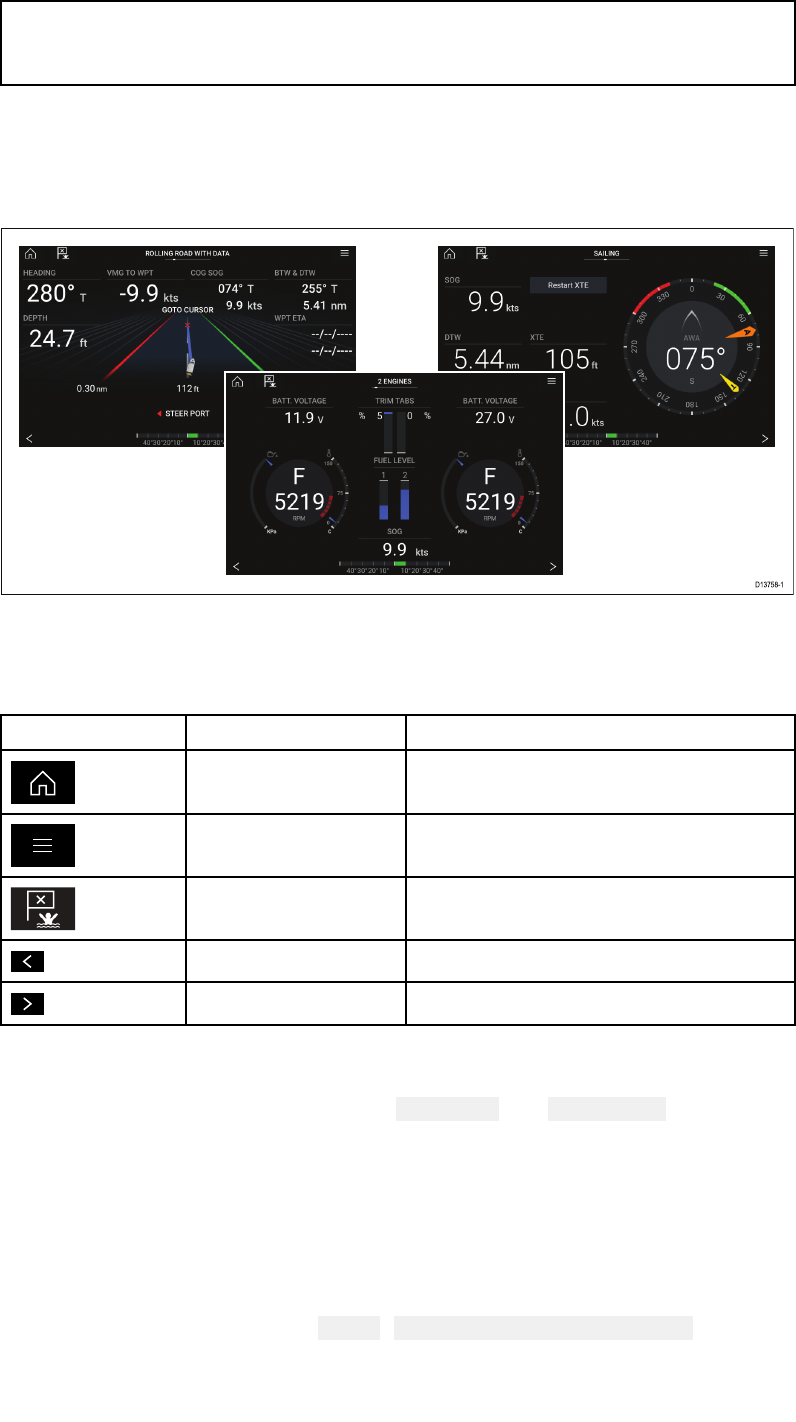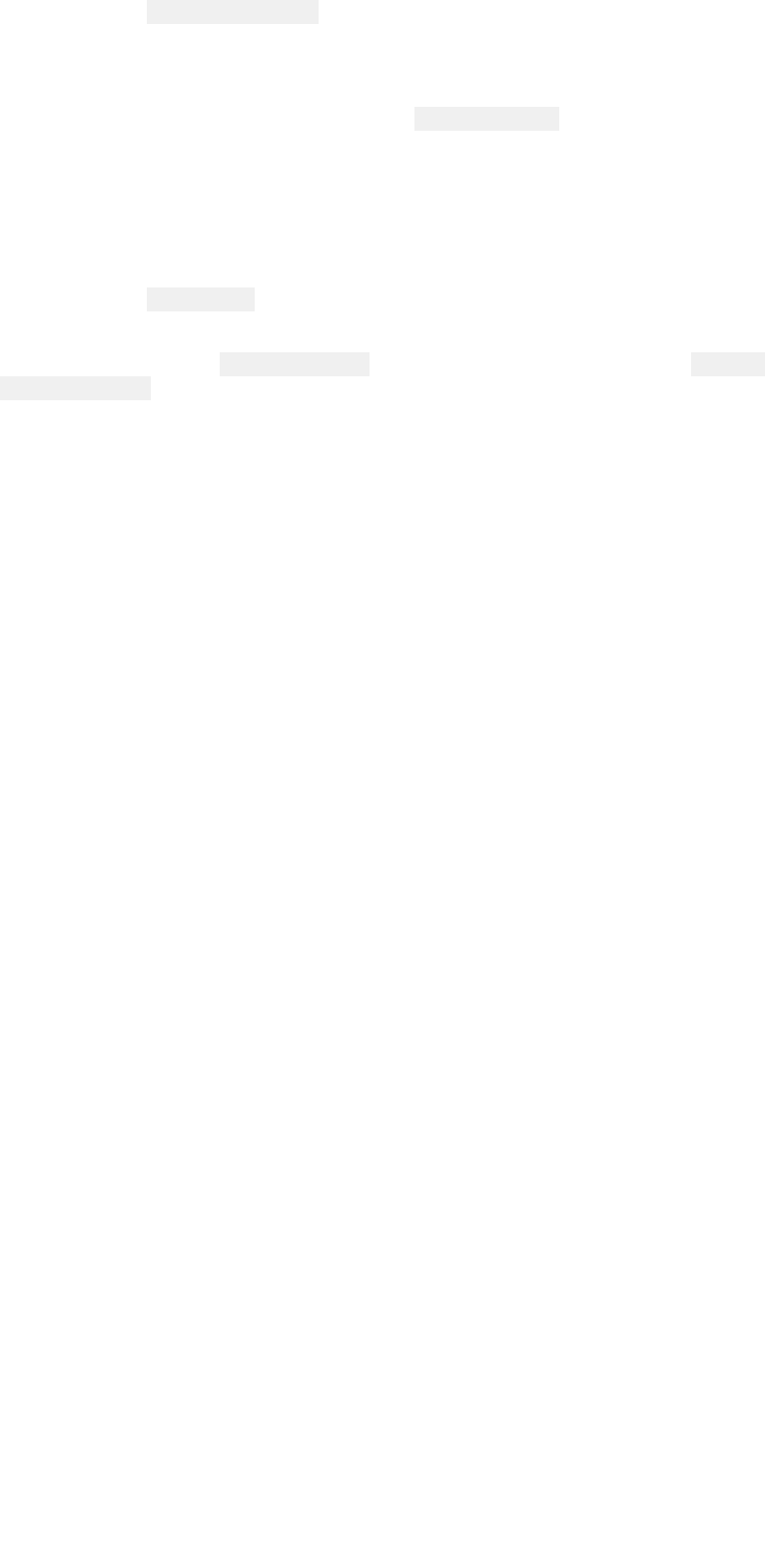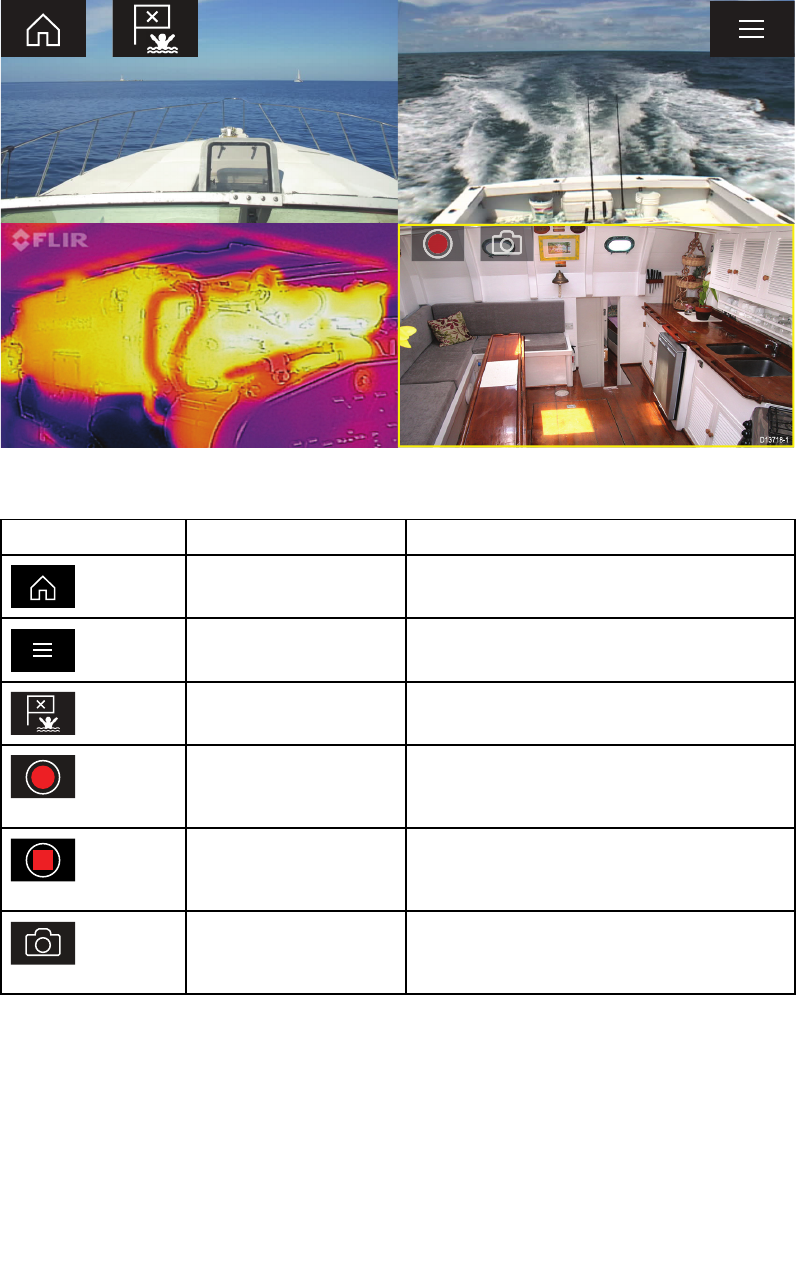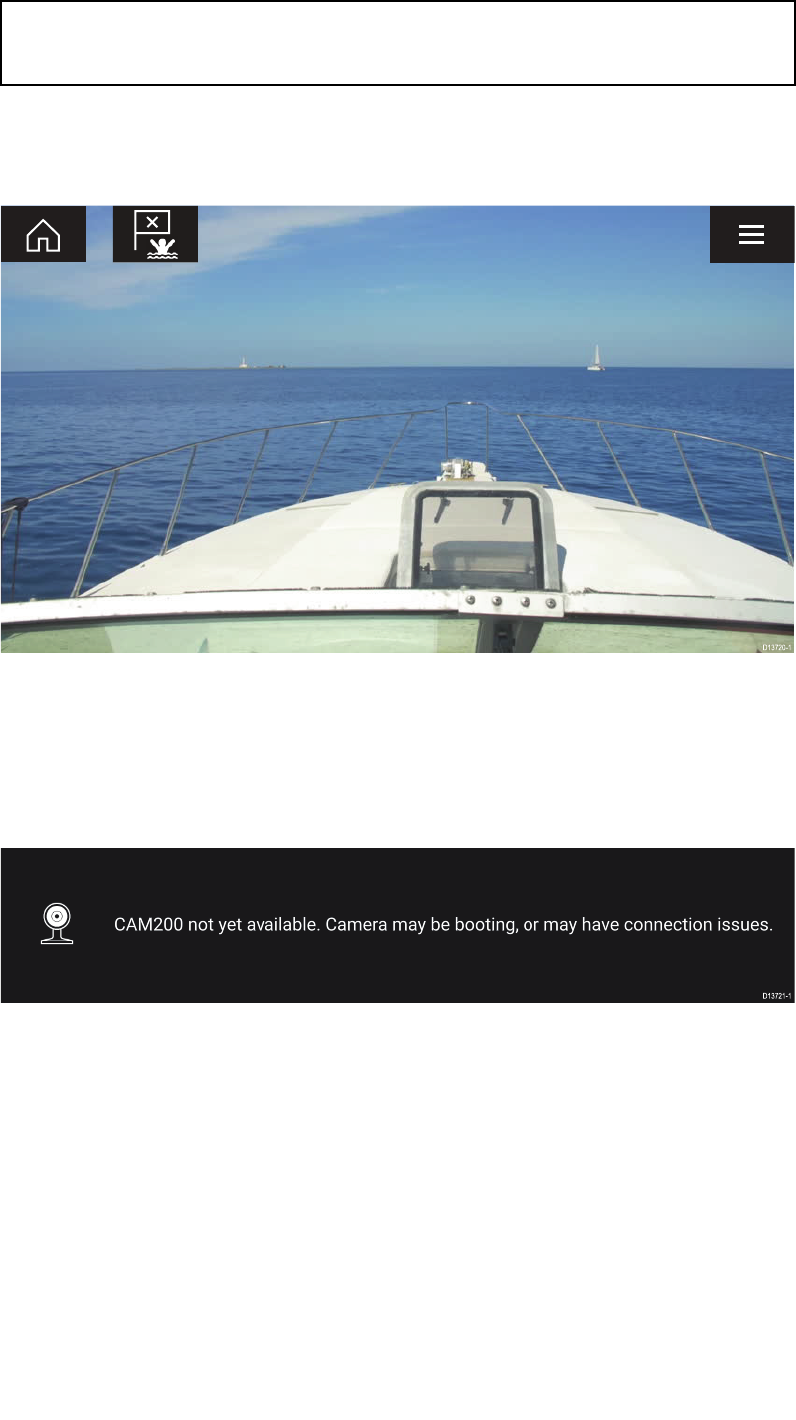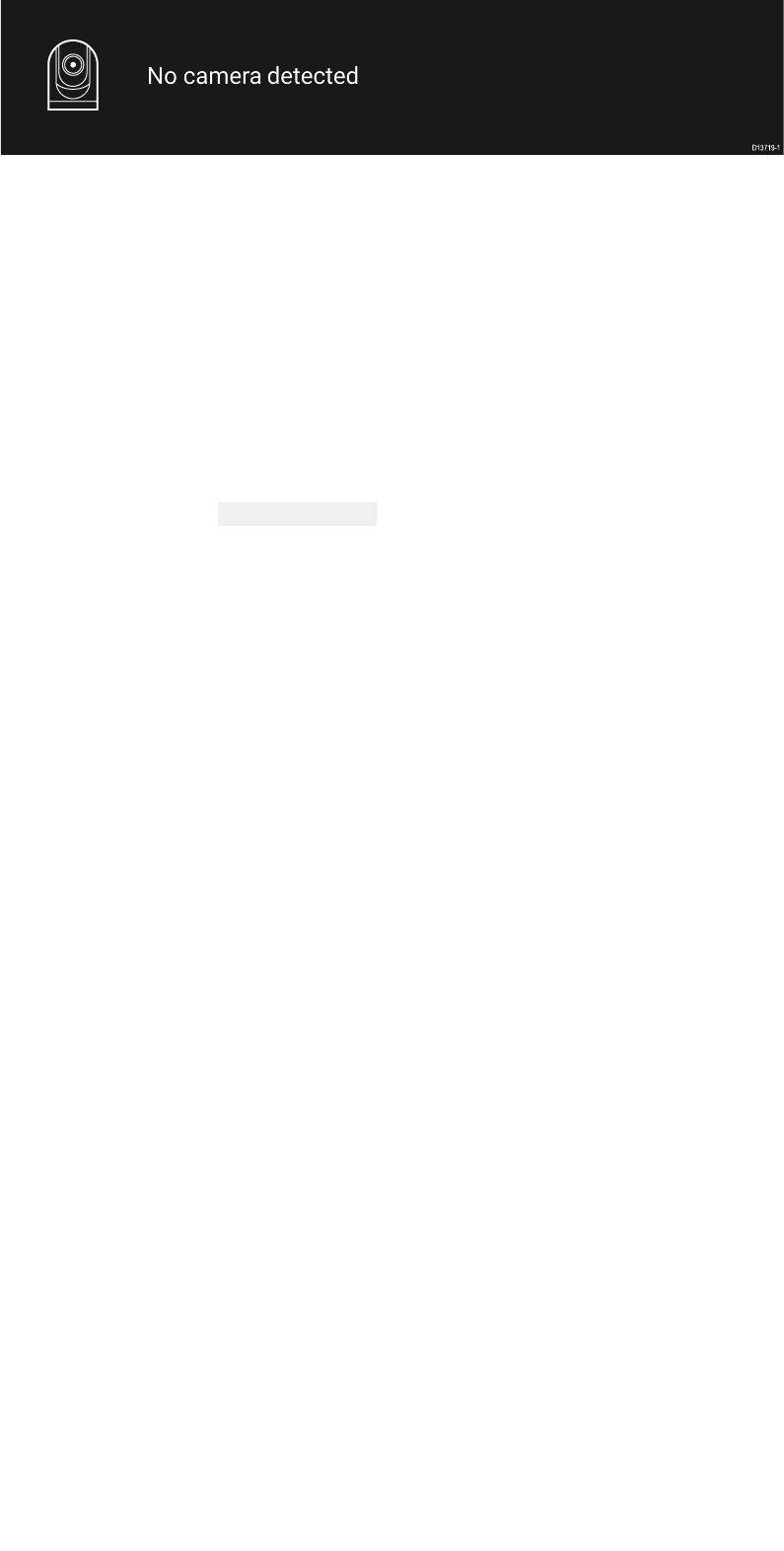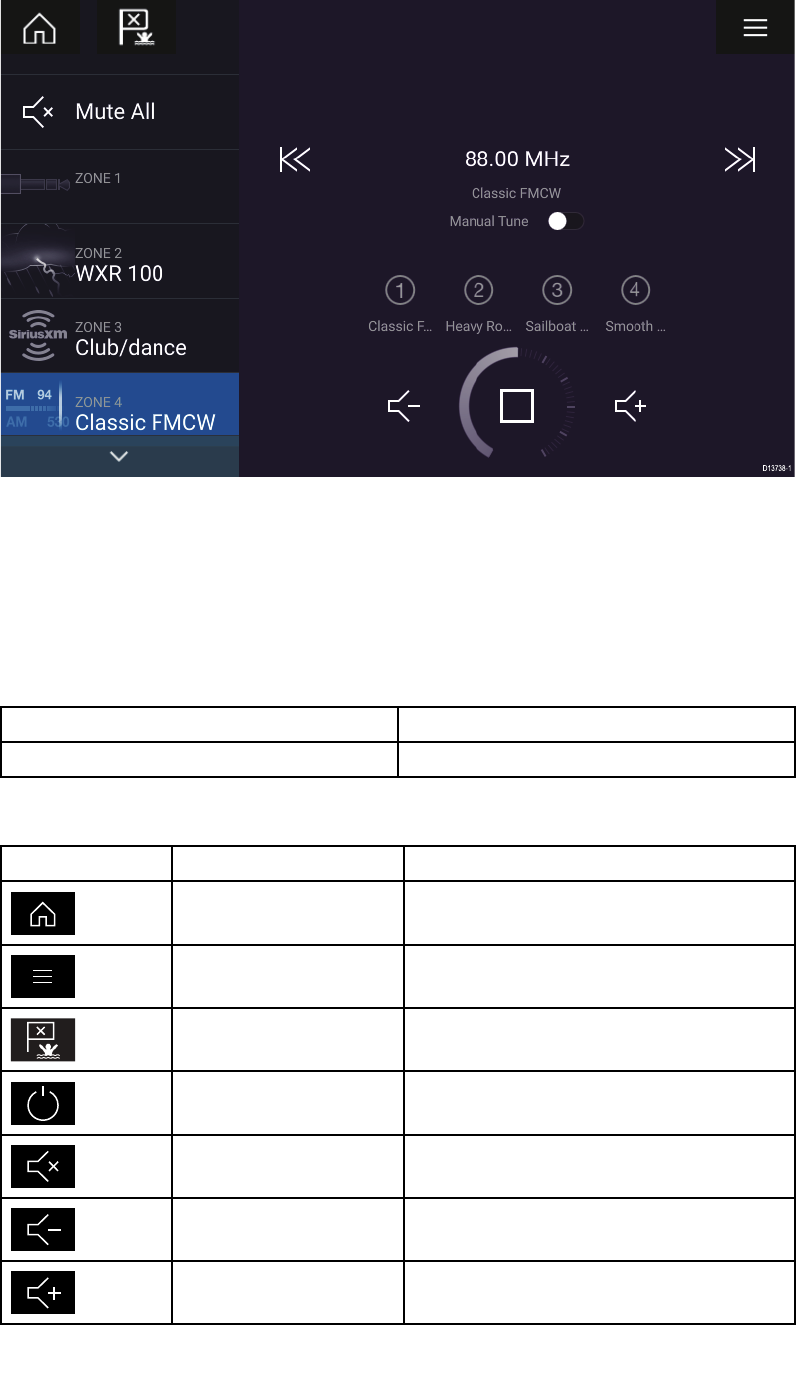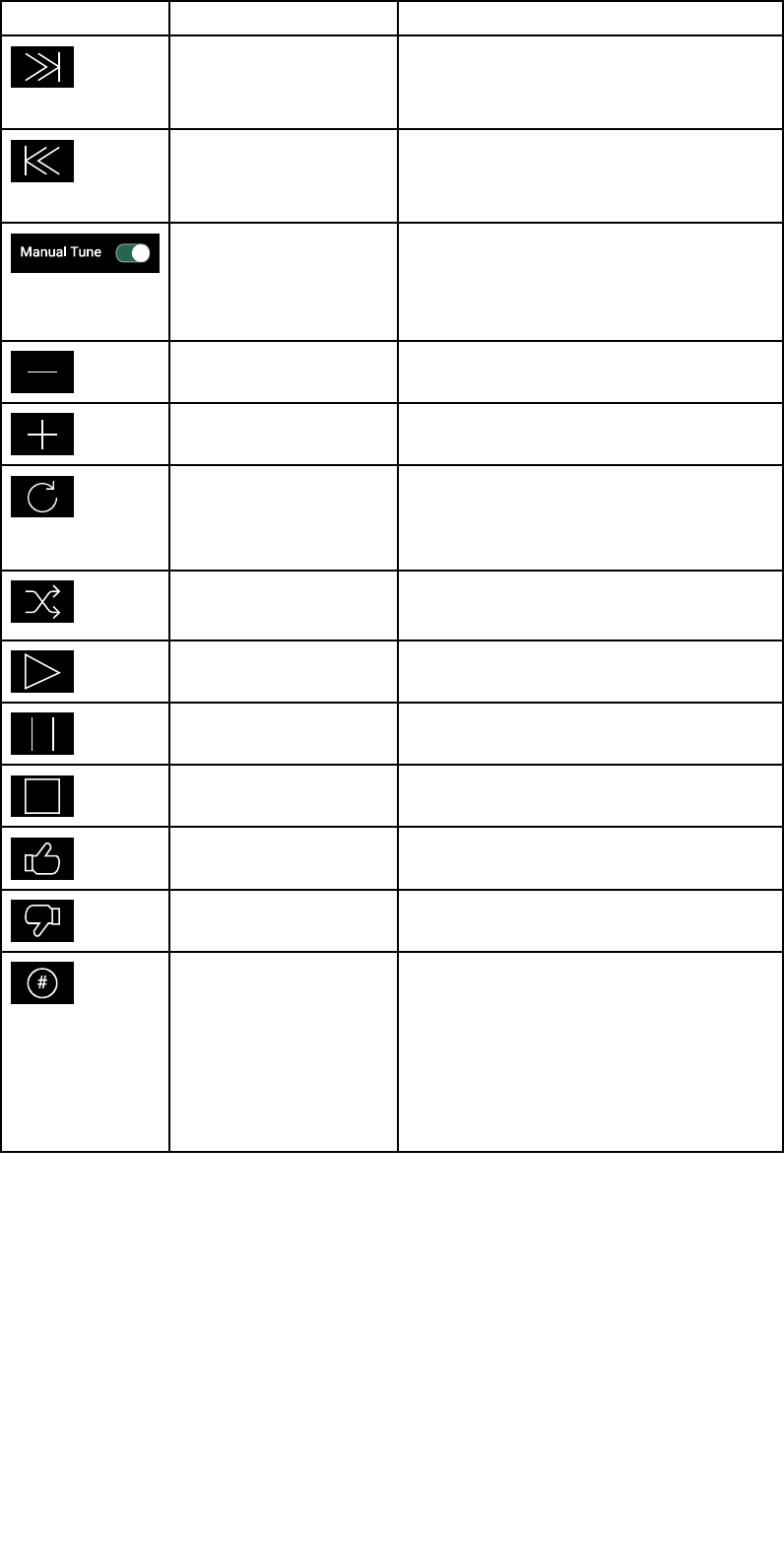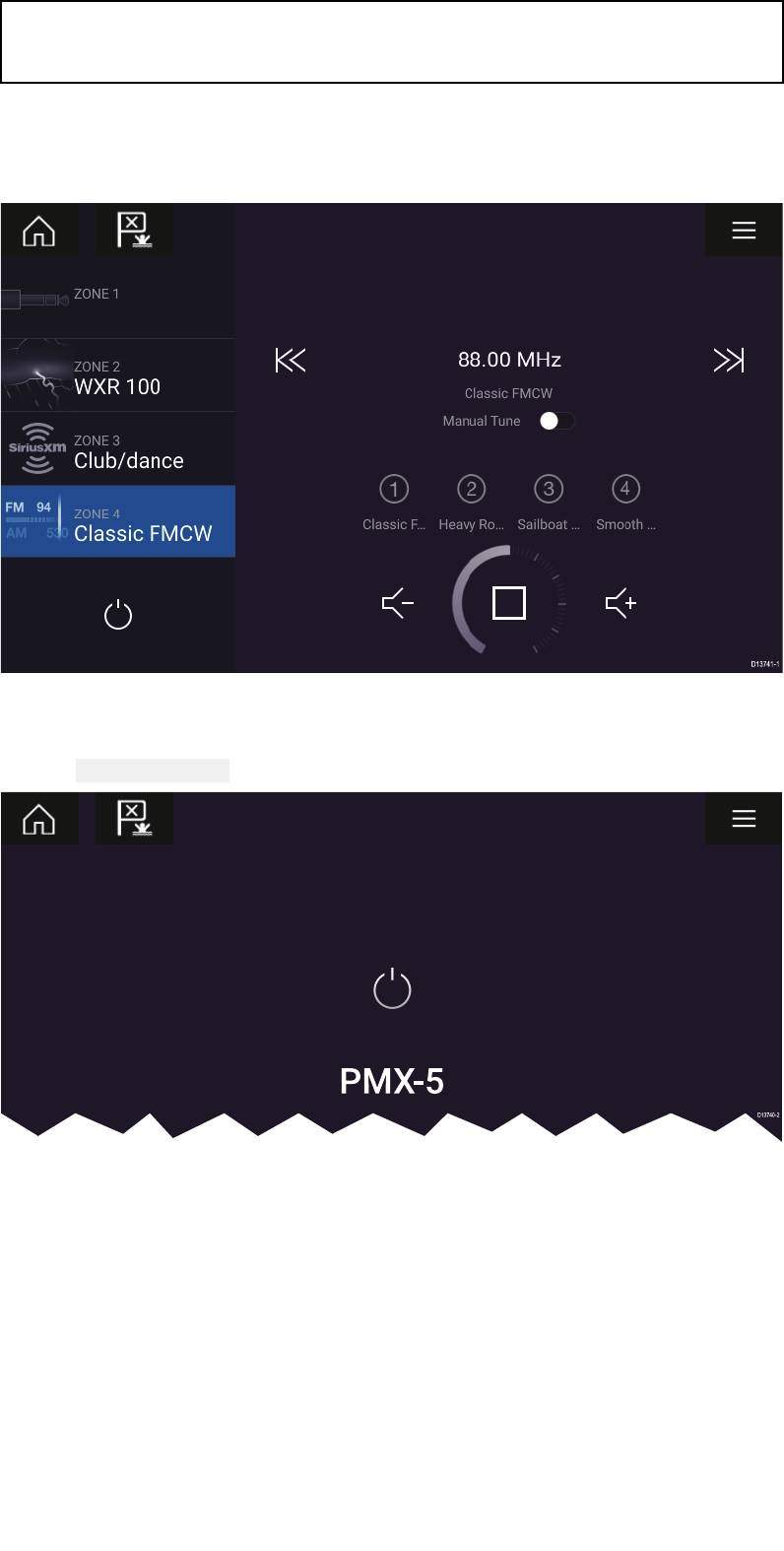Index
A
Abmessungen
Axiom12-Bügelmontage......................................28
Axiom12-Oberflächenmontage...........................28
Axiom12-Pultmontage.........................................28
Axiom7-Bügelmontage.......................................26
Axiom7-Oberflächenmontage,............................27
Axiom7-Pultmontage..........................................27
Axiom9-Bügelmontage.......................................28
Axiom9-Oberflächenmontage............................28
Axiom9-Pultmontage..........................................28
Alarm-Manager........................................................67
Alarme.....................................................................67
AnforderungenandenMontageort
GPS......................................................................24
AnforderungenfürdenMontageort
Allgemein.............................................................22
AnforderungenfürdieMontageoberfläche.............22
Anschlüsse..............................................................36
App-Seiten
anpassen.............................................................62
erstellen...............................................................62
Ausschalten............................................................50
Axiom™MFDs............................................................14
B
Belüftung.................................................................22
Bildschirmbild..........................................................55
Bügeladapterabnehmen.........................................32
C
COG/SOG-Filter.......................................................68
D
Datenmaster
Auswahl...............................................................51
mehrere...............................................................51
Datenquellen
Auswahl...............................................................52
DedizierteErdung...................................................42
E
Einschalten.............................................................50
Einstellungen...........................................................65
ElektromagnetischeVerträglichkeit........................23
EMV,
See
ElektromagnetischeVerträglichkeit
externeGeräte........................................................70
G
Geber
Auswahl...............................................................53
Setup...................................................................53
Geberanschlüsse.....................................................36
Gehezu
Wegpunkt...........................................................80
GemeinsamerSchutzschalter..................................40
GNSS.......................................................................68
GNSS(GPS)-Einstellungen.......................................68
GPS..........................................................................68
H
Helligkeit.................................................................55
Hochfahren.............................................................50
Hochfrequenzstörungen.........................................23
I
Import/Export...........................................................64
Inlinesicherungs-Nennwert......................................38
Installation
Bügelmontage......................................................31
hintereBügel.......................................................34
Montageoptionen................................................30
Oberfächenmontage–nurAxiom7....................32
Oberflächenmontage...........................................34
Pultmontage........................................................34
Pultmontage–nurAxiom7.................................32
Vorgaben..............................................................41
InternesGNSS(GPS)...............................................68
K
Kabelanschließen...................................................37
Kurzbefehle-Menü...................................................55
L
Lieferumfang
Axiom12..............................................................18
Axiom12(DISP)....................................................19
Axiom7................................................................16
Axiom7(DISP)......................................................17
Axiom9................................................................18
Axiom9(DISP).....................................................19
M
Mann-über-Bord(MOB)...........................................66
Maschinenidentifikations-Assistent.........................52
Mediendateien........................................................64
MeineDaten............................................................64
MicroSD-Karte,einlegen..........................................54
Montageoptionen....................................................30
N
Nutzungsbeschränkungen.....................................60
O
OffsetTiefe..............................................................53
P
Peripheriegeräte......................................................70
Position....................................................................68
Produktvarianten......................................................14